Page 1
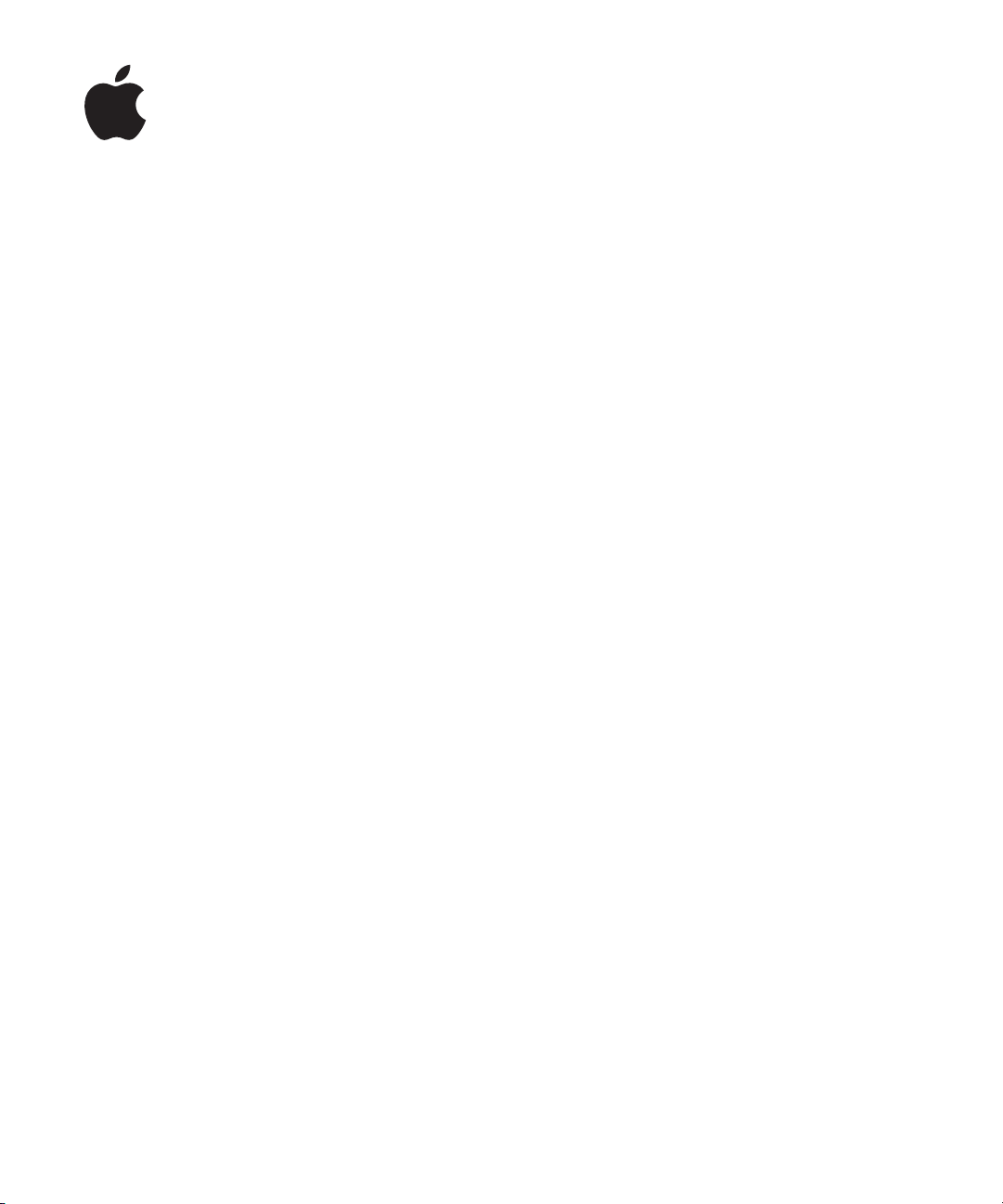
iPod classic
Brukerhåndbok
Page 2

2
Innhold
Kapittel 1 4 Grunnleggende om iPod classic
5
iPod classic-oversikt
5
Bruke kontrollene på iPod classic
7
Deaktivere iPod classic-kontrollene
8
Bruke iPod classic-menyer
10
Koble iPod classic til og fra
13
Om batteriet i iPod classic
Kapittel 2 16 Klargjøre iPod classic
16
Om iTunes
17
Klargjøre iTunes-biblioteket
18
Legge til mer informasjon i iTunes-biblioteket
19
Organisere musikken
20
Importere video til iTunes
21
Legge til musikk, videoer og annet innhold på iPod classic
21
Koble iPod classic til en datamaskin for første gang
22
Automatisk synkronisering av musikk
24
Overføre videoer til iPod classic
25
Overføre podcaster til iPod classic
26
Legge til iTunes U-innhold på iPod classic
26
Legge til lydbøker på iPod classic
27
Legge til annet innhold på iPod classic
27
Manuell håndtering av iPod classic
Kapittel 3 29 Lytte til musikk
29
Spille musikk og andre lydfiler
32
Bruke Genius-funksjonen på iPod classic
40
Spille podcaster
40
Spille av iTunes U-innhold
41
Høre på lydbøker
41
Høre på FM-radio
Kapittel 4 42 Vise videoer
42
Vise videoer på iPod classic
2
Page 3
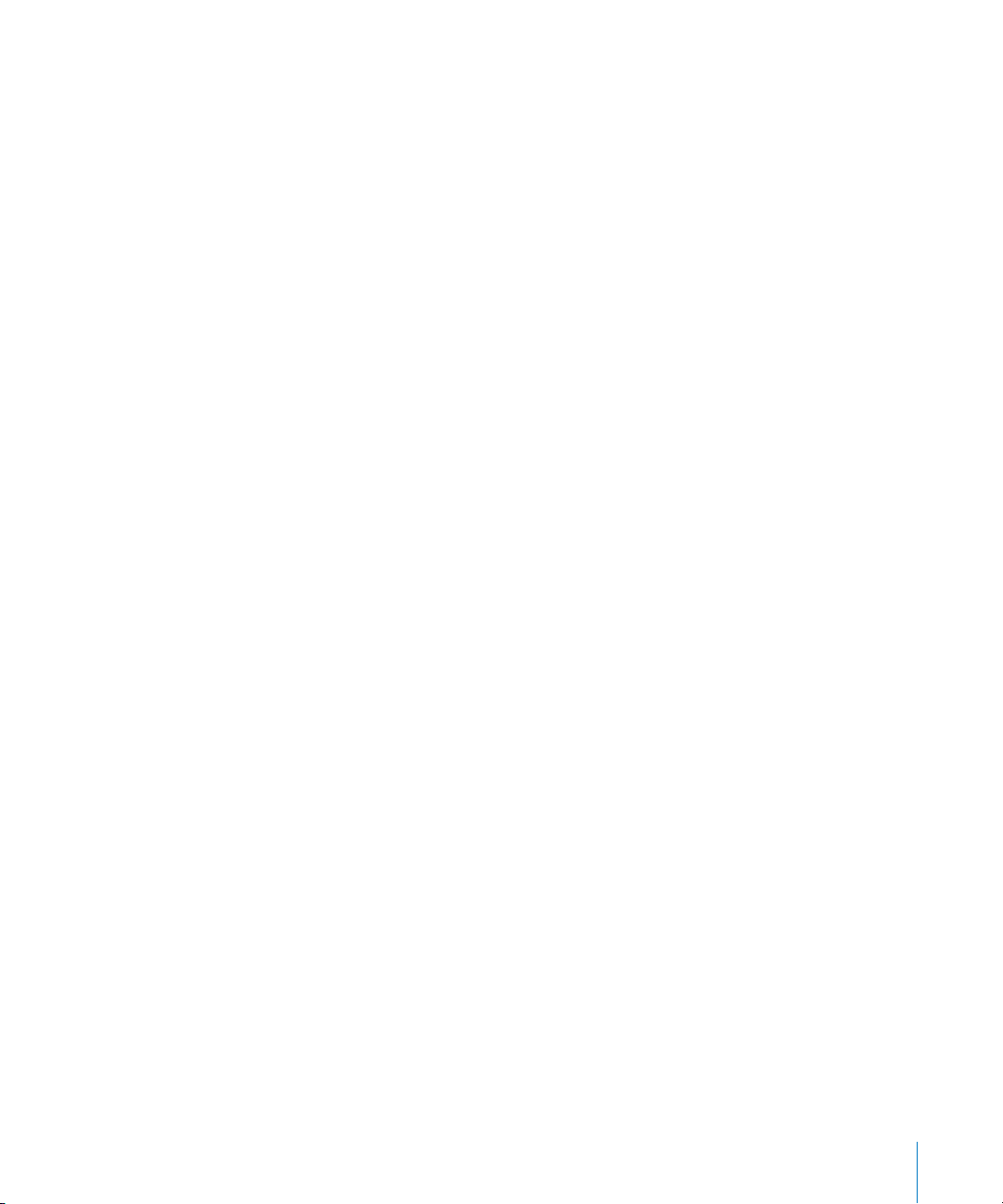
43
Vise videoer på en TV som er koblet til iPod classic
Kapittel 5 45 Legge til og vise bilder
45
Importere bilder
46
Overføre bilder fra datamaskinen til iPod classic
47
Vise bilder
49
Overføre bilder fra iPod classic til datamaskinen
Kapittel 6 51 Flere innstillinger, ekstrafunksjoner og tilbehør
51
Bruke iPod classic som en ekstern disk
52
Bruke ekstrainnstillinger
56
Synkronisere kontakter, kalendere og oppgavelister
58
Oppbevare og lese notater
59
Gjøre taleopptak
60
Informasjon om iPod classic-tilbehør
Kapittel 7 61 Tips og problemløsing
61
Generelle forslag
67
Oppdatere og gjenopprette iPod-programvaren
Kapittel 8 68 Sikkerhet og rengjøring
68
Viktig sikkerhetsinformasjon
70
Viktig informasjon om håndtering
Kapittel 9 72 Mer informasjon, service og support
Innhold
3
Page 4

1
Grunnleggende om iPod classic
Les dette kapitlet for å få oversikt over iPod classicfunksjonene, hvordan du bruker kontrollene og mer.
Før du begynner å bruke iPod classic, legger du inn musikk, videoer, bilder og andre
filer på datamaskinen. Deretter overfører du filene til iPod classic.
1
iPod classic er en musikkspiller og mye mer. Med iPod classic kan du:
Â
Ta med deg sanger, videoer og digitale bilder overalt
Â
Lytte til podcaster, som er lyd- og videosendinger som lastes ned fra Internett
Â
Vise video på iPod classic eller på en TV ved hjelp av en tilleggskabel
Â
Vise bilder som en lysbildeserie med musikk på iPod classic eller på en TV ved hjelp
av en tilleggskabel
Â
Lytte til lydbøker du har kjøpt fra iTunes Store eller audible.com
Â
Oppbevare eller sikkerhetskopiere filer og andre data ved å bruke iPod classic som en
ekstern disk
Â
Synkronisere kontakt-, kalender- og oppgaveinformasjon fra datamaskinen
Â
Spille spill, oppbevare tekstnotater, stille inn alarmer og mer
4
Page 5
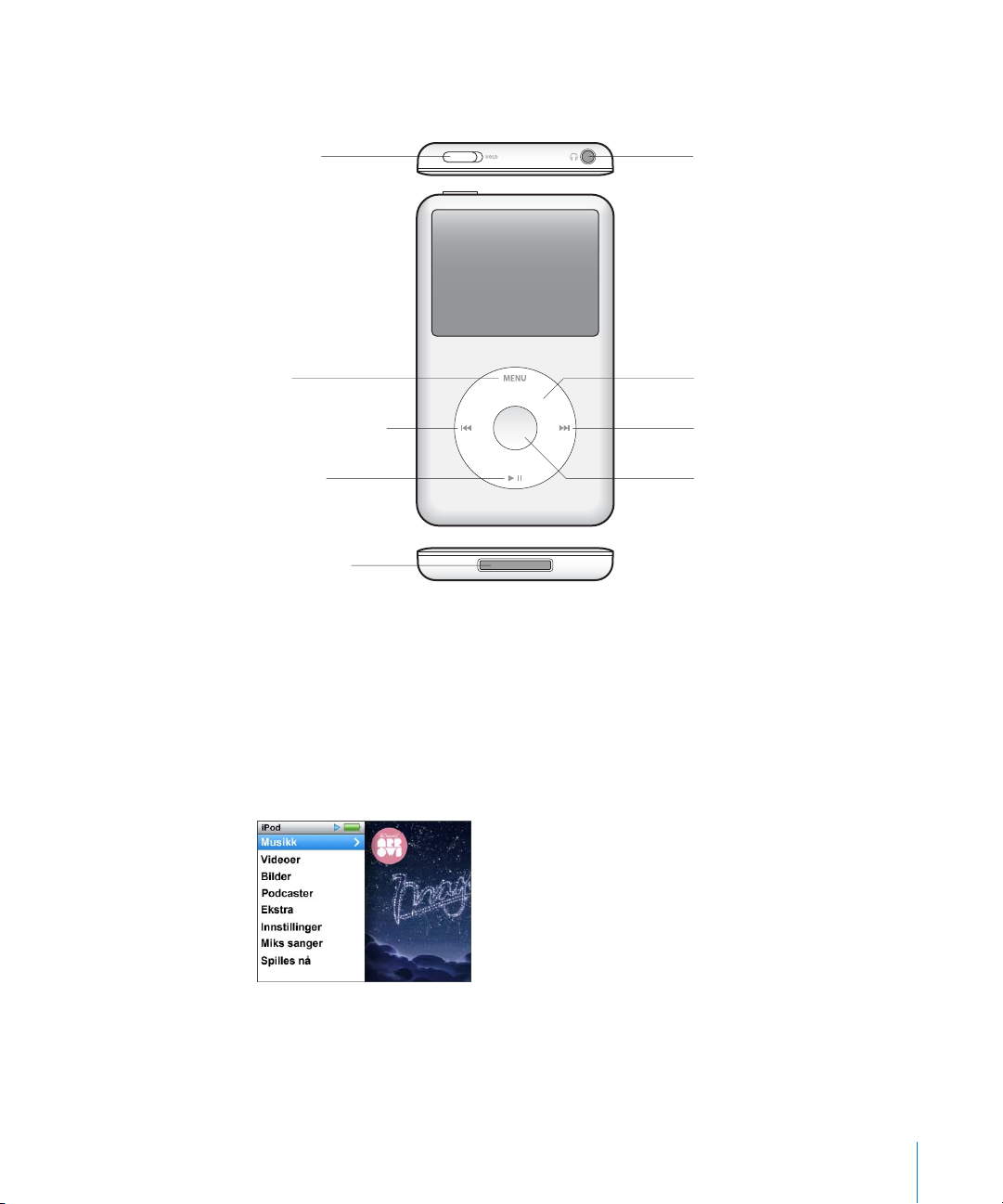
iPod classic-oversikt
Gjør deg kjent med kontrollene på iPod classic:
Låseknapp
Meny
Forrige/tilbakespoling
Start/pause
Dock-tilkobling
Hodetelefonutgang
Klikkeflate
Neste/framoverspoling
Midtknapp
Bruke kontrollene på iPod classic
Kontrollene på iPod classic er enkle å finne og bruke. Trykk på en av knappene for å slå
på iPod classic.
Første gang du slår på iPod classic, vises språkmenyen. Bruk klikkeflaten for å gå til
språket du vil bruke, og trykk på midtknappen for å velge språket. Hovedmenyen vises
på språket du har valgt.
Bruk klikkeflaten og midtknappen til å navigere gjennom menyer, starte avspilling,
endre innstillinger og vise informasjon.
Kapittel 1
Grunnleggende om iPod classic
5
Page 6
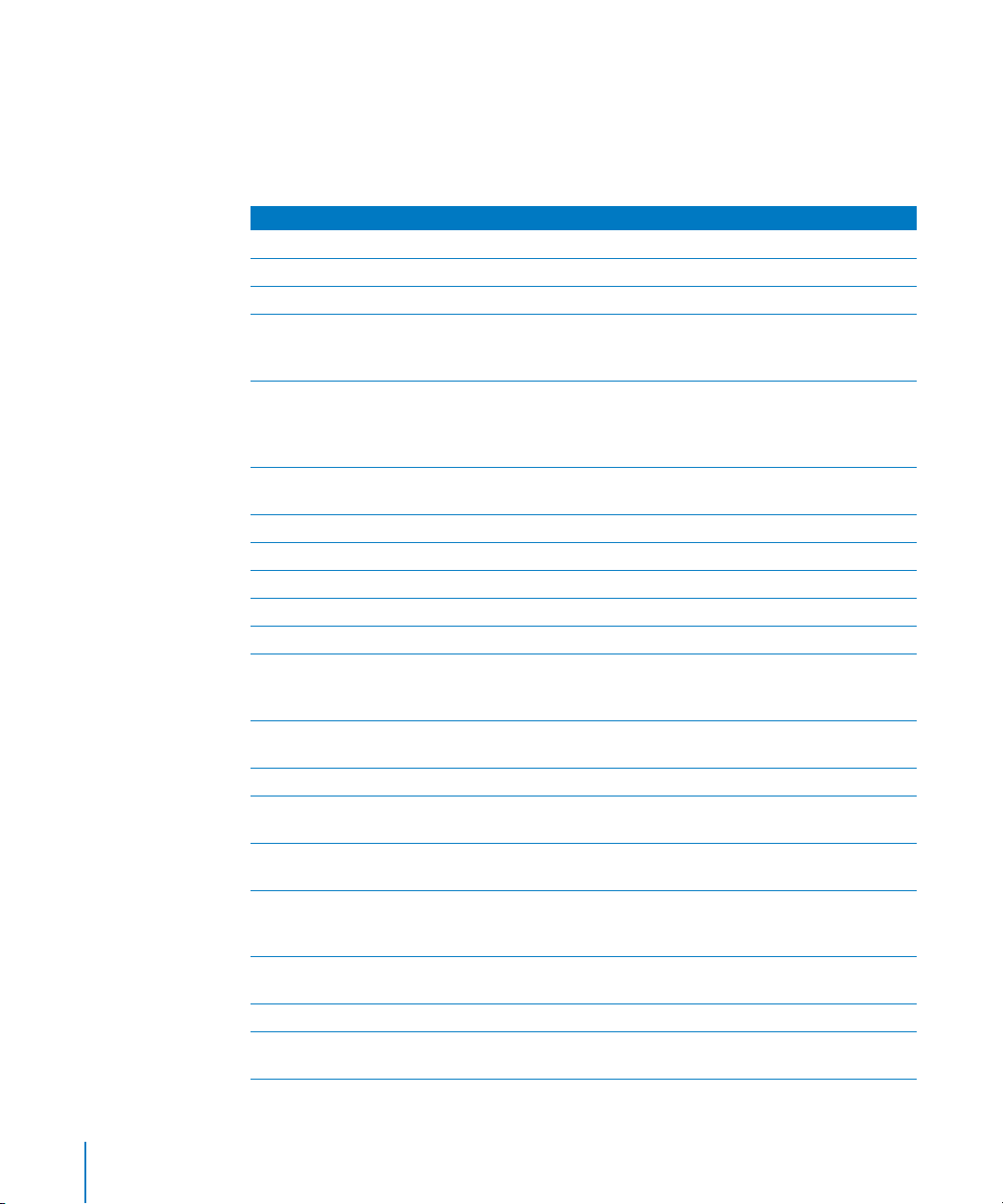
Beveg tommelen lett over klikkeflaten for å markere et menyobjekt. Trykk på
midtknappen for å velge objektet.
Trykk på Menu-knappen på klikkeflaten for å gå tilbake til forrige meny.
Her er flere ting du kan gjøre med kontrollene på iPod classic.
Hvis du vil gjøre dette Gjør du følgende
Slå på iPod classic
Slå av iPod classic
Slå på lyset
Låse kontrollene på iPod classic
(Slik at ingenting skjer hvis du skulle
komme borti knappene.)
Nullstille iPod classic
(Hvis den ikke reagerer.)
Velge et menyobjekt
Gå tilbake til forrige meny
Gå direkte til hovedmenyen
Få tilgang til flere funksjoner
Finne fram til en sang
Finne fram til en video
Spille av en sang eller video
Sette en sang eller video på pause
Justere volumet
Spille av alle sangene i en spilleliste
eller på et album
Spille alle sanger i tilfeldig rekkefølge
Gå til et punkt i en sang eller video
Gå til neste sang eller til neste kapittel
i en lydbok eller podcast
Starte en sang eller video på nytt
Gå framover eller bakover i en video
Trykk på en hvilken som helst knapp.
Hold Start/pause-knappen (’) nede.
Trykk på en hvilken som helst knapp, eller bruk klikkeflaten.
Sett låseknappen i låsestilling (et oransje felt vises).
Skyv låseknappen til låsestilling, og skyv den deretter
tilbake igjen. Hold Menu-knappen og midtknappen nede
samtidig i omtrent 6 sekunder, til Apple-logoen vises på
skjermen.
Bruk klikkeflaten for å navigere til objektet, og trykk på
midtknappen for å velge det.
Trykk på Menu-knappen.
Hold nede Menu-knappen.
Hold nede midtknappen til det vises en meny.
Velg Musikk fra hovedmenyen.
Velg Videoer fra hovedmenyen.
Marker sangen eller videoen, og trykk på midtknappen eller
Start/pause-knappen (
datamaskinen før den kan spille musikk og videoer.
Trykk på Start/pause-knappen (’), eller koble fra
hodetelefonene.
Bruk klikkeflaten når Spilles nå-skjermen vises.
Marker spillelisten eller albumet, og klikk på Start/pause
).
(
’
Velg Miks sanger fra hovedmenyen. Du kan også mikse
sanger fra Spilles nå-skjermen.
Når Spilles nå-skjermen vises, trykker du på midtknappen
for å vise navigeringslinjen (spillehodet på linjen viser hvor
du er) og ruller deretter til et punkt i sangen eller videoen.
Trykk på Neste/framoverspoling-knappen (‘).
Trykk på Forrige/tilbakespoling-knappen (]).
Hold nede Neste/framoverspoling- (‘) eller Forrige/
tilbakespoling-knappen (
). iPod classic må mates ut fra
’
).
]
6 Kapittel 1
Grunnleggende om iPod classic
Page 7

Hvis du vil gjøre dette Gjør du følgende
Legge til en sang i On-The-Gospillelisten
Spille forrige sang eller kapittel i en
lydbok eller podcast
Lage en Genius-spilleliste
Arkivere en Genius-spilleliste
Spille av en arkivert Genius-spilleliste
Spille av en Genius-miks
Finne serienummeret til iPod classic Når du er i hovedmenyen, velger du Innstillinger > Om og
Spill av eller marker en sang, og hold deretter nede
midtknappen til det vises en meny. Marker «Legg til i OnThe-Go», og trykk deretter på midtknappen.
Trykk på Forrige/tilbakespoling-knappen (]) to ganger.
Spill av eller marker en sang, og hold deretter nede
midtknappen til det vises en meny. Marker Start Genius, og
trykk deretter på midtknappen (Start Genius vises på Spilles
nå-skjermen kun hvis det finnes Genius-data for den
markerte sangen).
Lag en Genius-spilleliste, marker Arkiver spilleliste, og trykk
deretter på midtknappen.
Marker en Genius-spilleliste i Spilleliste-menyen, og trykk
deretter på Start/pause (
Velg Genius-mikser fra Musikk-menyen. Marker en miks, og
trykk deretter på Start/pause (
trykker på midtknappen helt til serienummeret vises, eller
du kan se på baksiden av iPod classic.
’
).
).
’
Deaktivere iPod classic-kontrollene
Hvis du vil unngå å slå på iPod classic eller aktivere kontroller utilsiktet, kan du
deaktivere kontrollene ved hjelp av låseknappen.
Slik deaktiverer du iPod classic-kontrollene:
m
Sett låseknappen i låsestilling (et oransje felt vises).
Kapittel 1
Grunnleggende om iPod classic
7
Page 8
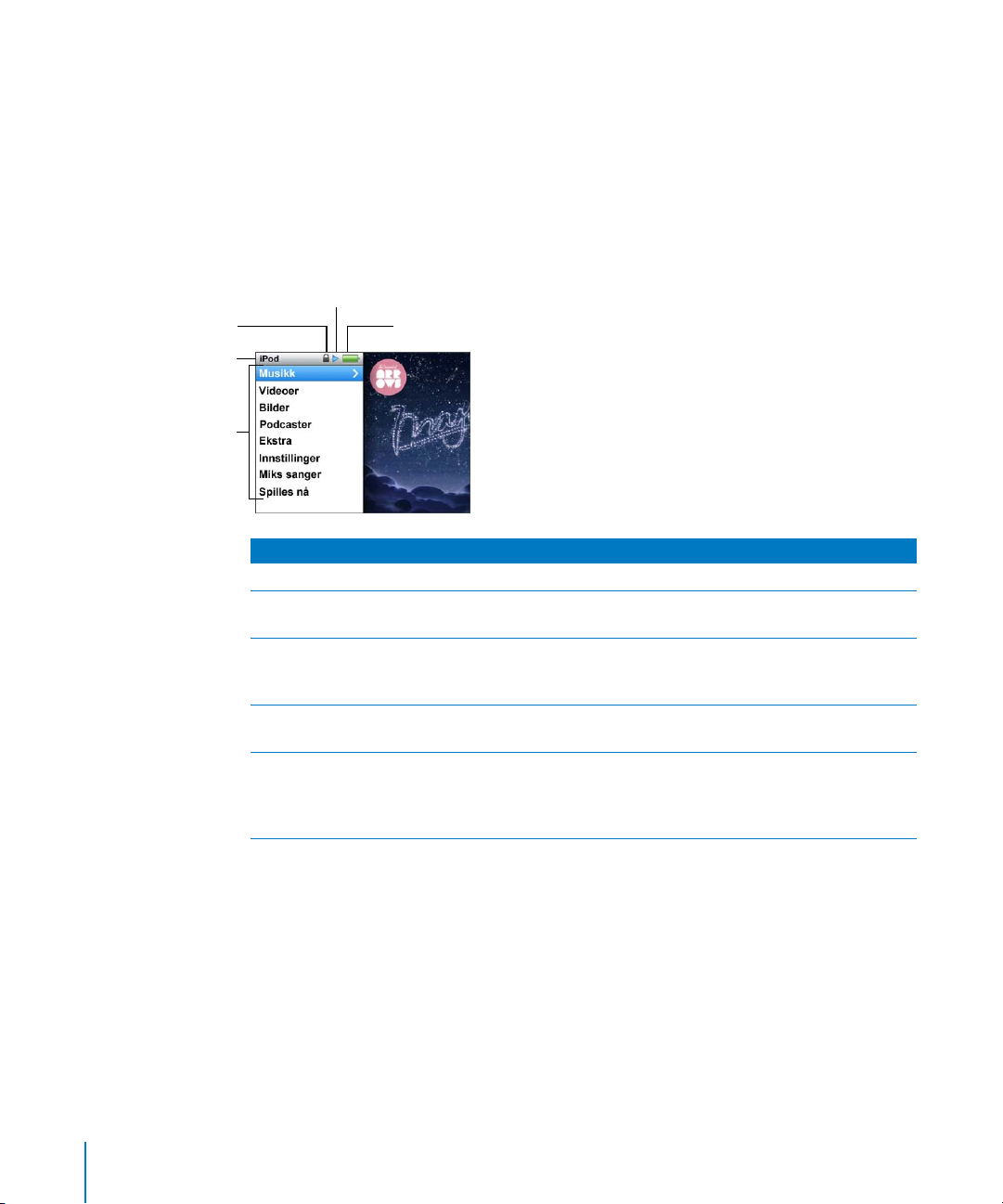
Hvis du deaktiverer kontrollene mens du bruker iPod classic, fortsetter avspillingen av
sangen, spillelisten, podcasten eller videoen som spilles av. Hvis du vil stoppe
avspillingen eller sette den på pause, bruker du låseknappen for å aktivere kontrollene.
Bruke iPod classic-menyer
Når du slår på iPod classic, vises hovedmenyen. Velg menyobjekter for å bruke
funksjoner og gå til andre menyer. Symboler øverst på skjermen viser status for
iPod classic.
Låsesymbol
Menynavn
Menyobjekter
Start-symbol
Skjermobjekt Funksjon
Menynavn Viser navnet på menyen som vises på skjermen.
Låsesymbol Låsesymbolet vises når låseknappen er satt i låst posisjon. Dette
Start-symbol Start-symbolet (
Batterisymbol Batterisymbolet viser omtrent hvor mye strøm som er igjen på
Menyobjekter Rull opp og ned i menyer ved hjelp av klikkeflaten. Trykk på
Batterisymbol
viser at kontrollene på iPod classic ikke kan brukes.
) vises når en sang, en video eller et annet objekt
spilles. Pause-symbolet (
“
midlertidig.
batteriet.
midtknappen for å velge et objekt. En pil ved siden av et
menyobjekt betyr at du kommer videre til en ny meny eller skjerm
hvis du velger objektet.
) vises når et objekt er stoppet
1
Legge til eller fjerne objekter i hovedmenyen
Objekter du bruker ofte, kan legges til i hovedmenyen på iPod classic-hovedmenyen.
Du kan for eksempel legge inn menyobjektet Sanger i hovedmenyen slik at du ikke
trenger å velge Musikk før du velger Sanger.
Slik fjerner du og legger til objekter i hovedmenyen:
1 Velg Innstillinger > Hovedmeny.
2 Velg objektene du vil legge til i hovedmenyen. Et hakemerke viser hvilke objekter som
er lagt til.
8 Kapittel 1 Grunnleggende om iPod classic
Page 9

Velge språk
Du kan velge hvilket språk som skal brukes i iPod classic-menyene.
Slik velger du språk:
m Velg Innstillinger > Språk, og velg deretter et språk.
Lysinnstilling
Du kan endre lysinnstillingen slik at det er lys på skjermen i et bestemt antall sekunder
når du trykker på en knapp eller bruker klikkeflaten. Standardinnstillingen er 10
sekunder.
Slik endrer du lysinnstillingen:
m Velg Innstillinger > Lys, og angi deretter hvor lenge lyset skal være på. Velg «Alltid på»
hvis du ikke vil at lyset skal slå seg av (dette valget reduserer batteribrukstiden).
Stille inn lysstyrken på skjermen
Du kan stille inn lysstyrken på iPod classic-skjermen.
Slik stiller du inn lysstyrken på skjermen:
m Velg Innstillinger > Lysstyrke, og bruk klikkeflaten for å justere lysstyrken.
Du kan også justere lysstyrken mens en lysbildeserie eller video vises. Trykk på
midtknappen til skyveknappen for justering av lysstyrke vises, og bruk deretter
klikkeflaten for å justere lysstyrken.
Merk: Lysstyrkeinnstillingen kan påvirke batteribrukstiden.
Slå av klikkeflatelyden
Når du ruller gjennom menyobjekter, hører du klikkelyder gjennom øre- eller
hodetelefonene og den innebygde høyttaleren i iPod classic. Du kan slå av
klikkeflatelyden hvis du vil.
Slik slår du av klikkeflatelyden:
m Velg Innstillinger, og velg Av under Klikking.
Du slår på klikkeflatelyden igjen ved å velge På under Klikking.
Bla raskt gjennom lange lister
Du kan bla raskt gjennom lange lister med sanger, videoer eller andre objekter ved å
bevege tommelen raskt på klikkeflaten.
Merk: Ikke alle språk støttes.
Slik ruller du raskt:
1 Beveg tommelen raskt på klikkeflaten, så vises en bokstav på skjermen.
2 Bruk klikkeflaten til å navigere gjennom alfabetet til du kommer til den første
bokstaven i navnet på objektet du leter etter.
Kapittel 1 Grunnleggende om iPod classic 9
Page 10
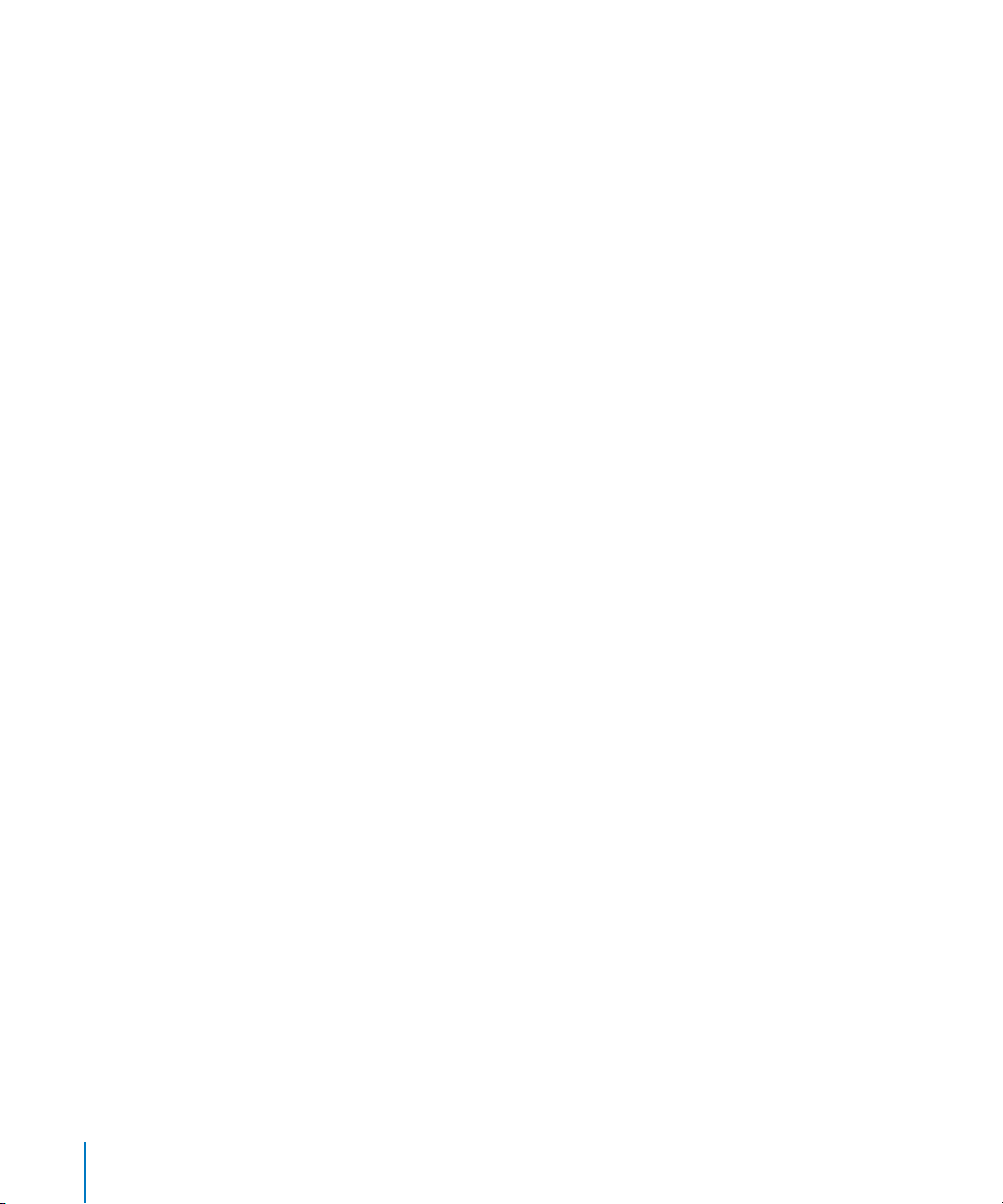
Objekter som begynner med et symbol eller tall, kommer etter bokstaven «Z».
3 Løft tommelen et øyeblikk for å gå tilbake til vanlig rulling.
4 Bruk klikkeflaten for å navigere til objektet du er ute etter.
Finne informasjon om iPod classic
Du kan finne informasjon om iPod classic, for eksempel hvor mye ledig plass det er på
enheten, hvor mange sanger, videoer, bilder og andre objekter du har, serienummer,
modell og programvareversjon.
Slik finner du informasjon om iPod classic:
m Velg Innstillinger > Om, og trykk på midtknappen flere ganger for å bla gjennom alle
informasjonsskjermene.
Nullstille alle innstillinger
Du kan nullstille alle objektene i Innstillinger-menyen til standardinnstillinger.
Slik nullstiller du alle innstillinger:
m Velg Innstillinger > Nullstill innstillinger, og velg deretter Nullstill.
Koble iPod classic til og fra
Du kobler iPod classic til datamaskinen for å overføre musikk, video, bilder og filer og
for å lade batteriet. Koble fra iPod classic når du er ferdig.
Koble til iPod classic
Slik kobler du iPod classic til datamaskinen:
m Koble den ene enden av iPod Dock Connector-til-USB-kabelen til en høyeffekts USB 2.0-
port på maskinen, og koble den andre enden til iPod classic.
Hvis du har en iPod Dock, kan du koble kabelen til en USB 2.0-port på datamaskinen,
koble den andre enden av kabelen til dokkingstasjonen og deretter plassere
iPod classic i dokkingstasjonen.
10 Kapittel 1 Grunnleggende om iPod classic
Page 11
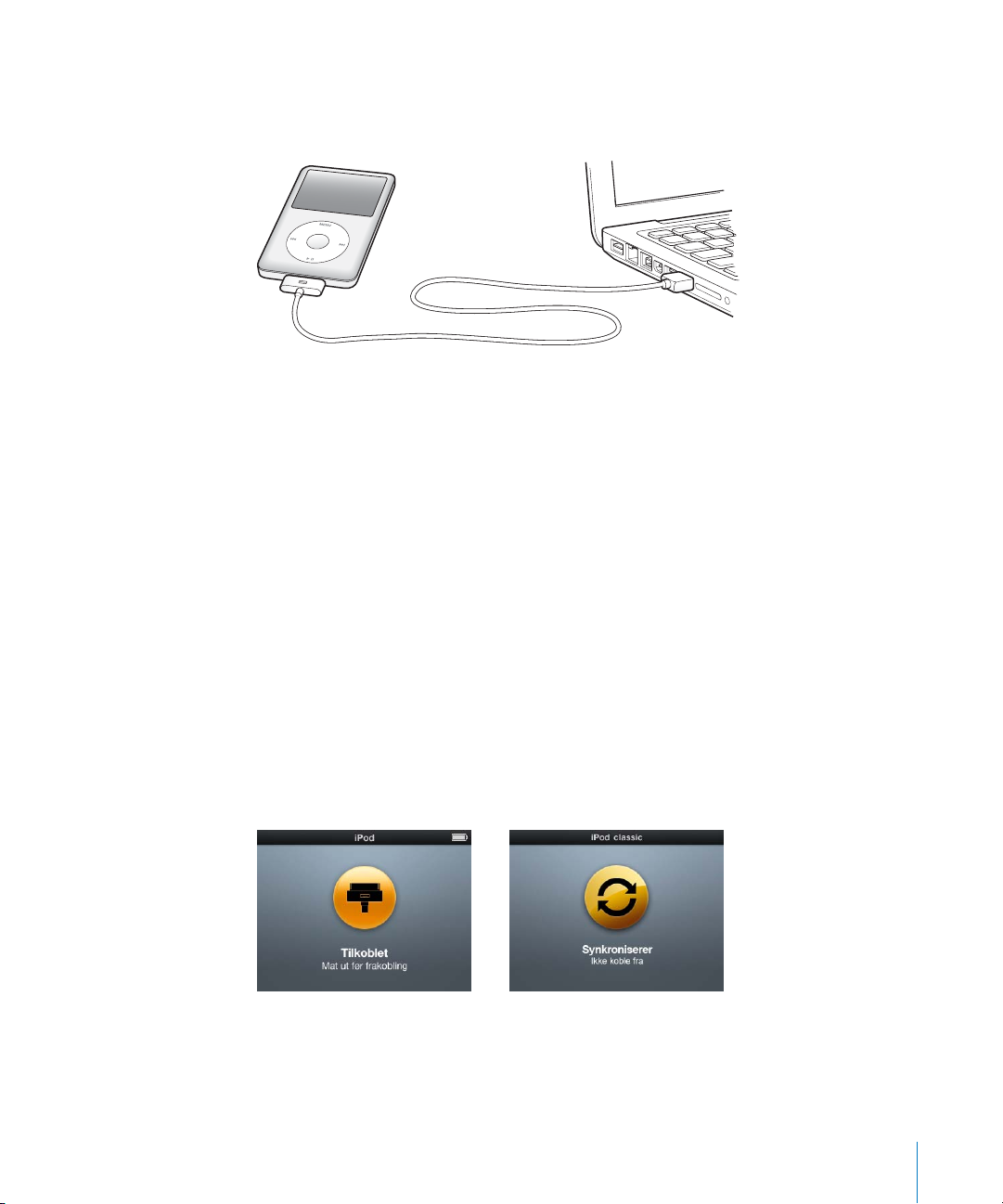
Merk: USB-porten på de fleste tastatur gir ikke tilstrekkelig med strøm til å lade
iPod classic. Du må koble iPod classic til en USB 2.0-port på datamaskinen, med mindre
tastaturet har en høyeffekts USB 2.0-port.
Standardinnstillingen er at iTunes automatisk synkroniserer sanger med iPod classic når
du kobler den til datamaskinen. Når iTunes er ferdig, kan du koble iPod classic fra
datamaskinen. Du kan synkronisere sanger samtidig som batteriet lades.
Hvis du kobler iPod classic til en annen datamaskin der automatisk synkronisering av
musikk er valgt, ber iTunes deg om å bekrefte før synkroniseringen begynner. Hvis du
klikker på Ja, vil sangene og andre lydfiler som allerede er på iPod classic bli slettet og
erstattet med sanger og andre lydfiler fra datamaskinen som iPod classic er koblet til.
Hvis du vil ha informasjon om overføring av musikk til iPod classic og om hvordan du
bruker iPod classic med flere enn én datamaskin, leser du Kapittel 3, «Lytte til musikk»,
på side 29.
Koble iPod classic fra datamaskinen
Det er viktig at du ikke kobler iPod classic fra datamaskinen mens den synkroniseres.
Ved å se på iPod classic-skjermen kan du enkelt finne ut om du kan koble fra
iPod classic. Ikke koble fra iPod classic hvis du ser en «Tilkoblet»- eller «Synkr. pågår»melding. Hvis du gjør det, kan du skade filene på iPod classic.
Hvis du ser en av disse meldingene, må du mate ut iPod classic før du kobler den fra.
Kapittel 1 Grunnleggende om iPod classic 11
Page 12
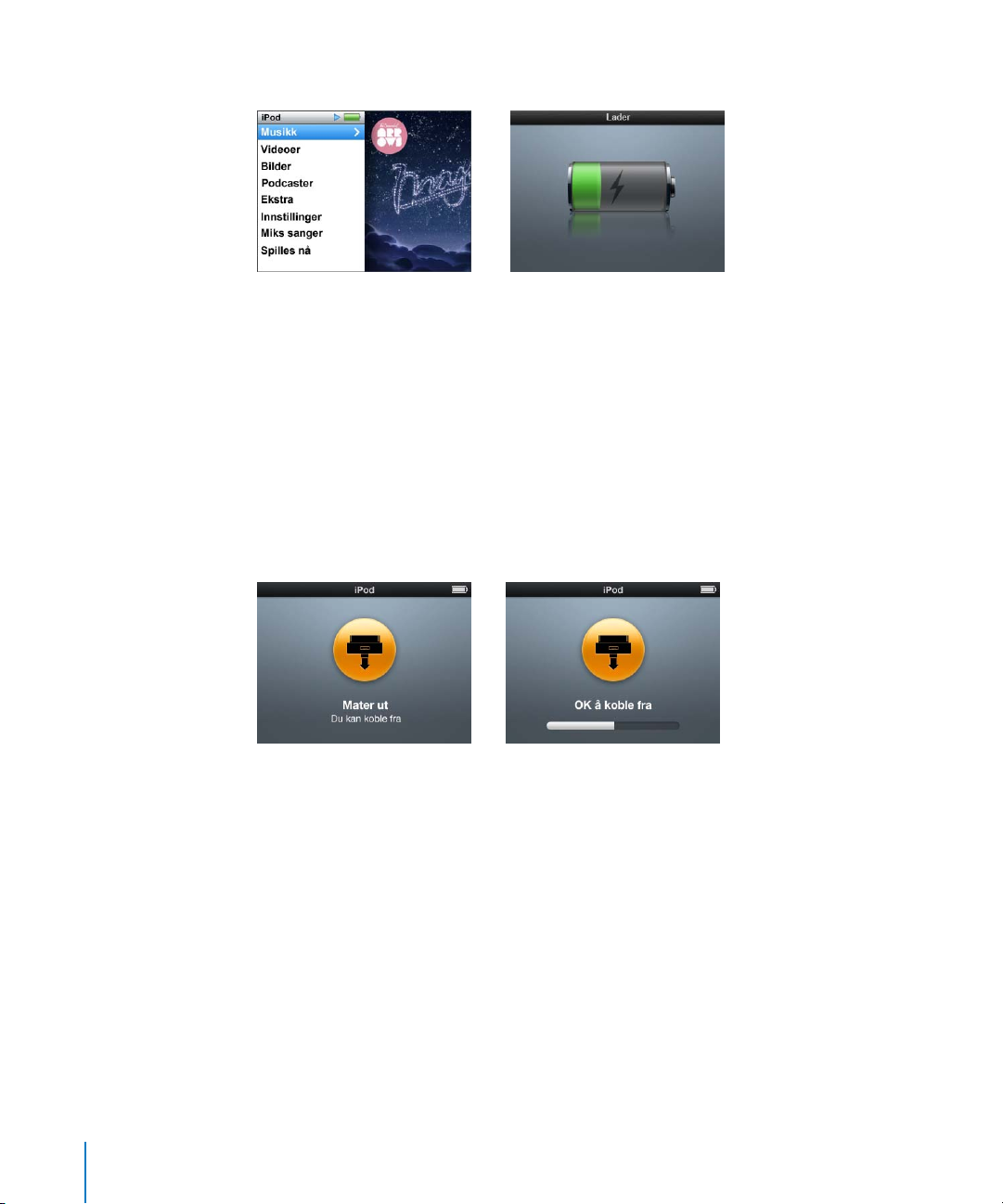
Hvis du ser hovedmenyen eller et stort batterisymbol, kan du koble fra iPod classic.
Hvis du har valgt at sanger på iPod classic skal håndteres manuelt eller at iPod classic
skal fungere som harddisk, må du alltid mate ut iPod classic før du kobler den fra
datamaskinen. Les «Manuell håndtering av iPod classic» på side 27 og «Bruke
iPod classic som en ekstern disk» på side 51.
Hvis du ved en feiltakelse kobler fra iPod classic uten å mate den ut, kobler du
iPod classic til datamaskinen igjen og synkroniserer på nytt.
Slik mater du ut iPod classic:
m
I iTunes klikker du på Mat ut-knappen (C) ved siden av iPod classic i listen over enheter.
Når en av disse meldingene vises, kan du trygt koble fra iPod classic.
Hvis du bruker en Mac, kan du også mate ut iPod classic ved å flytte iPod classicsymbolet på skrivebordet til papirkurven.
Hvis du bruker en Windows-PC, kan du også mate ut iPod classic i Min datamaskin eller
ved å klikke på ikonet for trygg fjerning av maskinvare i systemstatusfeltet i Windows
og velge iPod classic-enheten.
12 Kapittel 1 Grunnleggende om iPod classic
Page 13
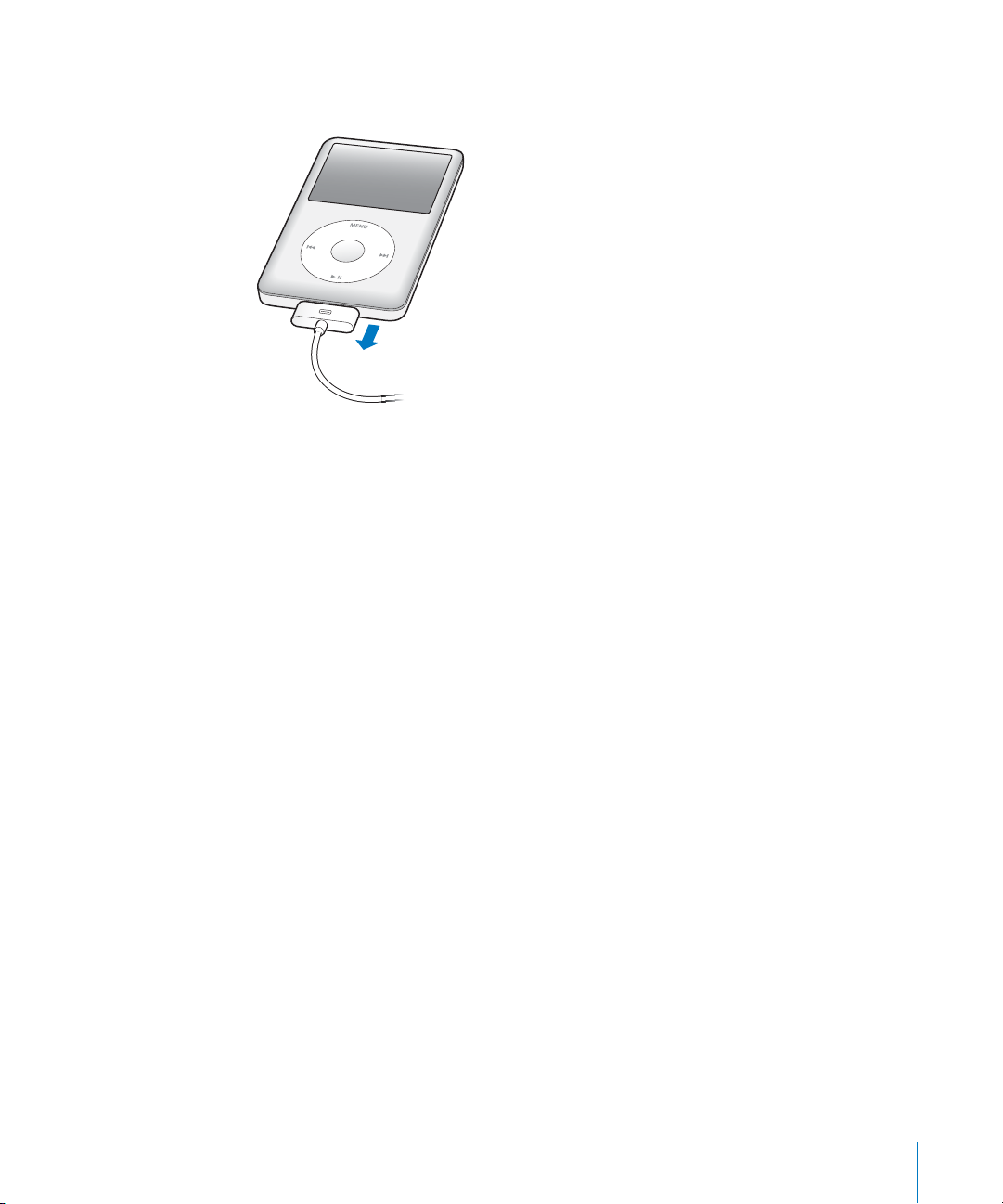
Slik kobler du fra iPod classic:
m Koble kabelen fra iPod classic. Hvis iPod classic står i Dock, tar du den ut av Dock.
Om batteriet i iPod classic
iPod classic har et innebygd batteri som ikke kan tas ut. Første gang du bruker
iPod classic, anbefaler vi at du lar den lade i omtrent fire timer eller til batterisymbolet i
statusområdet på skjermen viser at batteriet er fulladet. Hvis det er lenge siden du har
brukt iPod classic, er det mulig at batteriet må lades før du kan bruke den igjen.
iPod classic-batteriet lades opp til 80 prosent på omtrent to timer og er fulladet etter
omtrent fire timer. Hvis du lader iPod classic mens du legger til filer, spiller musikk, viser
filmer eller lysbildeserier, er det mulig at det tar lenger tid å lade.
Lade iPod classic-batteriet
Du kan lade iPod classic-batteriet på to måter:
 Koble iPod classic til datamaskinen.
 Bruk Apple USB Power Adapter, som selges separat.
Slik lader du batteriet ved hjelp av datamaskinen:
m Koble iPod classic til en USB 2.0-port på datamaskinen. Maskinen må være på og ikke i
dvale (noen Macintosh-modeller kan være i dvale og lade iPod classic samtidig).
Kapittel 1 Grunnleggende om iPod classic 13
Page 14
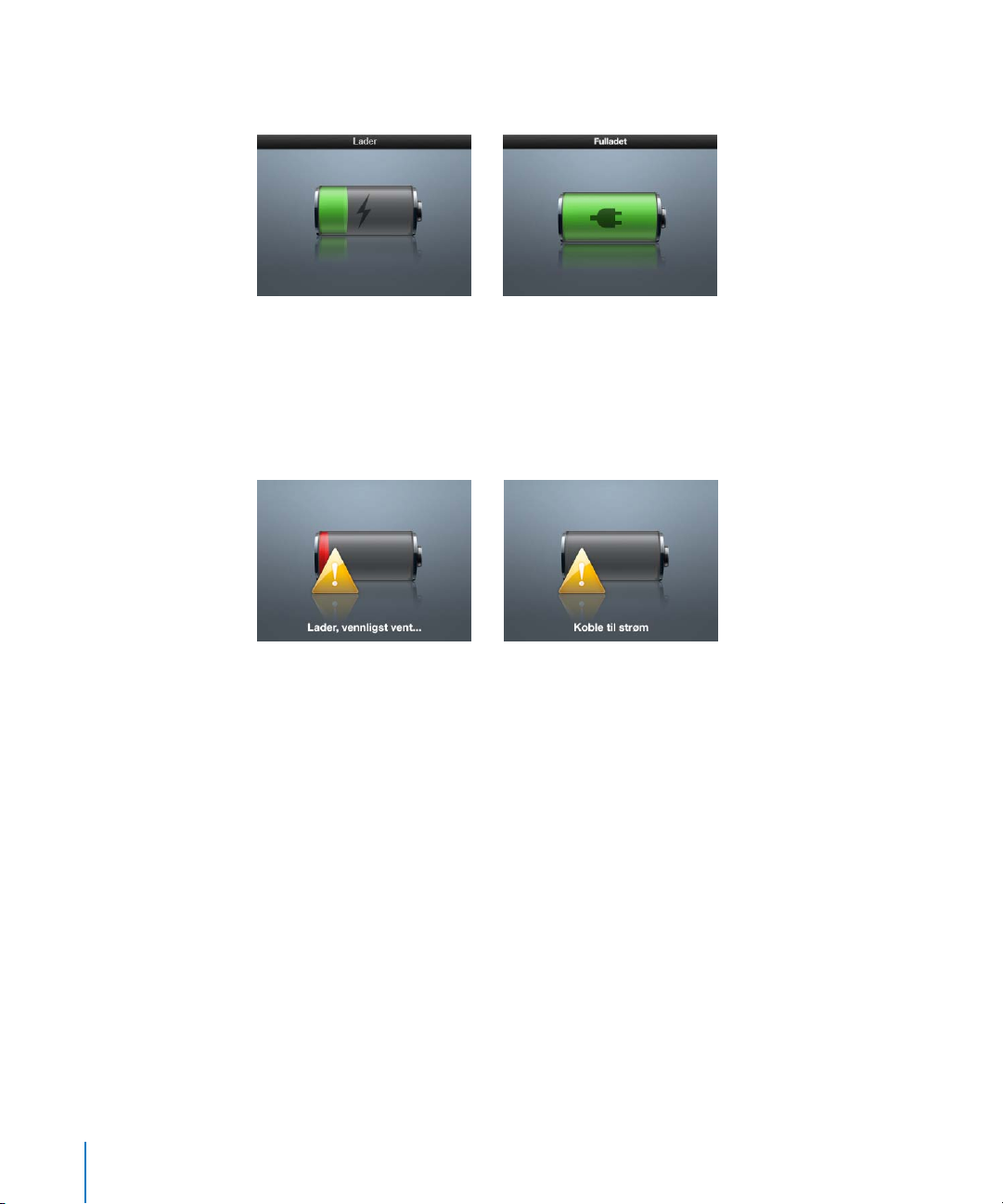
Hvis batterisymbolet på iPod classic-skjermen viser Lader-skjermen, betyr det at
batteriet er under opplading. Hvis det viser Ferdigladet-skjermen, er batteriet fulladet.
Hvis du ikke ser Lader-skjermen, er det mulig at iPod classic ikke er koblet til en
høyeffekts USB-port. Koble den til en annen USB-port på maskinen.
Viktig: Hvis en «Lader. Vennligst vent»- eller «Koble til strøm»-melding vises på
iPod classic-skjermen, må batteriet lades før iPod classic kan kommunisere med
maskinen. Se «Hvis iPod classic viser en «Koble til strøm»-melding» på side 63.
Hvis du skal lade opp iPod classic når du ikke har tilgang til en datamaskin, kan du
kjøpe strømforsyningsenheten Apple USB Power Adapter.
Slik lader du batteriet ved hjelp av Apple USB Power Adapterstrømforsyningsenheten:
1 Koble den ene enden av iPod Dock Connector-til-USB 2.0-kabelen til
strømforsyningsenheten, og koble den andre enden til iPod classic.
14 Kapittel 1 Grunnleggende om iPod classic
Page 15
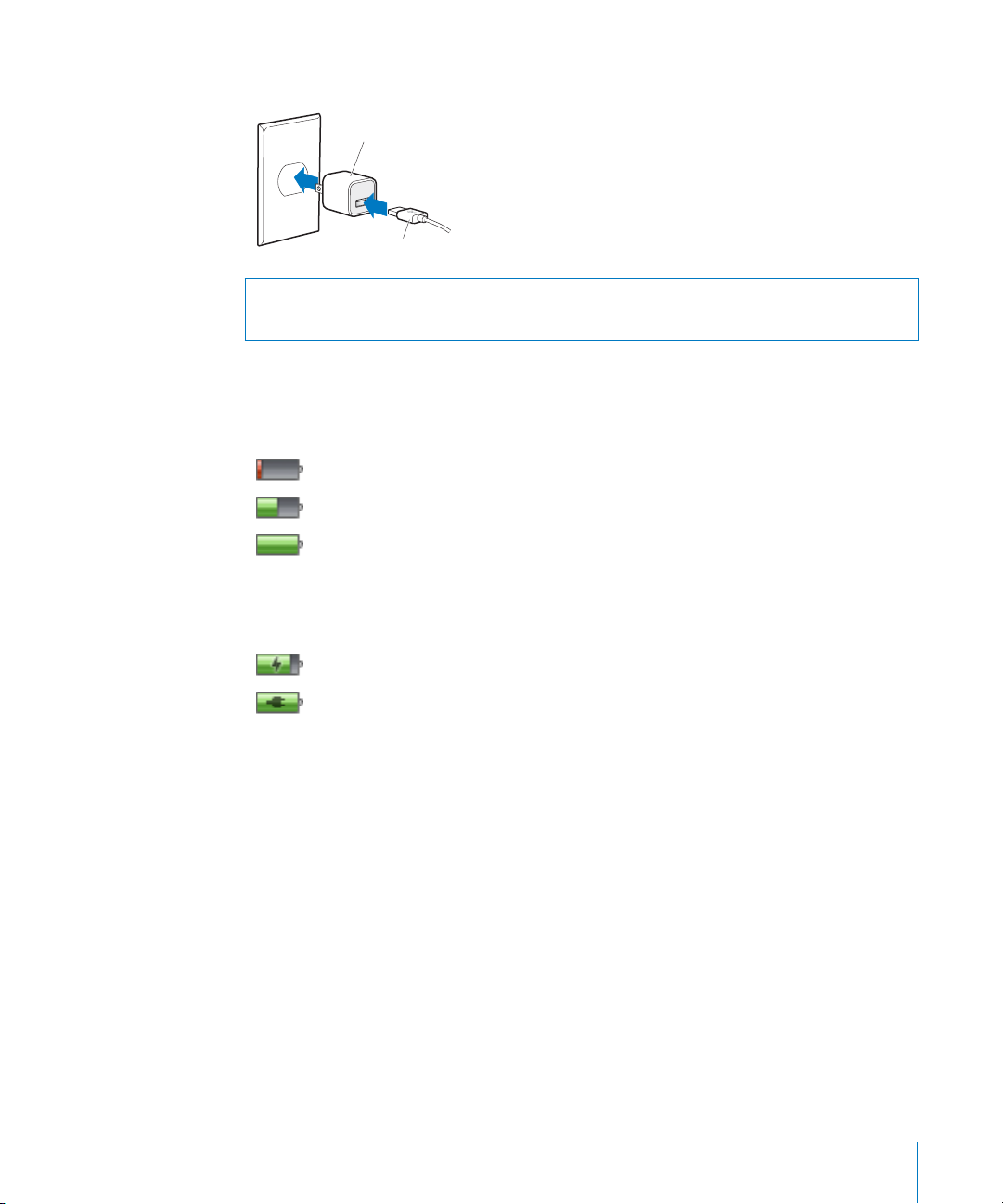
2 Koble strømforsyningsenheten til en stikkontakt.
Apple USB Power Adapter
(kan se annerledes ut)
iPod USB-kabel
Advarsel: Forsikre deg om at strømforsyningsenheten er riktig satt sammen før du
kobler den til strømnettet.
Om batterisymboler
Når iPod classic ikke er koblet til en strømkilde, viser batterisymbolet øverst til høyre på
iPod classic-skjermen omtrent hvor mye strøm det er igjen i batteriet.
Batteriet har mindre enn 20
Batteriet er omtrent halvfullt
Batteriet er fulladet
Når iPod classic er koblet til strømnettet, endres batterisymbolet slik at du kan se om
batteriet lades eller er fulladet.
Batteriet lades (lynsymbol)
Batteriet er fulladet
iPod classic kan kobles fra og brukes før batteriet er fulladet.
Merk: Oppladbare batterier har et begrenset antall ladesykluser. Det er mulig at
batteriet til slutt må skiftes. Batteriets levetid og hvor mange ganger det kan lades, er
avhengig av bruk og innstillinger. Du finner mer informasjon på
www.apple.com/no/batteries.
Kapittel 1 Grunnleggende om iPod classic 15
Page 16
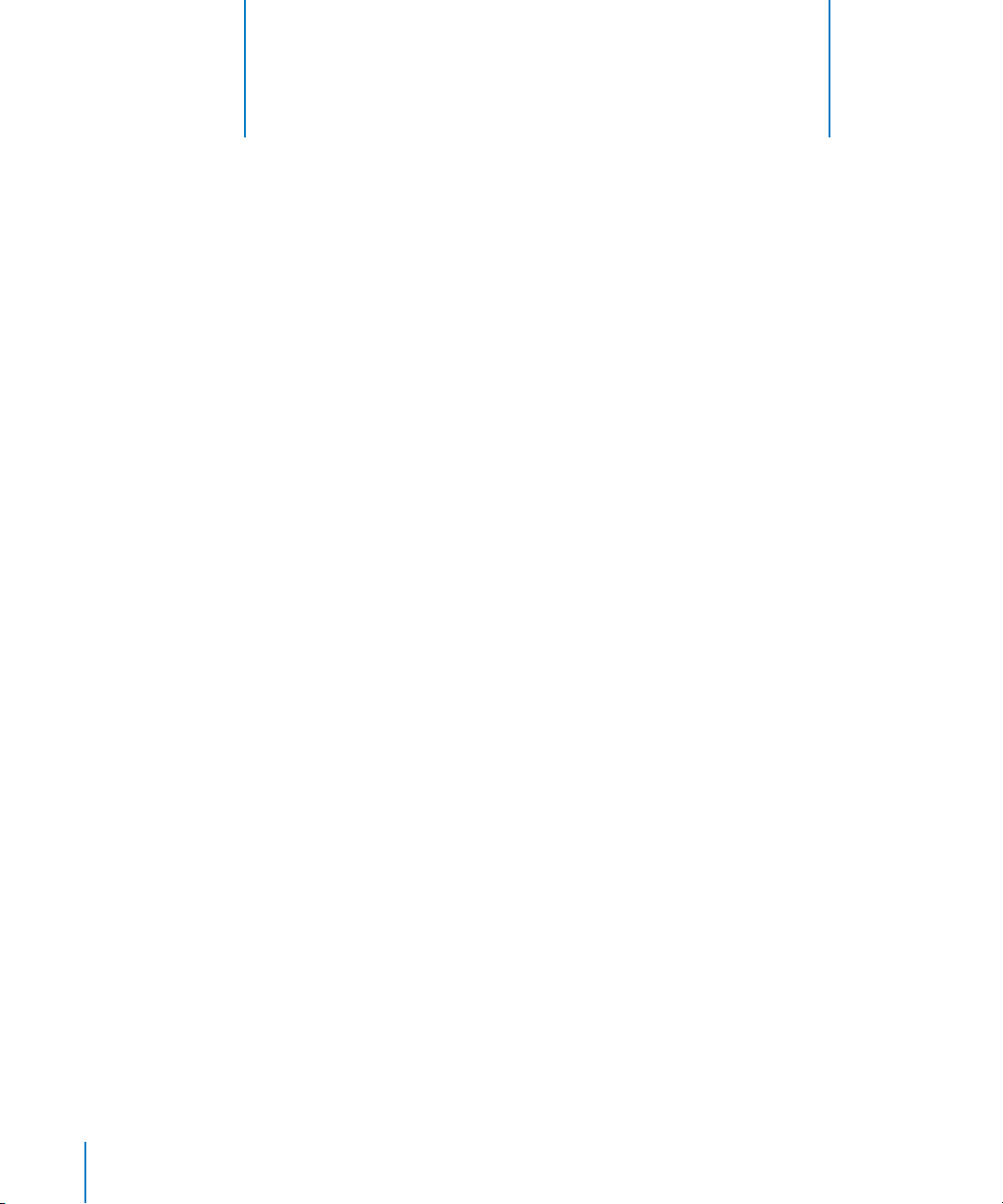
2 Klargjøre iPod classic
2
Du bruker iTunes på datamaskinen for å klargjøre
iPod classic til å spille av musikk, video og annet
medieinnhold.
Du bruker iPod classic ved å importere sanger, lydbøker, filmer, TV-programmer,
musikkvideoer og podcaster til datamaskinen og deretter overføre dem til iPod classic.
Les videre for å lære mer om trinnene i denne prosessen, blant annet:
 Hente musikk fra CD-samlingen, harddisken eller iTunes Store (som er en del av
iTunes og kun tilgjengelig i enkelte land) til iTunes-programmet på datamaskinen.
 Organisere musikk og annen lyd i spillelister.
 Synkronisere spillelister, sanger, lydbøker, videoer og podcaster med iPod classic
16
Om iTunes
iTunes er et gratisprogram du bruker for å klargjøre iPod classic og organisere og
håndtere innhold på enheten. Med iTunes kan du synkronisere musikk, lydbøker,
podcaster og mer med iPod classic. Hvis du allerede har installert iTunes på
datamaskinen, kan du laste ned programmet fra www.apple.com/no/downloads.
iPod classic krever iTunes 9 eller nyere.
Med iTunes kan du importere musikk fra CD-er og Internett, kjøpe sanger og annet lydog videoinnhold fra iTunes Store, lage egne samlinger med favorittsangene dine (kalt
spillelister) og synkronisere spillelister med iPod classic.
I iTunes finner du også en funksjon som kalles Genius, som du kan bruke til å sette
sammen spillelister og mikser med sanger fra iTunes-biblioteket som passer godt
sammen. Du kan overføre Genius-spillelister fra iTunes til iPod classic, og du kan
opprette Genius-spillelister og lytte til Genius-mikser på iPod classic. Du må ha en
iTunes Store-konto for å bruke Genius.
iTunes har også mange andre funksjoner. Du kan brenne dine egne CD-er som kan
spilles i vanlige CD-spillere (hvis datamaskinen har CD-brenner), høre på Internett-radio,
vise videoer og TV-programmer, gi sanger vurderinger og mye mer.
Page 17
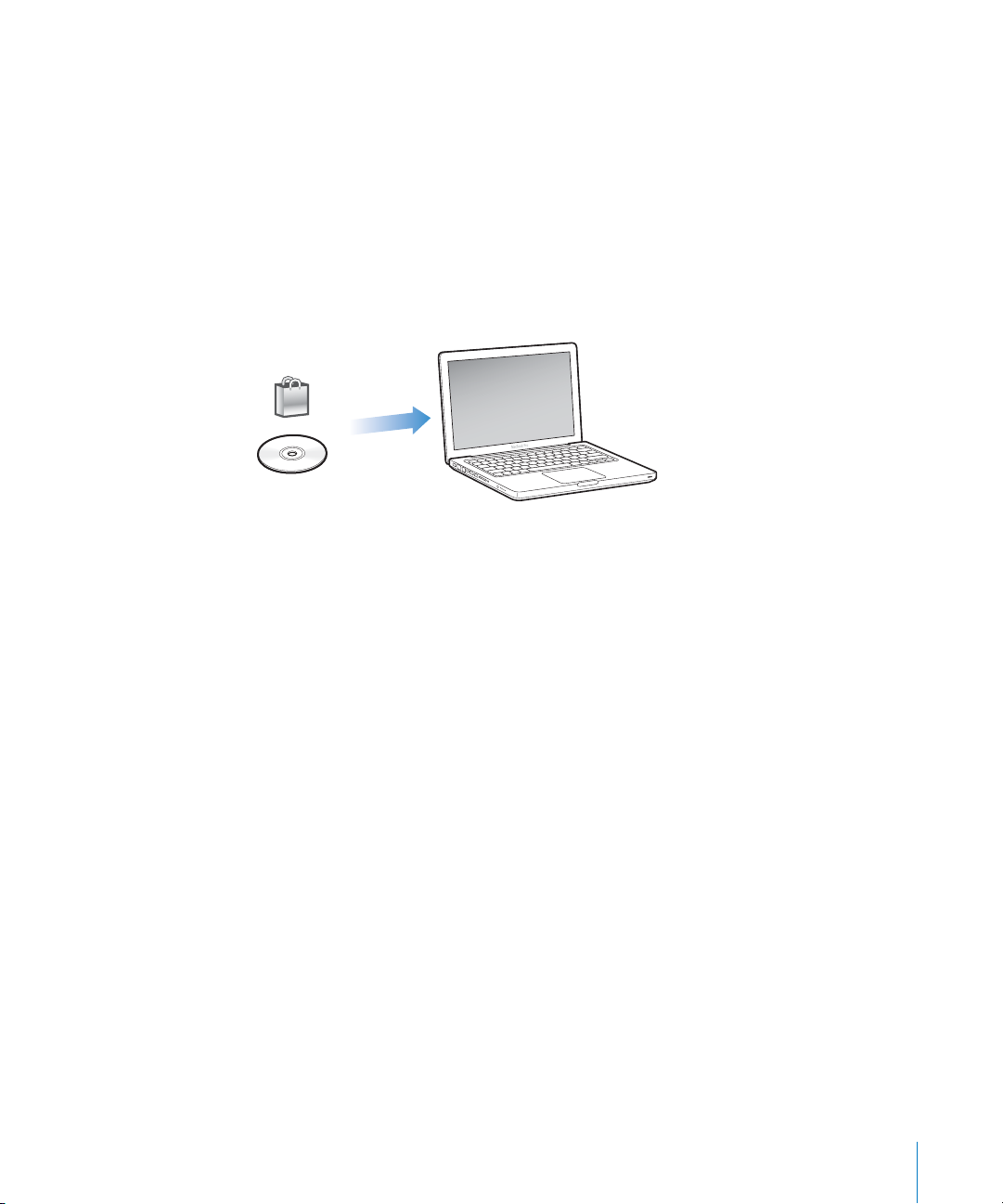
Hvis du vil vite hvordan du bruker disse iTunes-funksjonene, åpner du iTunes og velger
Hjelp > iTunes-hjelp.
Hvis du allerede har installert iTunes 9 eller nyere på datamaskinen og har et iTunesbibliotek, kan du gå direkte til «Legge til musikk, videoer og annet innhold på
iPod classic» på side 21.
Klargjøre iTunes-biblioteket
Før du kan lytte til musikk på iPod classic, må musikken legges inn i iTunes på
datamaskinen.
Du kan legge inn musikk og andre lydfiler i iTunes på tre måter:
 Kjøp musikk, lydbøker og videoer, eller last ned podcaster fra iTunes Store.
 Importer musikk og andre lydfiler fra lyd-CD-er.
 Legg musikk og andre lydfiler du allerede har på maskinen, inn i iTunes-biblioteket.
Kjøp sanger og last ned podcaster fra iTunes Store
Hvis du har en Internett-forbindelse, er det enkelt å kjøpe og laste ned sanger, albumer
og lydbøker fra iTunes Store. Du kan også abonnere på og laste ned podcaster, og du
kan laste ned gratis undervisningsinnhold fra iTunes U.
Hvis du vil kjøpe musikk på Internett fra iTunes Store, må du først opprette en gratis
iTunes-konto i iTunes. Deretter finner du sangene du vil kjøpe, og kjøper dem. Hvis du
allerede har en iTunes-konto, kan du bruke den kontoen for å logge deg på iTunes
Store og kjøpe sanger.
Du trenger ikke en iTunes Store-konto for å laste ned eller abonnere på podcaster.
Du går til iTunes Store ved å åpne iTunes og klikke på iTunes Store (under Butikk) på
venstre side av iTunes-vinduet.
Legg til sanger som allerede finnes på maskinen, i iTunes-biblioteket
Hvis du har sanger på maskinen som er kodet i filformater som støttes av iTunes, kan
du enkelt legge sangene til iTunes. Hvis du vil vite hvordan du flytter sanger fra andre
steder på datamaskinen til iTunes, åpner du iTunes og velger Hjelp > iTunes-hjelp.
Kapittel 2 Klargjøre iPod classic 17
Page 18
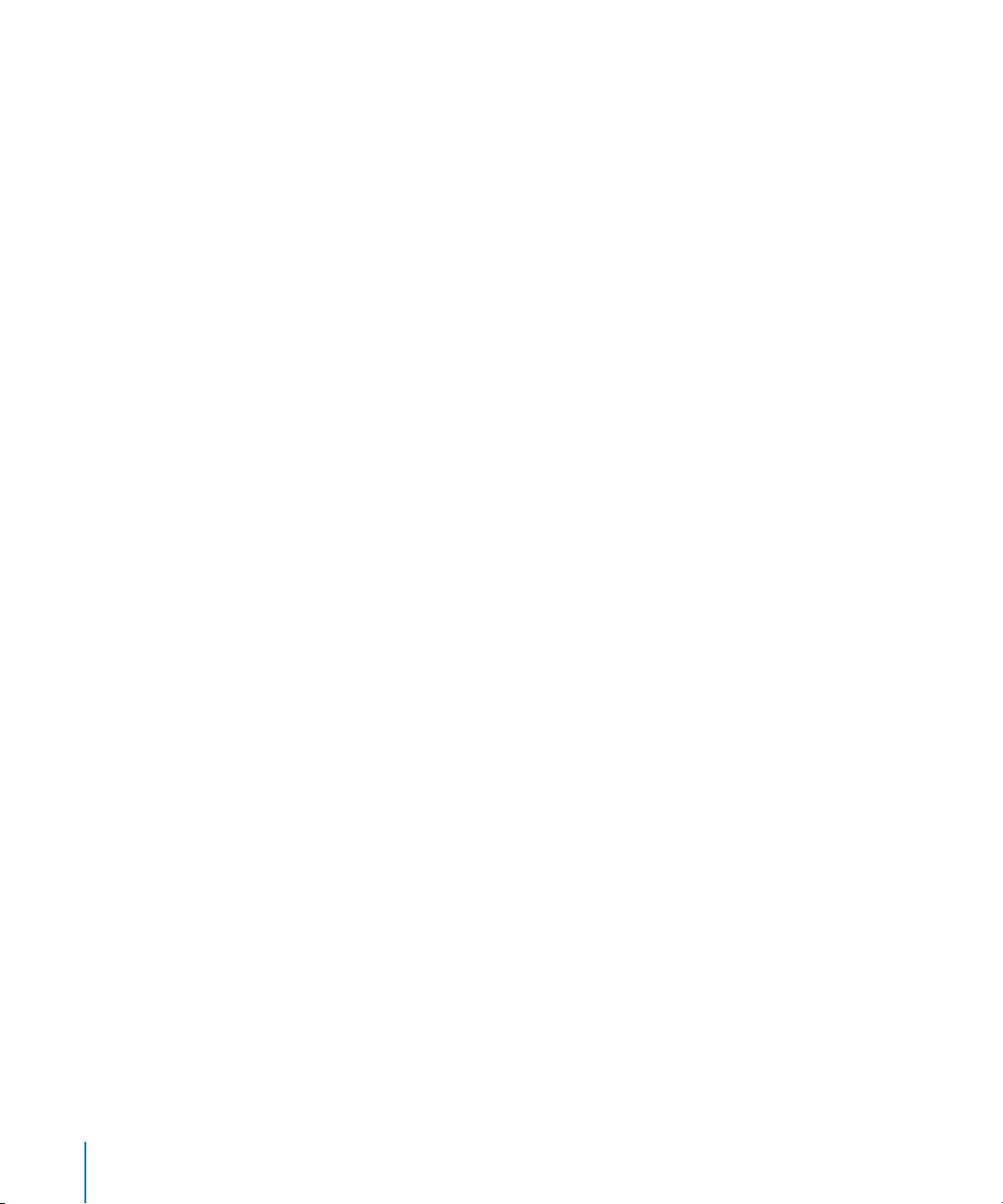
Hvis du bruker iTunes for Windows, kan du konvertere ubeskyttede WMA-filer til AAC
eller MP3. Dette kan være nyttig hvis du har musikk som er kodet med WMA-formatet.
Hvis du vil vite mer, åpner du iTunes og velger Hjelp > iTunes-hjelp.
Importer musikk til iTunes fra lyd-CD-er
iTunes kan importere musikk og andre lydfiler fra lyd-CD-er. Hvis datamaskinen er
koblet til Internett, henter iTunes navnet på sangene på CD-en fra en Internettdatabase (hvis tilgjengelig) og viser dem i vinduet. Når du legger til sanger på
iPod classic, følger sanginformasjonen med. Hvis du vil vite hvordan du importerer
musikk fra CD-er til iTunes, åpner du iTunes og velger Hjelp > iTunes-hjelp.
Legge til mer informasjon i iTunes-biblioteket
Når du har importert musikk til iTunes, kan du legge til mer informasjon om sanger og
albumer i iTunes-biblioteket. Mesteparten av denne tilleggsinformasjonen vises på
iPod classic når du legger til sangene.
Legg inn sangnavn og annen informasjon
Hvis du ikke har en Internett-forbindelse, hvis sanginformasjon ikke er tilgjengelig for
musikk du importerer, eller hvis du vil legge til tilleggsinformasjon (for eksempel navn
på komponister), kan du oppgi informasjonen manuelt. Hvis du vil vite hvordan du
oppgir sanginformasjon, åpner du iTunes og velger Hjelp > iTunes-hjelp.
Legg inn sangtekster
Du kan skrive inn sangtekster i vanlig tekstformat i iTunes, slik at du kan vise
sangteksten på iPod classic når du spiller sangen. Hvis du vil vite hvordan du legger inn
sangtekster, åpner du iTunes og velger Hjelp > iTunes-hjelp.
Hvis du vil vite mer, leser du «Vise sangtekster på iPod classic» på side 31.
Legg til albumbilder
Musikk du kjøper fra iTunes Store, inneholder albumbilder som iPod classic kan vise.
Hvis du importerer musikk fra CD-er og disse CD-ene er tilgjengelige fra iTunes Store,
kan du legge til albumbilder automatisk. Hvis du har albumbilder på datamaskinen,
kan du legge dem til manuelt. Hvis du vil ha mer informasjon om hvordan du legger til
albumbilder, åpner du iTunes og velger Hjelp > iTunes-hjelp.
Hvis du vil vite mer, leser du «Vise albumbilder på iPod classic» på side 31.
18 Kapittel 2 Klargjøre iPod classic
Page 19
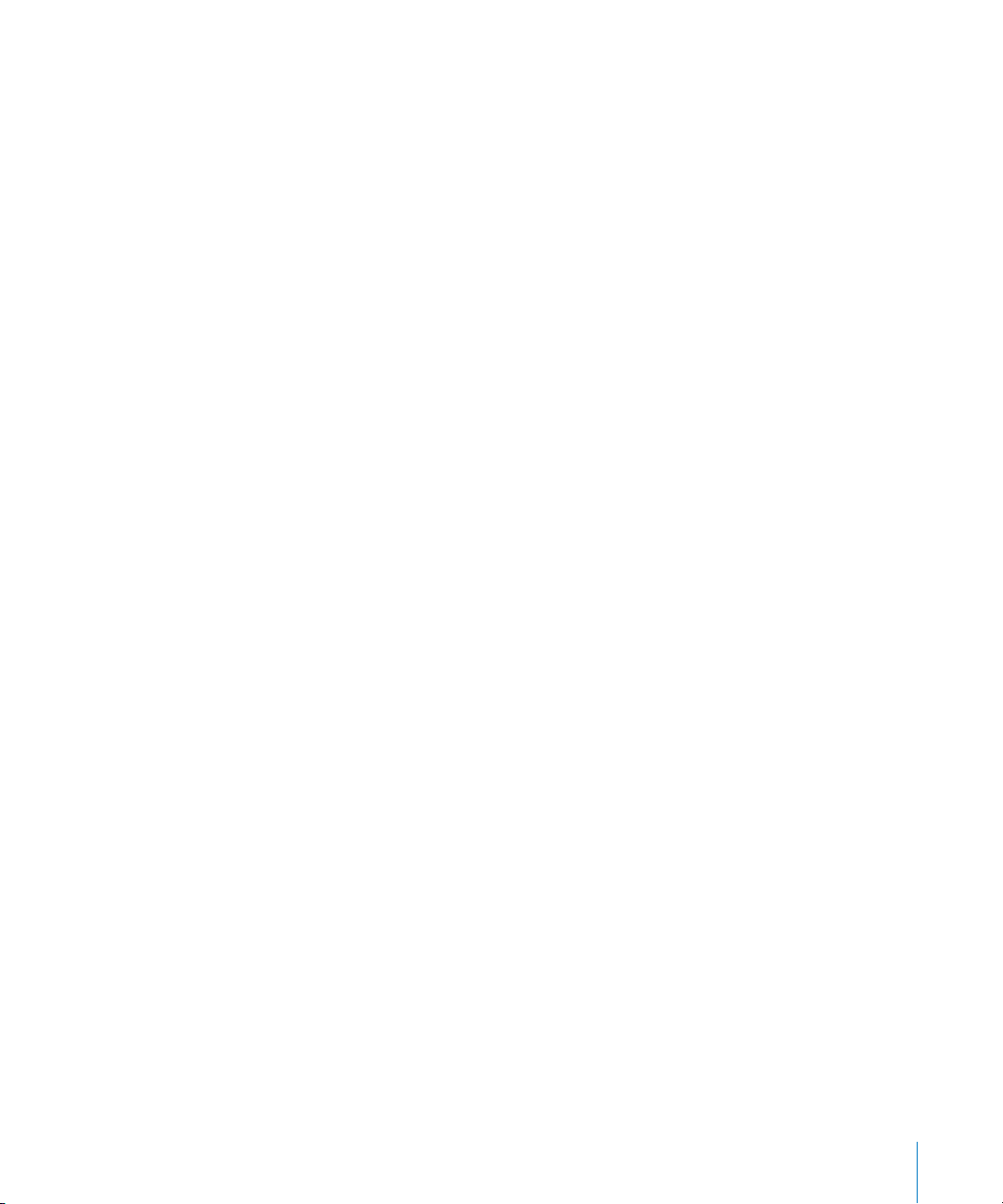
Organisere musikken
Med iTunes kan du organisere sanger og andre objekter i lister som kalles spillelister,
akkurat slik du vil ha dem. Du kan for eksempel opprette spillelister med sanger du liker
å høre på mens du trener, eller spillelister med sanger som passer til ulike stemninger.
Du kan opprette smarte spillelister som oppdateres automatisk basert på kriterier du
definerer. Når du legger til sanger i iTunes som passer kriteriene, legges de automatisk
til i den smarte spillelisten.
Du kan slå på Genius i iTunes og opprette spillelister med sanger som passer godt
sammen. Genius kan også organisere musikkbiblioteket automatisk ved å sortere og
gruppere sanger i samlinger som kalles Genius-mikser.
Du kan opprette så mange spillelister du vil med sanger fra iTunes-biblioteket. Sanger
blir fortsatt liggende i biblioteket selv om du legger dem til i en spilleliste og deretter
fjerner dem.
Hvis du vil vite hvordan du oppretter spillelister i iTunes, åpner du iTunes og velger
Hjelp > iTunes-hjelp.
Merk: Hvis du vil lage spillelister på iPod classic når iPod classic ikke er koblet til
datamaskinen, kan du lese «Opprette On-The-Go-spillelister på iPod classic» på side 34.
Slå på Genius i iTunes
Genius finner sanger i biblioteket som passer sammen, og bruker dem til å lage Geniusspillelister og Genius-mikser.
En Genius-spilleliste er basert på en sang du har valgt. Deretter lager iTunes en Geniusspilleliste med sanger som passer til sangen du har valgt.
Genius-mikser er forhåndsutplukkede samlinger med sanger som passer godt sammen.
iTunes lager Genius-mikser ved hjelp av sangene i biblioteket ditt. Hver Genius-miks er
utviklet for å gi en ny lytteopplevelse hver gang du spiller den. iTunes kan opprette
opptil 12 Genius-mikser, avhengig av musikkutvalget i iTunes-biblioteket ditt.
Hvis du vil opprette Genius-spillelister og Genius-mikser på iPod classic, må du først slå
på Genius i iTunes. Hvis du vil vite mer, åpner du iTunes og velger Hjelp > iTunes-hjelp.
Genius-spillelister og Genius-mikser som er opprettet i iTunes, kan overføres til
iPod classic på samme måte som andre iTunes-spillelister. Du kan ikke legge til Geniusmikser på iPod classic manuelt. Les «Synkronisere Genius-spillelister og Genius-mikser
med iPod classic» på side 23.
Genius er en gratistjeneste, men du må ha en iTunes Store-konto for å kunne bruke
den. Hvis du ikke har en konto, kan du opprette en når du slår på Genius.
Kapittel 2 Klargjøre iPod classic 19
Page 20

Importere video til iTunes
Du kan importere video til iTunes på flere forskjellige måter, som beskrevet nedenfor.
Kjøp eller lei videoer og last ned videopodcaster fra iTunes Store
Hvis du vil kjøpe videoer, det vil si filmer, TV-programmer og musikkvideoer, eller leie
filmer fra iTunes Store (som er en del av iTunes, og ikke tilgjengelig i alle land), logger
du deg først på iTunes Store-kontoen din. Deretter finner du fram til videoene du vil ha,
og kjøper eller leier dem.
Leietiden for en film utløper 30 dager etter at du leier den eller 24 timer etter at du har
begynt avspillingen av den (leievilkår kan variere avhengig av land), alt etter hva som
kommer først. Filmer med utløpt leietid slettes automatisk. Disse vilkårene gjelder for
leie i USA. Leievilkårene kan variere fra land til land.
Du går til iTunes Store ved å åpne iTunes og klikke på iTunes Store (under Butikk) på
venstre side av iTunes-vinduet.
Du kan forhåndsvise filmtrailere og TV-programmer ved å klikke på
forhåndsvisningsknappen ved siden av dem.
Kjøpte videoer vises når du markerer Filmer eller TV-programmer (under Bibliotek) eller
Kjøpt (under Butikk) i listen til venstre i iTunes-vinduet. Leide videoer vises når du
markerer Leide filmer (under Bibliotek).
Noen objekter har andre valg. Med TV-programmer er det for eksempel mulig å kjøpe
et sesongpass for alle episodene.
Videopodcaster vises sammen med andre podcaster i iTunes Store. Du kan abonnere
på dem og laste dem ned akkurat som med vanlige podcaster. Du trenger ikke å ha en
iTunes Store-konto for å laste ned podcaster. Les «Kjøp sanger og last ned podcaster fra
iTunes Store» på side 17.
Opprett versjoner av dine egne videoer som vises på iPod classic
Du kan vise andre videofiler på iPod classic, for eksempel videoer du lager i iMovie (på
Macintosh-maskiner) eller videoer du laster ned fra Internett. Importer videoen til
iTunes, konverter den om nødvendig slik at den kan brukes med iPod classic, og
overfør den deretter til iPod classic.
iTunes har støtte for mange av de samme videoformatene som QuickTime. Hvis du vil
vite mer, leser du «Hvis du ikke får overført en sang eller et annet objekt til iPod classic»
på side 64.
20 Kapittel 2 Klargjøre iPod classic
Page 21
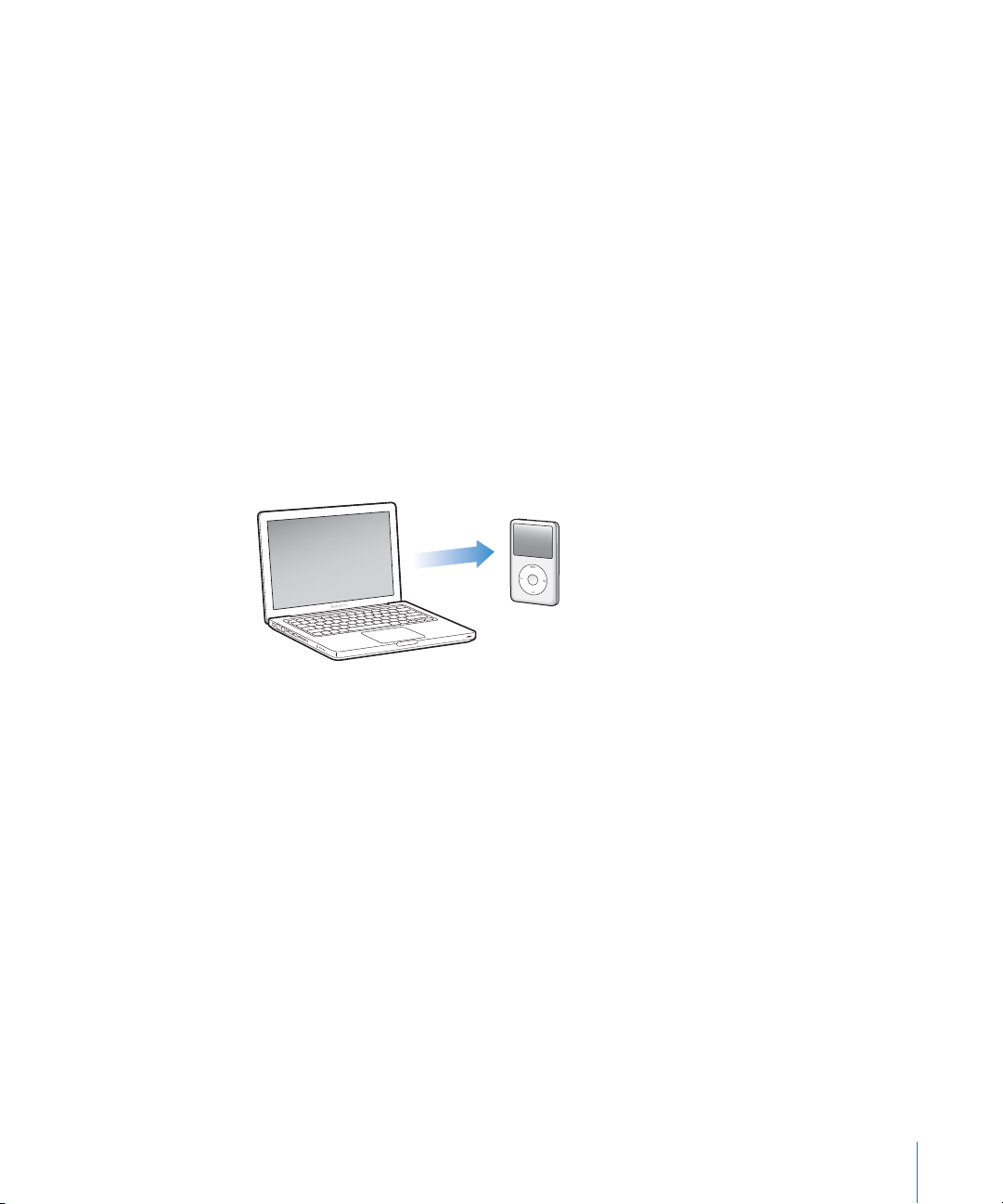
Noen videoer kan allerede være klare til bruk med iPod classic straks du har importert
dem til i Tunes. Hvis du prøver å overføre en video til iPod classic (les «Synkronisere
videoer automatisk» på side 24), og en melding som sier at videoen ikke kan spilles på
iPod classic vises, må du konvertere videoen for bruk med iPod classic. Avhengig av
videoens varighet og innhold, kan konverteringen for bruk med iPod classic ta fra noen
minutter til flere timer.
Når du oppretter en video for bruk med iPod classic, blir originalvideoen liggende i
iTunes-biblioteket.
Hvis du vil ha mer informasjon om hvordan du konverterer video for bruk med
iPod classic, åpner du iTunes og velger Hjelp > iTunes-hjelp eller går til
www.info.apple.com/kbnum/n302758-no.
Legge til musikk, videoer og annet innhold på iPod classic
Når du har importert og organisert musikken i iTunes, er det enkelt å overføre den til
iPod classic.
Hvis du vil angi hvordan sanger, videoer, bilder og annet innhold legges til på
iPod classic fra datamaskinen, kobler du iPod classic til datamaskinen og bruker iTunesvalg for å angi innstillinger for iPod classic.
Koble iPod classic til en datamaskin for første gang
Første gang du kobler iPod classic til datamaskinen (etter å ha installert iTunes), åpnes
iTunes automatisk og oppsettassistenten for iPod classic vises.
Slik bruker du oppsettassistenten for iPod classic:
1 Gi iPod classic et navn. Dette er navnet som vises i enhetslisten på venstre side av
iTunes-vinduet.
2 Angi innstillinger. Standardinnstillingen er at automatisk synkronisering er markert.
Du finner mer informasjon om automatisk og manuell synkronisering i neste del.
3 Klikk på Ferdig.
Du kan endre navnet og innstillinger hver gang du kobler iPod classic til datamaskinen.
Kapittel 2 Klargjøre iPod classic 21
Page 22
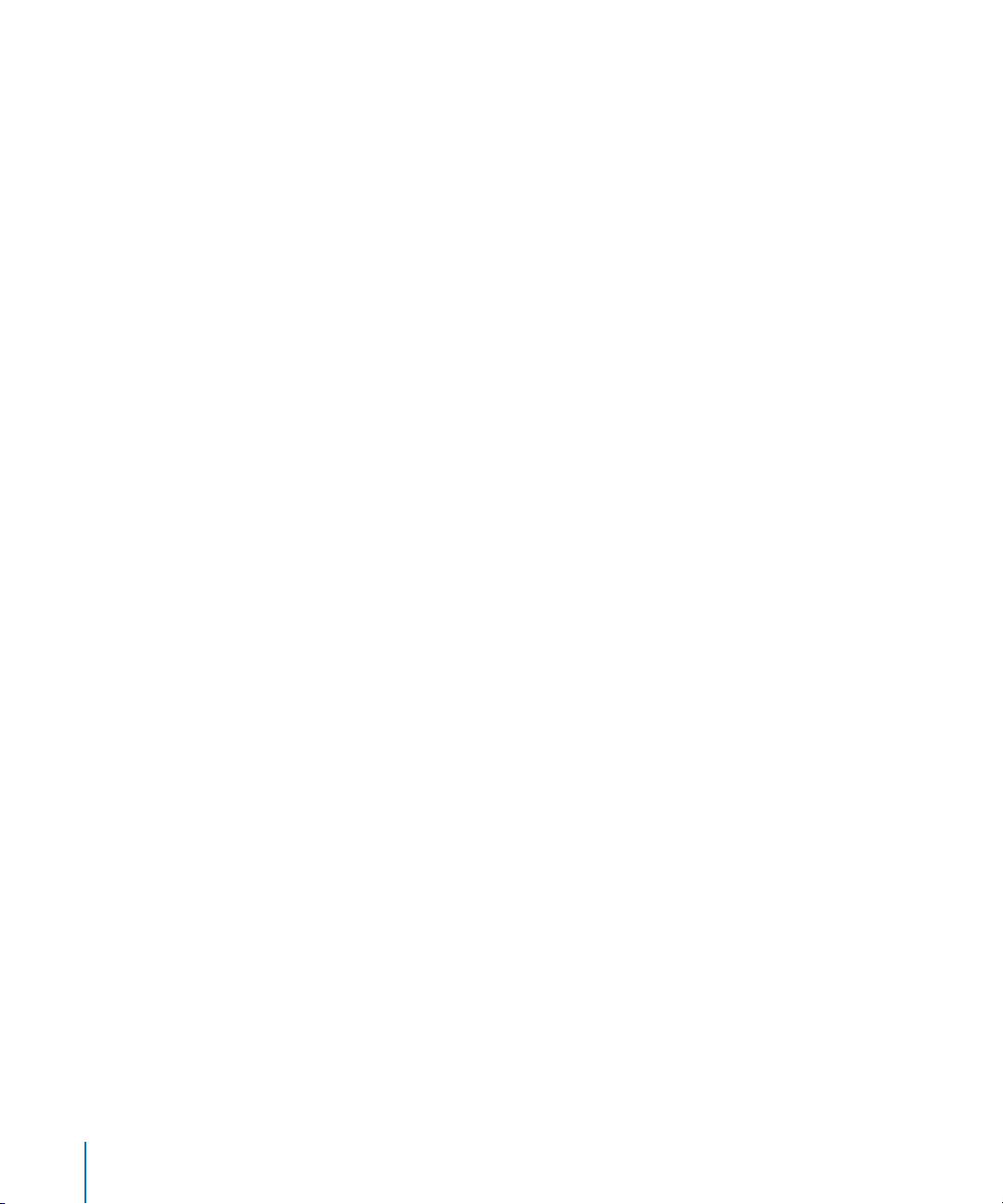
Når du klikker på Ferdig, vises Oversikt-panelet. Hvis du valgte automatisk
synkronisering, starter synkroniseringen av iPod classic.
Legge til innhold automatisk eller manuelt
Du kan legge til innhold på iPod classic på to måter:
 Automatisk synkronisering: Når du kobler iPod classic til datamaskinen, oppdateres
iPod classic automatisk slik at den inneholder de samme objektene som iTunesbiblioteket. Du kan synkronisere alle sanger, spillelister, videoer og podcaster eller,
hvis du ikke har plass til hele iTunes-biblioteket på iPod classic, kun markerte
objekter. iPod classic kan synkroniseres automatisk med kun én datamaskin om
gangen.
 Manuell håndtering av iPod classic: Når du kobler iPod classic til maskinen, kan du
flytte enkeltsanger og spillelister til iPod classic og slette enkeltsanger og spillelister
fra iPod classic. Når du bruker denne funksjonen, kan du overføre sanger fra flere enn
én datamaskin uten å slette sanger fra iPod classic. Hvis du organiserer musikken
manuelt, må du alltid mate ut iPod classic fra iTunes før du kan koble den fra. Hvis du
vil gå til delen som gjelder manuell håndtering av innhold, leser du «Manuell
håndtering av iPod classic» på side 27.
Automatisk synkronisering av musikk
Standardinnstillingen er at iPod classic synkroniseres med alle sanger og spillelister i
iTunes når du kobler den til maskinen. Dette er den enkleste måten å overføre musikk
til iPod classic på. Alt du trenger å gjøre, er å koble iPod classic til datamaskinen, vente
mens musikk, lydbøker, videoer og andre objekter overføres og deretter koble den fra
igjen. Hvis du har lagt inn nye sanger i iTunes siden forrige gang du koblet til
iPod classic, synkroniseres de med iPod classic. Hvis du har slettet sanger fra iTunes,
fjernes de fra iPod classic.
Slik synkroniserer du musikk med iPod classic:
m Koble iPod classic til datamaskinen. Hvis iPod classic er stilt inn til å synkronisere
automatisk, starter oppdateringen.
Viktig: Hvis du kobler iPod classic til en datamaskin enheten ikke er synkronisert med,
vises en melding med spørsmål om du vil synkronisere sanger automatisk. Hvis du
svarer ja på dette, slettes alle sanger, lydbøker og videoer fra iPod classic og erstattes
med sanger og andre objekter fra datamaskinen.
Mens musikken fra datamaskinen synkroniseres med iPod classic, viser iTunes et
statusvindu hvor du kan følge med på framdriften og et synkroniseringssymbol ved
siden av iPod classic-symbolet i enhetslisten.
22 Kapittel 2 Klargjøre iPod classic
Page 23
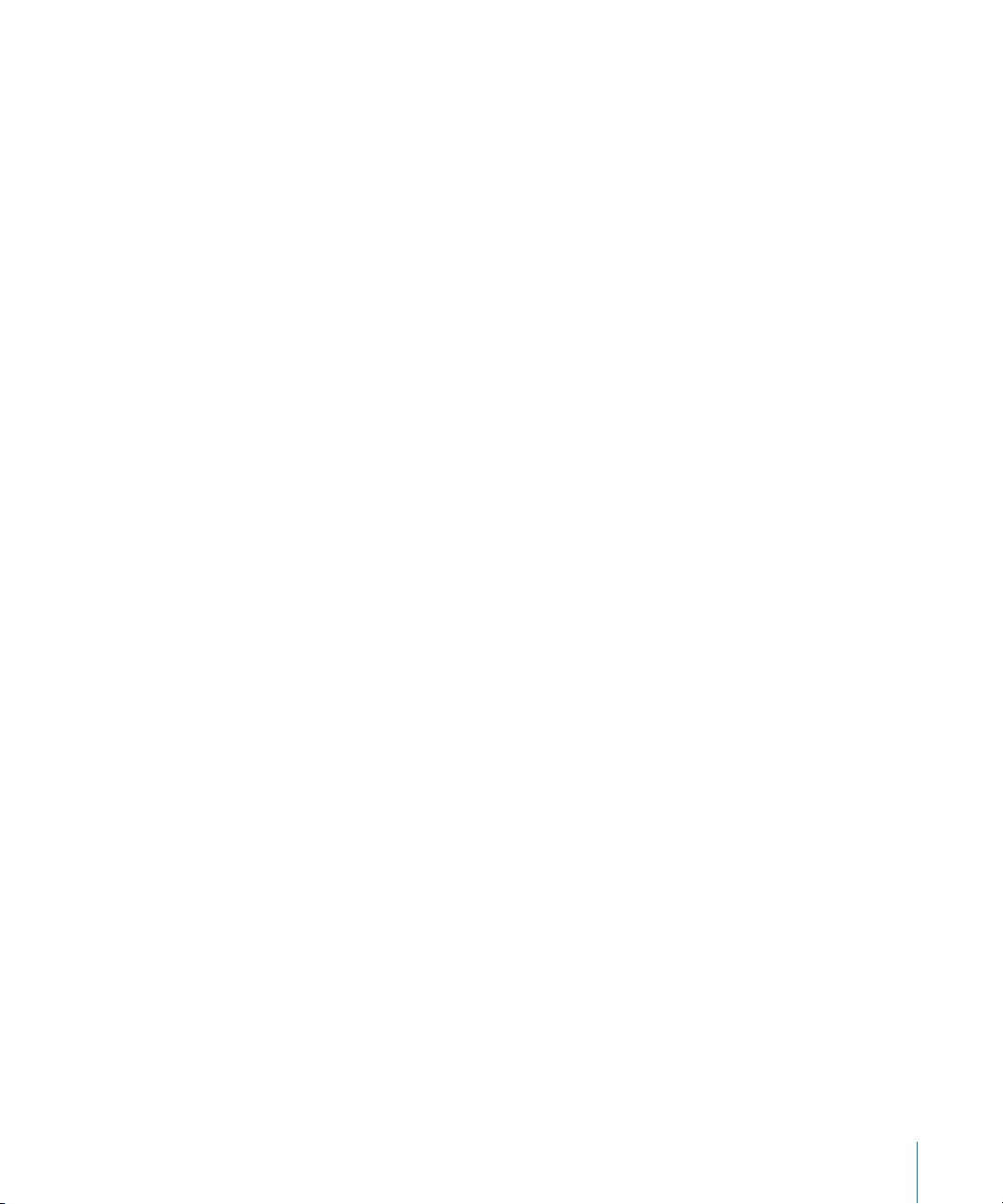
Når oppdateringen er ferdig, viser iTunes meldingen «iPod-synkroniseringen er fullført».
En stolpe nederst i iTunes-vinduet viser hvor mye diskplass som brukes av forskjellige
typer innhold.
Hvis det ikke er nok plass på iPod classic for all musikken din, kan du angi at iTunes skal
synkronisere kun markerte sanger og spillelister. Kun sanger og spillelister du har
angitt, synkroniseres med iPod classic.
Synkronisere musikk fra markerte spillelister, artister og sjangre med
iPod classic
Hvis du ikke har plass til hele iTunes-biblioteket på iPod classic, kan du angi at iTunes
skal synkronisere utvalgte spillelister, artister og sjangre med iPod classic. Kun musikk
fra spillelister, artister og sjangre du har markert, synkroniseres med iPod classic.
Slik angir du at iTunes skal synkronisere musikk fra markerte spillelister,
artister og sjangre med iPod classic:
1 Marker iPod classic i listen over enheter i iTunes, og klikk på Musikk-fanen.
2 Marker «Synkroniser musikk», og velg deretter «Markerte spillelister, artister og
sjangre».
3 Marker spillelister, artister og sjangre du vil synkronisere.
4 Hvis du vil ta med musikkvideoer, markerer du «Inkluder musikkvideoer».
5 Hvis du vil at iTunes automatisk skal fylle gjenværende plass på iPod classic, markerer
du «Fyll automatisk ledig plass med sanger».
6 Klikk på Bruk.
Merk: Hvis «Synkroniser kun avkryssede sanger og videoer» er markert i Oversiktpanelet, synkroniserer iTunes kun avkryssede objekter i biblioteket.
Synkronisere Genius-spillelister og Genius-mikser med iPod classic
Du kan angi at iTunes skal synkronisere Genius-spillelister og Genius-mikser med
iPod classic.
Genius-spillelister kan legges til på iPod classic manuelt. Genius-mikser kan kun
synkroniseres automatisk, så du kan ikke legge til Genius-mikser på iPod classic hvis du
håndterer innholdet på enheten manuelt.
Hvis du markerer Genius-mikser som skal synkroniseres, er det mulig at iTunes markerer
og synkroniserer sanger i biblioteket som du ikke har markert.
Slik angir du at iTunes skal synkronisere Genius-spillelister og markerte
Genius-mikser med iPod classic:
1 Marker iPod classic i listen over enheter i iTunes, og klikk på Musikk-fanen.
2 Marker «Synkroniser musikk», og velg deretter «Markerte spillelister, artister og
sjangre».
Kapittel 2 Klargjøre iPod classic 23
Page 24

3 Under Spillelister markerer du Genius-spillelistene og Genius-miksene du vil ha.
4 Klikk på Bruk.
Hvis du velger å synkronisere hele musikkbiblioteket, synkroniserer iTunes alle Geniusspillelister og Genius-mikser.
Hvis «Synkroniser kun avkryssede sanger og videoer» er markert i Oversikt-panelet,
synkroniserer iTunes kun avkryssede objekter i biblioteket.
Overføre videoer til iPod classic
Du overfører filmer og TV-programmer til iPod classic på samme måte som du
overfører sanger. Du kan angi at iTunes skal synkronisere alle filmer og TV-programmer
med iPod classic automatisk når du kobler til iPod classic, eller du kan angi at iTunes
kun synkroniserer markerte spillelister. Eller du kan håndtere filmer og TV-programmer
manuelt. Når du bruker denne funksjonen, kan du overføre videoer fra flere enn én
datamaskin uten å slette videoer på iPod classic.
Merk: Musikkvideoer organiseres sammen med sanger under Musikk-fanen i iTunes.
Se «Legge til musikk, videoer og annet innhold på iPod classic» på side 21.
Viktig: Du kan vise en leid film på kun én enhet om gangen. Hvis du for eksempel leier
en film fra iTunes Store og overfører den til iPod classic, kan du kun se filmen på
iPod classic. Hvis du overfører filmen tilbake til iTunes, kan du kun vise den der, og ikke
på iPod classic. Vær oppmerksom på når leietiden utløper.
Synkronisere videoer automatisk
Standardinnstillingen er at iPod classic synkroniseres med alle videoer når du kobler
den til datamaskinen. Dette er den enkleste måten å overføre video til iPod classic på.
Alt du trenger å gjøre, er å koble iPod classic til datamaskinen, vente mens videoer og
andre objekter overføres automatisk og deretter koble den fra igjen. Hvis du har lagt
inn nye videoer i iTunes siden forrige gang du koblet til iPod classic, overføres de til
iPod classic. Hvis du har slettet videoer i iTunes, fjernes de fra iPod classic.
Hvis det ikke er nok plass på iPod classic for alle videoene dine, kan du angi at iTunes
skal synkronisere kun videoer du har angitt. Du kan synkronisere markerte videoer eller
markerte spillelister som inneholder videoer.
Innstillinger for synkronisering av filmer er ikke de samme innstillingene som for
synkronisering av TV-programmer. Disse innstillingene påvirker ikke hverandre.
Slik stiller du inn at iTunes skal synkronisere filmer med iPod classic:
1 Marker iPod classic i enhetslisten, og klikk på Filmer-fanen.
2 Marker «Synkroniser filmer».
3 Marker filmene eller spillelistene du vil synkronisere.
24 Kapittel 2 Klargjøre iPod classic
Page 25

Alle, nyeste eller usette filmer: Marker «Inkluder automatisk … filmer», og velg
alternativer fra lokalmenyen.
Markerte filmer og spillelister:Marker filmene eller spillelistene du vil synkronisere.
4 Klikk på Bruk.
Hvis «Synkroniser kun avkryssede sanger og videoer» er markert i Oversikt-panelet,
synkroniserer iTunes kun avkryssede objekter i biblioteket.
Slik stiller du inn at iTunes skal synkronisere TV-programmer med iPod classic:
1 Marker iPod classic i enhetslisten i iTunes, og klikk på TV-programmer-fanen.
2 Marker «Synkroniser TV-programmer».
Alle, nyeste eller usette episoder: Marker «Inkluder automatisk … episodene av …», og
velg alternativer fra lokalmenyene.
Episoder i markerte spillelister:Marker spillelistene du vil overføre.
3 Klikk på Bruk.
Hvis «Synkroniser kun avkryssede sanger og videoer» er markert i Oversikt-panelet,
synkroniserer iTunes kun avkryssede objekter i biblioteket.
Overføre podcaster til iPod classic
Innstillinger for overføring av podcaster til iPod classic er ikke de samme innstillingene
som for overføring av sanger og videoer. Innstillingene for podcaster påvirker ikke
innstillingene for sanger og videoer og omvendt. Du kan angi at iTunes automatisk
synkroniserer alle eller markerte podcaster, eller du kan overføre podcaster til
iPod classic manuelt.
Slik stiller du inn iTunes til å oppdatere podcaster på iPod classic automatisk:
1 Marker iPod classic i enhetslisten, og klikk på Podcaster-fanen.
2 I Podcaster-panelet markerer du «Synkroniser podcaster».
3 Marker podcastene, episodene og spillelistene du vil ha, og angi synkroniseringsvalg.
4 Klikk på Bruk.
Når du stiller inn iTunes til å synkronisere podcaster med iPod classic automatisk,
oppdateres iPod classic hver gang du kobler den til datamaskinen.
Hvis «Synkroniser kun avkryssede sanger og videoer» er markert i Oversikt-panelet,
synkroniserer iTunes kun avkryssede objekter i biblioteket.
Overføre videopodcaster til iPod classic
Du kan overføre podcaster til iPod classic på samme måte som du overfører andre
podcaster (les «Overføre podcaster til iPod classic» på side 25). Hvis en podcast
inneholder video, vises videoen når du velger den fra Podcaster-menyen.
Kapittel 2 Klargjøre iPod classic 25
Page 26

Legge til iTunes U-innhold på iPod classic
Innstillinger for overføring av iTunes U-innhold til iPod classic er ikke de samme
innstillingene som for overføring av annet innhold. Disse innstillingene påvirker ikke
hverandre. Du kan angi at iTunes automatisk synkroniserer alt eller markert iTunes Uinnhold, eller du kan overføre iTunes U-innhold til iPod classic manuelt.
Slik stiller du inn iTunes til å oppdatere iTunes U-innhold på iPod classic
automatisk:
1 Marker iPod classic i enhetslisten, og klikk på iTunes U-fanen.
2 I iTunes U-panelet markerer du «Synkroniser iTunes U».
3 Marker samlingene, objektene og spillelistene du vil ha, og angi synkroniseringsvalg.
4 Klikk på Bruk.
Når du stiller inn iTunes til å synkronisere iTunes U-innhold automatisk, oppdateres
iPod classic hver gang du kobler den til datamaskinen.
Hvis «Synkroniser kun avkryssede sanger og videoer» er markert i Oversikt-panelet,
synkroniserer iTunes kun avkryssede objekter i iTunes U-biblioteket og andre
biblioteker.
Legge til lydbøker på iPod classic
Du kan kjøpe og laste ned lydbøker fra iTunes Store eller fra audible.com, eller du kan
importere lydbøker fra CD-er og lytte til lydbøkene på iPod classic.
Bruk iTunes for å legge til lydbøker på iPod classic. Hvis iPod classic synkroniseres
automatisk, legges alle lydbøker i iTunes-biblioteket i en spilleliste som heter Lydbøker.
Du kan synkronisere denne spillelisten med iPod classic. Hvis du håndterer innholdet
på iPod classic manuelt, kan du legge til én lydbok om gangen.
Slik synkroniserer du lydbøker med iPod classic:
1 Marker iPod classic i listen over enheter i iTunes, og klikk på Musikk-fanen.
2 Marker Synkroniser musikk, og gjør ett av følgende:
 Marker «Hele musikkbiblioteket».
 Marker «Markerte spillelister, artister og sjangre», og marker deretter Lydbøker (under
Spillelister).
3 Klikk på Bruk.
Oppdateringen starter automatisk.
26 Kapittel 2 Klargjøre iPod classic
Page 27

Legge til annet innhold på iPod classic
Du kan også bruke iTunes for å synkronisere bilder, spill, kontakter og annet med
iPod classic. Du kan stille inn iTunes til å automatisk synkronisere innhold, eller du kan
håndtere innhold på iPod classic manuelt.
Hvis du vil ha mer informasjon om hvordan du legger til andre typer innhold på
iPod classic, leser du:
 «Overføre bilder fra datamaskinen til iPod classic» på side 46
 «Slik synkroniserer du spill til iPod classic automatisk:» på side 55
 «Synkronisere kontakter, kalendere og oppgavelister» på side 56
Manuell håndtering av iPod classic
Hvis du håndterer innholdet på iPod classic manuelt, kan du legge til og fjerne
enkeltsanger (inkludert musikkvideoer) og videoer (inkludert filmer og TVprogrammer). Du kan også legge til musikk og videoer fra flere maskiner på iPod classic
uten å slette objekter som allerede er på iPod classic.
Du kan ikke legge til Genius-mikser på iPod classic manuelt, men du kan legge til
Genius-spillelister manuelt.
Hvis du angir at musikk og video på iPod classic skal håndteres manuelt, slås valgene
for automatisk synkronisering av i Musikk-, Filmer-, TV-programmer-, Podcaster-, iTunes
U-, Bilder-, Kontakter- og Spill-panelene. Du kan ikke håndtere noen av delene manuelt,
og samtidig la andre synkroniseres automatisk.
Hvis du har stilt inn iTunes slik at du håndterer innhold manuelt, kan du slå på
automatisk synkronisering senere.
Slik stiller du inn iTunes for å håndtere innhold på iPod classic manuelt:
1 Marker iPod classic i enhetslisten, og klikk på Oversikt-fanen.
2 Velg «Håndter musikk og video manuelt» i Valg-delen.
3 Klikk på Bruk.
Hvis du organiserer innhold på iPod classic manuelt, må du alltid mate ut iPod classic
fra iTunes før du kobler den fra maskinen.
Når du kobler en iPod classic med manuell håndtering til datamaskinen, vises den i
enhetslisten på venstre side av iTunes-vinduet.
Slik legger du til sanger, videoer eller andre objekter på iPod classic:
1 I iTunes klikker du på Musikk eller et annet objekt i Bibliotek-listen til venstre.
2 Flytt en sang eller et annet objekt til iPod classic-symbolet i enhetslisten.
Kapittel 2 Klargjøre iPod classic 27
Page 28

Slik fjerner du en sang, video eller et annet objekt fra iPod classic:
1 Marker iPod classic i enhetslisten i iTunes.
2 Marker en sang eller et annet objekt på iPod classic, og trykk på Delete- eller
slettetasten på tastaturet.
Sanger og andre objekter du fjerner manuelt fra iPod classic, blir ikke slettet fra iTunesbiblioteket.
Slik oppretter du en ny spilleliste på iPod classic:
1 Marker iPod classic i enhetslisten i iTunes, og klikk deretter på Legg til-knappen (+) eller
velg Arkiv > Ny spilleliste.
2 Skriv inn et navn for spillelisten.
3 Klikk på et objekt, for eksempel Musikk, i Bibliotek-listen, og flytt sanger eller andre
objekter til spillelisten.
Slik legger du til og fjerner objekter fra en spilleliste på iPod classic:
m Du legger til et objekt ved å flytte objektet til en spilleliste på iPod classic. Slett et
objekt ved å markere objektet i en spilleliste og trykke på slettetasten på tastaturet.
Slik nullstiller du iTunes til å synkronisere musikk, video og podcaster
automatisk:
1 Marker iPod classic i enhetslisten, og klikk på Oversikt-fanen.
2 Fjern markeringen for «Håndter musikk og video manuelt».
3 Klikk på Bruk.
Oppdateringen starter automatisk.
28 Kapittel 2 Klargjøre iPod classic
Page 29

Miks-symbol
Albumbilde
3 Lytte til musikk
3
I dette kapitlet kan du lese om hvordan du lytter til
musikk på iPod classic mens du er på farten.
Når du har klargjort iPod classic, kan du lytte til sanger, podcaster, lydbøker og mer.
Spille musikk og andre lydfiler
Når en sang spilles, vises Spilles nå-skjermen. Tabellen nedenfor beskriver objektene på
Spilles nå-skjermen på iPod classic.
Start-symbol
Batterisymbol
Repeter-symbol
Sanginformasjon,
vurdering og
rekkefølgenummer
29
Framdriftslin
Spilles nå-skjermobjekt Funksjon
Miks-symbol (¡) Vises når iPod classic er stilt inn til å spille sanger eller albumer i
tilfeldig rekkefølge.
Repeter-symbol (⁄) Vises når iPod classic er stilt inn til å repetere alle sanger. Repeter
én-symbolet (!) vises når iPod classic er stilt inn til å repetere én
sang.
Start-symbol Vises når en sang spilles. Pause-symbolet (
stoppet midlertidig.
Batterisymbol Viser omtrent hvor mye strøm som er igjen på batteriet.
Albumbilde Viser albumbilde, hvis det er tilgjengelig.
) vises når en sang er
1
Page 30

Spilles nå-skjermobjekt Funksjon
Sanginformasjon Viser navnet på sangen, artisten og albumet. Hvis du gir sangen en
vurdering, vises et antall stjerner. Viser også hvilket nummer
sangen som spilles, er i rekken av sanger som skal spilles.
Framdriftslinje Viser avspilt og gjenstående tid for sangen som spilles.
Trykk på midtknappen for å bla gjennom følgende tilleggsobjekter på Spilles nåskjermen:
Skjermobjekt Funksjon
Navigeringslinje Brukes for å gå til et annet punkt i sporet.
Genius-skyveknapp Oppretter en Genius-spilleliste basert på sangen som spilles.
Skyveknappen vises ikke hvis Genius-informasjon ikke er
tilgjengelig for sangen.
Miks-skyveknapp Brukes for å spille sanger eller albumer i tilfeldig rekkefølge direkte
fra Spilles nå-skjermen.
Sangvurdering Brukes for å gi sangen en vurdering.
Sangtekster Viser sangtekster for sangen som spilles. Sangtekster vises ikke hvis
du ikke legger dem inn i iTunes.
Bruk klikkeflaten og midtknappen for å finne fram til en sang eller musikkvideo.
Når du spiller av musikkvideoer fra Musikk-menyen, spilles kun musikken. Når du spiller
dem av fra Videoer-menyen, vises også videoen.
Slik finner du fram til og spiller en sang:
m Velg Musikk, finn fram til en sang eller musikkvideo, og trykk deretter på Start/pause.
Slik endrer du avspillingsvolumet:
m Når framdriftslinjen vises, kan du justere volumet ved hjelp av klikkeflaten.
Hvis framdriftslinjen ikke vises, trykker du på midtknappen til den vises.
Slik går du til et annet punkt i sangen:
1 Trykk på midtknappen til du ser navigeringslinjen.
2 Bruk klikkeflaten for å flytte spillehodet på navigeringslinjen.
Slik oppretter du en Genius-spilleliste basert på sangen som spilles:
1 Trykk på midtknappen til du ser Genius-skyveknappen.
2 Bruk klikkeflaten for å flytte skyveknappen til Start.
Genius-skyveknappen vises ikke hvis Genius-informasjon ikke er tilgjengelig for sangen.
Slik mikser du sanger fra Spilles nå-skjermen:
1 Trykk på midtknappen til du ser Miks-skyveknappen.
2 Bruk klikkeflaten for å flytte skyveknappen til Sanger eller Albumer.
30 Kapittel 3 Lytte til musikk
Page 31

 Velg Sanger for å spille alle sanger på iPod classic i tilfeldig rekkefølge.
 Velg Albumer for å spille alle sanger i nåværende album i rekkefølge. Deretter velger
iPod classic et tilfeldig album og spiller sangene på albumet i rekkefølge.
Slik spiller du kun lyden i en musikkvideo:
m Velg Musikk, og finn fram til en musikkvideo.
Når du spiller videoen, hører du lyden, men ser ikke videoen. Når du spiller av en
spilleliste som inneholder videopodcaster, hører du lyden fra podcastene, men ser ikke
videoen.
Slik går du tilbake til forrige meny:
m Trykk på Menu-knappen.
Gi sanger vurdering
Du kan rangere sangene på iPod med en vurdering som går fra 1 til 5 stjerner.
Vurderinger er praktiske å bruke når du oppretter smarte spillelister i iTunes.
Slik gir du en sang en vurdering:
1 Start avspilling av sangen.
2
Når Spilles nå-skjermen vises, trykker du på midtknappen helt til de fem
vurderingspunktmerkene vises.
3 Bruk klikkeflaten til å angi en vurdering (representert med stjerner).
Vurderinger du gir til sanger på iPod classic, overføres til iTunes når du synkroniserer.
Merk: Det er ikke mulig å vurdere videopodcaster.
Vise sangtekster på iPod classic
Hvis du legger inn sangteksten til en sang i iTunes (les «Legg inn sangtekster» på
side 18), og deretter overfører sangen til iPod classic, kan du vise teksten på
iPod classic. Sangtekster vises ikke hvis du ikke legger dem inn.
Slik viser du sangtekster på iPod classic når du spiller en sang:
m Når Spilles nå-skjermen vises, trykker du på midtknappen til sangteksten vises. Du kan
bla gjennom sangteksten mens sangen spilles.
Vise albumbilder på iPod classic
iTunes viser album albumbilder på iPod classic hvis et bilde er tilgjengelig. Bilder vises
på iPod classic i albumlisten, når du spiller en sang fra albumet, og i Cover Flow (i neste
del finner du mer informasjon om Cover Flow).
Slik viser du albumbilder på iPod classic:
m Spill en sang som har et albumbilde. Albumbildet vises på Spilles nå-skjermen.
Hvis du vil vite mer om albumbilder, åpner du iTunes og velger Hjelp > iTunes-hjelp.
Kapittel 3 Lytte til musikk 31
Page 32

Bla i musikk ved hjelp av Cover Flow
Ved hjelp av Cover Flow kan du bla gjennom musikkbiblioteket visuelt. I Cover Flow
vises albumene dine alfabetisk etter artistnavn. Albumbildet, tittelen og artistnavnet
vises.
Slik bruker du Cover Flow:
1 Velg Cover Flow fra Musikk-menyen.
2 Bruk klikkeflaten (eller trykk på Neste/framoverspoling- eller Forrige/tilbakespoling-
knappen) for å bla gjennom albumbildene.
3 Marker et album, og trykk på midtknappen.
4 Bruk klikkeflaten for å markere en sang, og trykk deretter på midtknappen for å spille
den.
Få tilgang til flere kommandoer
Du kan få tilgang til tilleggskommandoer på iPod classic direkte fra Spilles nå-skjermen
og enkelte menyer.
Slik får du tilgang til flere kommandoer:
m Hold nede midtknappen til det vises en meny, marker en kommando, og trykk deretter
på midtknappen igjen.
Hvis det ikke vises en meny, er ikke flere kommandoer tilgjengelig.
Bruke Genius-funksjonen på iPod classic
Også når iPod classic ikke er koblet til datamaskinen, kan du bruke Genius-funksjonen
til å sette sammen spillelister med sanger som passer perfekt sammen. Du kan også
spille Genius-mikser, samlinger av sanger som passer godt sammen. Du kan også
opprette Genius-spillelister i iTunes og overføre dem til iPod classic, og du kan overføre
Genius-mikser til iPod classic.
Hvis du vil bruke Genius-funksjonen, må du klargjøre Genius i iTunes Store og deretter
synkronisere iPod classic med iTunes (les «Slå på Genius i iTunes» på side 19).
Slik oppretter du en Genius-spilleliste på iPod classic:
1 Marker en sang, og hold deretter nede midtknappen til det vises en meny.
Du kan markere en sang fra en meny eller spilleliste, eller du kan starte fra Spilles nåskjermen.
2 Velg Start Genius.
Start Genius vises ikke i menyen med tilleggskommandoer hvis ett av følgende gjelder:
 Du har ikke klargjort Genius i iTunes og deretter synkronisert iPod classic med iTunes.
 Genius gjenkjenner ikke sangen du har markert.
32 Kapittel 3 Lytte til musikk
Page 33

 Genius gjenkjenner sangen, men det er ikke minst ti sanger i biblioteket som ligner
på den markerte sangen.
3 Trykk på midtknappen. Den nye spillelisten vises på skjermen.
4 Hvis du vil beholde spillelisten, velger du Arkiver spilleliste.
Spillelisten arkiveres med sangtittelen og artisten til sangen du brukte til å lage
spillelisten.
5 Hvis du vil lage en ny spilleliste som er basert på samme sang, velger du Oppdater. Hvis
du oppdaterer en arkivert spilleliste, blir den forrige spillelisten erstattet med den nye.
Det er ikke mulig å gjenopprette den gamle spillelisten.
Du kan også starte Genius fra Spilles nå-skjermen ved å trykke på midtknappen til du
ser Genius-skyveknappen og deretter bruke klikkeflaten for å flytte skyveknappen til
høyre. Genius-skyveknappen vises ikke hvis Genius-informasjon ikke er tilgjengelig for
sangen.
Genius-spillelister som arkiveres på iPod classic, synkroniseres tilbake til iTunes når du
kobler iPod classic til datamaskinen.
Slik spiller du av en Genius-spilleliste:
m Velg Musikk > Spillelister, og velg deretter en Genius-spilleliste.
Spille Genius-mikser
Genius-mikser opprettes av iTunes og inneholder sanger fra biblioteket som passer
godt sammen. Genius-mikser gir en ny lytteopplevelse hver gang du spiller en miks.
iTunes kan opprette opptil 12 Genius-mikser, avhengig av musikkutvalget i iTunesbiblioteket ditt.
Hvis du vil finne ut hvordan du synkroniserer Genius-mikser med iPod classic, leser du
«Synkronisere Genius-spillelister og Genius-mikser med iPod classic» på side 23.
Slik spiller du av en Genius-miks:
1 Velg Musikk > Genius-mikser.
2 Bruk klikkeflaten (eller trykk på Neste/framoverspoling og Forrige/tilbakespoling) for å
bla gjennom Genius-mikser. Prikkene nederst på skjermen vises hvor mange Geniusmikser som er synkronisert med iPod classic.
Kapittel 3 Lytte til musikk 33
Page 34

Høyttalersymbolet vises
når den markerte
Genius-miksen spilles.
3 Hvis du vil spille en Genius-miks, trykker du på midtknappen eller Start/pause når
skjermen til miksen vises.
mp
Opprette On-The-Go-spillelister på iPod classic
Du kan opprette On-The-Go-spillelister på iPod classic når iPod classic ikke er koblet til
datamaskinen.
Slik oppretter du en On-The-Go-spilleliste:
1 Marker en sang, og hold deretter nede midtknappen til det vises en meny.
2 Velg «Legg til i On-The-Go», og trykk på midtknappen.
3 Hvis du vil legge til flere sanger, gjentar du trinn 1 og 2.
4 Velg Musikk > Spillelister > On-The-Go for å vise og spille sangene i listen.
Du kan også legge til en gruppe med sanger. Hvis du for eksempel vil legge til et
album, markerer du albumets navn og holder nede midtknappen til det vises en meny.
Deretter velger du «Legg til i On-The-Go».
Slik spiller du sangene i On-The-Go-spillelisten:
m Velg Musikk > Spillelister > On-The-Go, og velg deretter en sang.
Slik fjerner du en sang fra On-The-Go-spillelisten:
1 Marker en sang i spillelisten, og hold nede midtknappen til det vises en meny.
2 Velg «Fjern fra On-The-Go», og trykk deretter på midtknappen.
Slik sletter du hele On-The-Go-spillelisten:
m Velg Musikk > Spillelister > On-The-Go > Slett spilleliste, og klikk deretter på Slett.
Slik arkiverer du On-The-Go-spillelisten på iPod classic:
m Velg Musikk > Spillelister > On-The-Go > Arkiver spilleliste.
Den første spillelisten arkiveres som «Ny spilleliste 1» i Spillelister-menyen. On-The-Gospillelisten tømmes. Du kan arkivere så mange spillelister du vil. Når du har arkivert en
spilleliste, er det ikke lenger mulig å fjerne sanger fra den.
34 Kapittel 3 Lytte til musikk
Page 35

Slik kopierer du On-The-Go-spillelisten til datamaskinen:
m Hvis du oppretter en On-The-Go-spilleliste og iPod classic er stilt inn til å overføre
sanger automatisk (les «Automatisk synkronisering av musikk» på side 22), blir
spillelisten automatisk kopiert til iTunes når du kobler iPod classic til datamaskinen. OnThe-Go-spillelisten vises i listen med spillelister i iTunes. Du kan endre navnet på,
redigere eller slette listen, på samme måte som du gjør med andre spillelister.
Bla i sanger etter artist eller album
Når du spiller av en sang, kan du bla gjennom flere sanger av samme artist eller alle
sangene fra albumet som spilles.
Slik blar du gjennom sanger etter artist:
1 Når Spilles nå-skjermen vises, holder du nede midtknappen til det vises en meny.
2 Velg Bla i artist, og trykk deretter på midtknappen.
Nå vises de andre sangene med denne artisten som finnes på iPod classic. Du kan
velge en annen sang eller gå tilbake til Spilles nå-skjermen.
Slik blar du gjennom sanger etter album:
1 Når Spilles nå-skjermen vises, holder du nede midtknappen til det vises en meny.
2 Velg Bla i album, og trykk deretter på midtknappen.
Nå vises de andre sangene fra albumet som spilles, som finnes på iPod classic. Du kan
velge en annen sang eller gå tilbake til Spilles nå-skjermen.
Stille inn iPod classic til å mikse sanger
Du kan stille inn iPod classic til å spille sanger, albumer eller hele biblioteket i tilfeldig
rekkefølge.
Slik stiller du inn iPod classic til å mikse og spille alle sangene dine:
m Velg Miks sanger fra iPod classic-hovedmenyen.
iPod classic begynner å spille sanger fra hele musikkbiblioteket i tilfeldig rekkefølge.
Lydbøker og podcaster blir ikke spilt.
Slik stiller du inn iPod classic til å alltid mikse sanger eller albumer:
1 Velg Innstillinger fra iPod classic-hovedmenyen.
2 Velg enten Sanger eller Albumer under Miks.
Når du stiller inn iPod classic til å mikse sanger, mikser iPod classic sanger i listen du
velger å spille (for eksempel et album eller en spilleliste).
Når iPod classic er stilt inn til å mikse albumer, spilles sangene på hvert album i riktig
rekkefølge, men albumenes avspillingsrekkefølge mikses.
Du kan også angi at iPod classic skal spille sanger i tilfeldig rekkefølge, direkte fra
Spilles nå-skjermen.
Kapittel 3 Lytte til musikk 35
Page 36

Slik angir du at iPod classic skal spille sanger i tilfeldig rekkefølge, direkte fra
Spilles nå-skjermen:
1 Når Spilles nå-skjermen vises, trykker du på midtknappen til Miks-skyveknappen vises.
2 Bruk klikkeflaten for å angi om iPod classic skal mikse sanger eller albumer.
Stille inn iPod classic til å repetere sanger
Du kan stille inn iPod classic til å repetere én sang eller til å repetere sanger i listen du
velger å spille.
Slik stiller du inn iPod classic til å repetere sanger:
m Velg Innstillinger fra iPod classic-hovedmenyen.
 Hvis du vil repetere alle sangene i listen, velger du Alle under Repeter.
 Hvis du vil repetere kun én sang, velger du En under Repeter.
36 Kapittel 3 Lytte til musikk
Page 37

Søke etter musikk
Du kan søke etter sanger, spillelister, albumnavn, artistnavn, lydpodcaster og lydbøker
på iPod classic. Du kan ikke bruke søkefunksjonen til å søke etter videoer, notater,
kalenderobjekter, kontaktinformasjon eller sangtekster.
Merk: Ikke alle språk støttes.
Slik søker du etter musikk:
1 Velg Søk fra Musikk-menyen.
2 Skriv inn en søkestreng ved å navigere i alfabetet med klikkeflaten og velge bokstaver
ved å trykke på midtknappen.
Søket på iPod classic begynner straks du skriver inn den første bokstaven.
Søkeresultatene vises på skjermen. Hvis du for eksempel skriver «b», vises alle
musikkobjekter på iPod classic som inneholder bokstaven «b». Hvis du skriver «ab»,
vises alle objekter på iPod classic som inneholder denne bokstavrekken.
Du setter inn et mellomrom ved å trykke på Neste/framoverspoling-knappen.
Hvis du vil slette den forrige bokstaven, trykker du på Forrige/tilbakespoling-knappen.
3 Trykk på Menu for å vise en resultatliste du kan navigere i ved hjelp av klikkeflaten.
Ved siden av hvert objekt i resultatlisten vises det et symbol som viser hvilket type
objekt det er: sang, video, artist, album, lydbok, podcast eller iTunes U-objekt.
Trykk på midtknappen for å gå tilbake til Søk (hvis Søk er markert i menyen).
Tilpasse Musikk-menyen
Du kan overføre objekter eller fjerne dem fra Musikk-menyen, på samme måte som du
gjør med hovedmenyen. Du kan for eksempel legge til et Samlealbumer-objekt i
Musikk-menyen, slik at du enkelt kan velge samlinger som er satt sammen fra
forskjellige kilder.
Slik legger du til og fjerner objekter i Musikk-menyen:
1 Velg Innstillinger > Musikkmeny.
2
Marker objektene du vil legge til i Musikk-menyen. Et hakemerke viser hvilke
som er lagt til. Hvis du vil tilbakestille til de originale innstillingene for Musikk-menyen,
velger du Nullstill meny.
objekter
Kapittel 3 Lytte til musikk 37
Page 38

Angi volumbegrensning
Du kan stille inn et maksimumsnivå for volumet på iPod classic og angi en
tallkombinasjon slik at innstillingen ikke kan endres.
Slik stiller du inn en volumbegrensning for iPod classic:
1 Velg Innstillinger > Volumbegrensning.
Volumkontrollen viser gjeldende volumnivå.
2 Velg maksimumsnivå ved hjelp av klikkeflaten.
Du kan spille nåværende sang mens du stiller inn maksimumsnivået, ved å trykke på
Start/pause-knappen.
3 Angi maksimumsnivå ved å trykke på midtknappen.
Volumbegrensningen vises som et trekantsymbol på volumlinjen.
4 Trykk på Menu-knappen hvis du vil ta i bruk den nye volumbegrensningen uten å
beskytte den med en kombinasjon. Hvis du vil beskytte volumbegrensningen med en
tallkombinasjon, velger du en kombinasjon når du er på Oppgi kombinasjon-skjermen.
5 Slik angir du en kombinasjon:
 Velg det første tallet ved hjelp av klikkeflaten. Trykk på midtknappen for å bekrefte
valget og gå til neste tall.
 Bruk samme metode for å angi resten av tallene i koden. Du kan gå til neste tall ved å
trykke på Neste/framoverspoling-knappen og til forrige tall ved å trykke på Forrige/
tilbakespoling-knappen. Trykk på midtknappen i siste posisjon for å bekrefte hele
kombinasjonen.
Hvis du angir en kombinasjon, må du oppgi kombinasjonen før du kan endre eller
fjerne volumbegrensningen.
Volumnivået du hører når du spiller sanger og annen lyd, varierer avhengig av hvordan
lyden ble tatt opp eller kodet. Les «Stille inn sanger slik at de spilles av med samme
volumnivå» på side 39 hvis du vil vite hvordan du stiller inn ulike volumnivåer i iTunes
og på iPod classic.
Volumnivået kan også variere hvis du bruker ulike øretelefoner eller hodetelefoner.
Med unntak av iPod Radio Remote støtter ikke volumbegrensningsfunksjonen tilbehør
som kobles til via Dock-tilkoblingen.
Slik endrer du volumbegrensningen:
1 Velg Innstillinger > Volumbegrensning.
2 Hvis du har angitt en kombinasjonen, oppgir du kombinasjonen ved å velge tallene
med klikkeflaten og deretter bekrefte dem ved å trykke på midtknappen.
3 Endre maksimumsnivå ved hjelp av klikkeflaten.
4 Godta endringen ved å trykke på Start/pause.
38 Kapittel 3 Lytte til musikk
Page 39

Slik fjerner du volumbegrensningen:
1 Hvis du hører på musikk på iPod classic, trykker du på Pause.
2 Velg Innstillinger > Volumbegrensning.
3 Hvis du har angitt en kombinasjonen, oppgir du kombinasjonen ved å velge tallene
med klikkeflaten og deretter bekrefte dem ved å trykke på midtknappen.
4 Flytt volumbegrensningen til maksimumsnivå på volumlinjen ved hjelp av klikkeflaten.
Dette fjerner volumbegrensningen.
5 Godta endringen ved å trykke på Start/pause.
Hvis du glemmer kombinasjonen, kan du gjenopprette iPod classic. Les «Oppdatere og
gjenopprette iPod-programvaren» på side 67 hvis du vil vite mer.
Stille inn sanger slik at de spilles av med samme volumnivå
iTunes kan justere volumet på sanger automatisk slik at de spilles av med samme
relative volumnivå. Du kan stille inn iPod classic til å bruke voluminnstillingene fra
iTunes.
Slik stiller du inn iTunes til å spille sanger med samme volumnivå:
1 I iTunes velger du iTunes > Valg (hvis du bruker en Macintosh-maskin) eller Rediger >
Innstillinger (hvis du bruker en Windows-PC).
2 Klikk på Avspilling, og velg Volumjustering. Klikk deretter på OK.
Slik stiller du inn iPod classic til å bruke voluminnstillingene fra iTunes:
m Velg Innstillinger, og sett Volumjustering til På.
Hvis du ikke har aktivert Volumjustering i iTunes, har det ingen effekt å velge dette på
iPod classic.
Bruke equalizeren
Du kan bruke equalizerforhåndsinnstillinger til å endre lyden som iPod classic spiller,
slik at den passer bedre til en bestemt musikksjanger eller -stil. Hvis du for eksempel vil
ha et lydbilde som passer til rockemusikk, velger du Rock-innstillingen i equalizeren.
Slik justerer du lyden fra iPod classic ved hjelp av equalizeren:
m Velg Innstillinger > EQ, og velg en equalizerforhåndsinnstilling.
Hvis du har valgt en equalizerforhåndsinnstilling for en sang i iTunes og iPod classicequalizeren er satt til Av, spilles sangen med innstillingen som er valgt i iTunes. Hvis du
vil vite mer, slår du opp i iTunes-hjelp.
Kapittel 3 Lytte til musikk 39
Page 40

Spille podcaster
Podcaster er gratissendinger du kan laste ned fra iTunes Store. Podcaster organiseres
etter programmer, episoder i programmer og kapitler i episoder. Hvis du stopper
avspillingen av en podcast og starter den igjen senere, fortsetter avspillingen der du
avsluttet sist.
Slik spiller du av en podcast:
1 Fra hovedmenyen velger du Podcaster, og velger deretter den du vil spille av.
Podcastene vises i omvendt kronologisk rekkefølge slik at du kan spille av den nyeste
først. En blå prikk vises ved siden av episoder du ikke har spilt av ennå.
2 Spill en episode ved å velge den.
For lydpodcaster viser Spilles nå-vinduet informasjon om programmet, episoden og
datoen sammen med avspilt og gjenstående tid. Trykk på midtknappen for å vise
navigeringslinjen, vurdering og annen informasjon om podcasten. For videopodcaster
styrer du podcasten på samme måte som du styrer videoer.
Hvis podcasten har flere kapitler, kan du gå til neste kapittel eller til begynnelsen av
gjeldende kapittel ved å trykke på Neste/framoverspoling- eller Forrige/tilbakespolingknappen.
Hvis det følger et bilde med podcasten, vil bildet vises på skjermen. Podcastbilder kan
endres i løpet av en episode.
Hvis du vil vite mer om podcaster, åpner du iTunes og velger Hjelp > iTunes-hjelp. Søk
deretter etter «podcaster».
Spille av iTunes U-innhold
iTunes U er en del av iTunes Store som inneholder gratis forelesninger, språkleksjoner,
lydbøker og mer, som du kan laste ned og spille av på iPod classic. iTunes U-innhold er
organisert etter samlinger, objekter i samlinger, opphavsperson og leverandør.
Hvis du stopper avspillingen av iTunes U-innhold og starter avspillingen igjen senere,
fortsetter avspillingen av samlingen eller objektet der du avsluttet.
Slik spiller du av iTunes U-innhold:
1 Fra hovedmenyen velger du iTunes U, og velger deretter en samling.
Objekter i samlinger vises i omvendt kronologisk rekkefølge slik at du kan spille av det
nyeste først. En blå prikk vises ved siden av samlinger og objekter du ikke har spilt av
ennå.
2 Spill av et objekt ved å velge det.
Hvis du vil vite mer om iTunes U, åpner du iTunes og velger Hjelp > iTunes-hjelp. Søk
deretter etter «iTunes U».
40 Kapittel 3 Lytte til musikk
Page 41

Høre på lydbøker
Hvis du vil høre på lydbøker på iPod classic, velger du lydbøker fra Musikk-menyen.
Velg en lydbok, og trykk deretter på Start/pause-knappen.
Hvis du stopper avspillingen av en lydbok på iPod classic og går tilbake til den senere,
fortsetter avspillingen der du avsluttet sist. iPod classic hopper over lydbøker når du
spiller sanger i tilfeldig rekkefølge.
Hvis lydboken du hører på, har flere kapitler, kan du gå til neste kapittel eller til
begynnelsen av gjeldende kapittel ved å trykke på Neste/framoverspoling- eller
Forrige/tilbakespoling-knappen . Du kan også velge lydboken fra Lydbøker-menyen og
deretter velge et kapittel, eller du kan velge Fortsett for å fortsette avspillingen der du
avsluttet.
Lydbøker kan spilles av raskere eller langsommere enn normal hastighet. Når du velger
avspillingshastighet, påvirker dette kun lydbøker som er kjøpt fra iTunes Store eller
audible.com.
Slik angir du hastighet for lydbøker:
m Velg Innstillinger > Lydbøker, og velg en hastighet.
Høre på FM-radio
Du kan høre på radio ved hjelp av ekstrautstyret iPod Radio Remote for iPod classic.
Du kobler iPod Radio Remote til iPod classic ved hjelp av Dock-tilkoblingen. Når du
bruker iPod Radio Remote, vises et Radio-menyobjekt på iPod classic-hovedmenyeu. Du
finner mer informasjon i dokumentasjonen som fulgte med iPod Radio Remote.
Kapittel 3 Lytte til musikk 41
Page 42

4 Vise videoer
4
Du kan bruke iPod classic til å vise filmer, TV-programmer,
videopodcaster og annet. Les dette kapitlet hvis du vil
vite hvordan du viser videoer på iPod classic og TV-en.
Du kan vise og høre videoer på iPod classic. Hvis du har en kompatibel AV-kabel
(kjøpes separat fra www.apple.com/no/ipodstore eller fra en Apple-forhandler), kan du
vise videoer fra iPod classic på TV-en.
Vise videoer på iPod classic
Videoer du har overført til iPod classic, vises i Videoer-menyene. Musikkvideoer vises
også i Musikk-menyer.
1 Velg Videoer, og finn fram til en video.
2 Marker en video, og trykk deretter på Start/pause.
m Fra hovedmenyen velger du Podcaster, og velger deretter en videopodcast.
m Fra hovedmenyen velger du iTunes U, og velger deretter en video.
42
Slik viser du en video på iPod classic:
Når du spiller av videoen, ser og hører du den.
Vise videopodcaster
Slik viser du en videopodcast:
Hvis du vil vite mer, leser du «Spille podcaster» på side 40.
Vise videoer du har lastet ned fra iTunes U
Slik viser du en iTunes U-video:
Hvis du vil vite mer, leser du «Spille av iTunes U-innhold» på side 40.
Page 43

Vise videoer på en TV som er koblet til iPod classic
Hvis du har en AV-kabel fra Apple, kan du vise videoer på en TV som er koblet til
iPod classic. Først stiller du inn iPod classic til å vise videoer på en TV, og deretter kobler
du iPod classic til TV-en og starter en video.
Bruk Apple Component AV-kabel, Apple Composite AV-kabel eller Apple AV Connection
Kit (tilkoblingssett). Det er ikke sikkert at andre, lignende RCA-kabler fungerer. Du kan
kjøpe kablene fra www.apple.com/no/ipodstore eller en Apple Store-butikk.
Slik stiller du inn iPod classic til å vise videoer på en TV:
m Velg Videoer > Innstillinger, og sett TV ut til Spør eller På.
Hvis du setter TV ut til Spør, lar iPod classic deg velge om du vil vise bildene på TV-en
eller på iPod classic hver gang du starter en video. Hvis du setter TV ut til På, viser
iPod classic videoer kun på TV. Hvis du prøver å spille av en video når iPod classic ikke
er koblet til en TV, viser iPod classic en melding med beskjed om å koble enheten til en
TV.
Du kan også angi om videoen skal vises i widescreen- eller fullskjermmodus og om den
skal vises i PAL- eller NTSC-modus.
Slik angir du TV-innstillinger:
m Velg Videoer > Innstillinger, og følg instruksjonene nedenfor:
Hvis du vil stille inn dette Gjør du følgende
Videovisning på en TV Sett TV ut til Spør eller På.
Videovisning på PAL- eller
NTSC-TV-er
Formatet på den eksterne TV-enSett TV-skjerm til Widescreen hvis du vil ha 16:9-format, eller til
Tilpasse videobildet til
skjermen
Spille av annet lydspor Sett Annet lydspor til På.
Visning av spesialtekst Sett tekst til På.
Visning av undertekster Sett Undertekster til På.
Sett TV-signal til NTSC eller PAL. NTSC og PAL er standarder for TVkringkasting. Din TV bruker en av disse, avhengig av hvilken region
det ble kjøpt i. Hvis du ikke er sikker på hvilken standard TV-en din
bruker, slår du opp i dokumentasjonen som fulgte med TV-en.
Standard hvis du vil ha 4:3-format.
Sett «Tilpass til skjerm» til På. Hvis du setter «Tilpass til skjerm» til
Av, vises widescreenvideoer i såkalt letterbox-format på iPod classic
og på standard TV-skjermer (4:3-format).
Slik bruker du Apple Component AV-kabelen til å koble iPod classic til en TV:
1 Koble grønn, blå og rød videokabel til komponentvideoportene (Y, Pb og Pr) på TV-en.
Du kan også bruke Apple Composite AV-kabelen. Hvis du gjør dette, kobler du den
gule videokabelen til videoinngangen på TV-en. TV-en må ha video- og lydinnganger
av RCA-typen.
2 Koble hvit og rød lydkabel til de analoge lydinngangene til venstre og høyre på TV-en.
Kapittel 4 Vise videoer 43
Page 44

3 Koble iPod Dock Connector til iPod classic eller Universal Dock.
4 Koble USB-kabelen til USB Power Adapter eller datamaskinen for å holde iPod classic
ladet.
5 Slå på iPod classic og TV-en eller mottakeren for å starte avspillingen.
Kontroller at TV ut på iPod classic er satt til På.
Adapter (strømforsyningsenhet)
USB-plugg
iPod Lyd venstre
(hvit)
Lyd høyre (rød)
Dock-tilkoblingsplugg
Video inn (Y, Pb, Pr)
TV
Merk: Inngangene på TV-en eller mottakeren kan varierere fra inngangene i
illustrasjonene.
Slik viser du en video på en TV:
1 Koble iPod classic til en TV (se ovenfor).
2 Slå på TV-en, og still den inn slik at den viser bildesignalene fra inngangene som er
koblet til iPod classic.
Du finner mer informasjon i dokumentasjonen som fulgte med TV-en.
3 På iPod classic, velger du Videoer og finner fram til en video.
44 Kapittel 4 Vise videoer
Page 45

5 Legge til og vise bilder
5
Les dette kapitlet hvis du vil vite hvordan du importerer
og viser bilder.
Du kan importere digitale bilder til datamaskinen og overføre dem til iPod classic.
Du kan vise bildene dine på iPod classic eller i en lysbildeserie på TV-en.
Importere bilder
Hvis du har en Mac, kan du bruke iPhoto for å importere bilder fra et digitalkamera til
datamaskinen.
Du kan importere andre digitale bilder til iPhoto, for eksempel bilder du laster ned fra
Internett. Hvis du vil vite mer om hvordan du importerer, organiserer og redigerer
bilder, åpner du iPhoto og velger Hjelp > iPhoto-hjelp.
iPhoto kan kjøpes som en del av iLife-programpakken på www.apple.com/no/ilife, eller
fra en Apple-forhandler. iPhoto kan allerede være installert på Macintosh-maskinen din,
i Programmer-mappen.
Hvis du vil importere bilder til en Windows-PC, følger du veiledningen som fulgte med
digitalkameraet eller bildebehandlingsprogrammet.
45
Page 46

Overføre bilder fra datamaskinen til iPod classic
Hvis du har en Mac og iPhoto 7.1.5 eller nyere, kan du synkronisere iPhoto-albumer
automatisk (for Mac OS X versjon 10.4.11 kreves iPhoto 6.0.6 eller nyere). Hvis du har en
PC eller Mac, kan du legge til bilder på iPod classic fra en mappe på harddisken.
Første gang du overfører bilder til iPod classic, kan det gå noe tid, avhengigav hvor
mange bilder du har i bildebiblioteket.
Slik synkroniserer du bilder fra en Mac til iPod classic ved hjelp av iPhoto:
1 Marker iPod classic i lister over enheter i iTunes, og klikk på Bilder-fanen.
2 Velg «Synkroniser bilder fra: …», og velg deretter iPhoto fra lokalmenyen.
3 Angi synkroniseringsvalg.
 Hvis du vil overføre alle bildene, markerer du «Alle bilder, albumer, hendelser og
ansikter».
 Hvis du vil legge til markerte bilder, markerer du «Markerte bilder, albumer, hendelser
og ansikter, og inkluder automatisk …» og velger et alternativ fra lokalmenyen.
Deretter markerer du albumene, hendelsene og ansiktene du vil legge til. (Ansikter
støttes kun av iPhoto 8.1 eller nyere.)
 Hvis du vil overføre videoer fra iPhoto, markerer du «Inkluder videoer».
4 Klikk på Bruk.
Slik overfører du bilder fra en mappe på harddisken til iPod classic:
1 Flytt bildene du vil overføre, til en mappe på datamaskinen.
Hvis du vil at bildene skal vises i separate bildealbumer på iPod classic, oppretter du
mapper i hovedmappen og flytter bilder til de nye mappene.
2 Marker iPod classic i lister over enheter i iTunes, og klikk på Bilder-fanen.
3 Velg «Synkroniser bilder fra: …»
4 Velg «Velg mappe» fra lokalmenyen, og marker bildemappen.
5 Klikk på Bruk.
46 Kapittel 5 Legge til og vise bilder
Page 47

Overføre bilder med full oppløsning til iPod classic
Når du overfører bilder til iPod classic, optimaliserer iTunes bildene for visning.
Standardinnstillingen er at bilder ikke overføres med full oppløsning. Det kan være
nyttig å overføre bilder med full oppløsning hvis du for eksempel skal flytte bildene fra
én datamaskin til en annen, men det er ikke nødvendig hvis du skal vise bildene med
høyeste kvalitet på iPod classic.
Slik overfører du bilder med full oppløsning til iPod classic:
1 Marker iPod classic i lister over enheter i iTunes, og klikk på Bilder-fanen.
2 Marker «Inkluder bilder med full oppløsning».
3 Klikk på Bruk.
iTunes kopierer bildeversjonene med full oppløsning til Photos-mappen på iPod classic.
Slik sletter du bilder på iPod classic:
1 Marker iPod classic i kildelisten, og klikk på Bilder-fanen.
2 Velg «Synkroniser bilder fra: …»
 Hvis du bruker en Macintosh-maskin, velger du iPhoto fra lokalmenyen.
 Hvis du bruker en Windows-PC, velger du Photoshop Album eller Photoshop Elements
fra lokalmenyen.
3 Velg «Markerte albumer», og fjern markeringen for albumer og samlinger du ikke
lenger vil ha på iPod classic.
4 Klikk på Bruk.
Vise bilder
Du kan vise bilder på iPod classic manuelt eller i en lysbildeserie. Hvis du har en AVkabel (tilleggsutstyr) fra Apple (for eksempel Apple Component AV-kabel), kan du koble
iPod classic til en TV og vise bilder som en lysbildeserie med musikk.
Vise bilder på iPod classic
Slik viser du bilder på iPod classic:
1 Velg Bilder > Alle bilder på iPod classic. Eller velg Bilder og et bildealbum hvis kun
bildene i albumet skal vises. Det kan ta et lite øyeblikk før miniatyrbildene av alle
bildene dine vises.
2 Marker bildet du vil vise, og trykk på midtknappen for å vise en fullskjermversjon.
Når du er i et bildevisningsskjermbilde, bruker du klikkeflaten til å bla gjennom bilder.
Trykk på Neste/framoverspoling- eller Forrige/tilbakespoling-knappen for å gå til neste
eller forrige bildevisning. Hold nede Neste/framoverspoling- eller Forrige/
tilbakespoling-knappen for å gå til det siste eller første bildet i biblioteket eller
albumet.
Kapittel 5 Legge til og vise bilder 47
Page 48

Vise lysbildeserier
Du kan vise en lysbildeserie med musikk og overganger på iPod classic.
Hvis du har en AV-kabel (tilleggsutstyr) fra Apple, kan du vise lysbildeserien på en TV.
Slik angir du innstillinger for en lysbildeserie:
m Velg Bilder > Innstillinger, og følg disse instruksjonene:
Hvis du vil stille inn dette Gjør du følgende
Hvor lang tid hvert lysbilde
vises
Musikken som spilles under
lysbildeserier
Repetisjon av bildeserie Sett Repeter til På.
Visning av bilder i tilfeldig
rekkefølge
Visning av bilder med
overganger
Visning av lysbildeserier på
iPod classic
Visning av lysbildeserier på en TVSett TV ut til Spør eller På.
Visning av bilder på PAL- eller
NTSC-TV-er
Velg Tid per lysbilde, og velg en tid.
Velg Musikk, og velg en spilleliste. Hvis du bruker iPhoto, kan du
velge Fra iPhoto for å kopiere musikkinnstillingen fra iPhoto. Kun
sanger du har overført til iPod classic, spilles.
Sett Miks bilder til På.
Velg Overganger, og velg en overgangstype.
Sett TV ut til Spør eller Av.
Hvis du velger Spør under TV ut, lar iPod classic deg velge om du
vil vise bildene på TV-en eller på iPod classic hver gang du starter
en lysbildeserie.
Sett TV-signal til PAL eller NTSC.
PAL og NTSC er standarder for TV-kringkasting. Din TV bruker en av
disse, avhengig av hvilken region det ble kjøpt i.
Hvis du ikke er sikker på hvilken standard TV-en din bruker, slår du
opp i dokumentasjonen som fulgte med TV-en.
Slik viser du en lysbildeserie på iPod classic:
m Marker et bilde, album eller en rull, og trykk Start/pause-knappen. Du kan også velge et
fullskjermbilde og trykke på midtknappen. Hvis du vil stanse visningen midlertidig,
trykker du på Start/pause-knappen. Hvis du vil gå til neste eller forrige bilde, trykker du
på Neste/framoverspoling- eller Forrige/tilbakespoling-knappen.
Når du viser en lysbildeserie, kan du bruke klikkeflaten til å styre musikkvolumet og
justere lysstyrken. Du kan ikke bruke klikkeflaten til å bla gjennom bilder mens en
lysbildeserie vises.
Hvis du viser en lysbildeserie av et album som inneholder videoer, stopper
lysbildeserien midlertidig når den når en video. Hvis det spilles musikk, fortsetter
musikken. Hvis du spiller av videoen, settes musikken på pause mens videoen spilles av.
Deretter fortsetter musikken. Trykk på Start/pause-knappen for å spille av videoen.
Trykk på Neste/framoverspoling-knappen for å fortsette lysbildeserien.
48 Kapittel 5 Legge til og vise bilder
Page 49

Slik justerer du lysstyrken mens en lysbildeserie vises:
1 Trykk på midtknappen til lysstyrkeindikatoren vises.
2 Bruk klikkeflaten for å justere lysstyrken.
Slik kobler du iPod classic til TV-en:
1 Koble Apple Component- eller Composite AV-kabelen (begge er tilleggsutstyr) til
iPod classic.
Bruk Apple Component AV-kabel, Apple Composite AV-kabel eller Apple AV Connection
Kit (tilkoblingssett). Andre, lignende RCA-kabler fungerer ikke. Du kan kjøpe kablene fra
www.apple.com/no/ipodstore eller fra en Apple-forhandler.
2 Koble video- og lydpluggene til inngangene på TV-en (som vist i illustrasjonen på
page 44).
Kontroller at TV ut på iPod classic er satt til Spør eller På.
TV-en må ha video- og lydinnganger av RCA-typen. Inngangene på TV-en eller
mottakeren kan varierere fra inngangene i illustrasjonene.
Slik viser du en lysbildeserie på en TV:
1 Koble iPod classic til en TV (se ovenfor).
2 Slå på TV-en, og still den inn slik at den viser bildesignalene fra inngangene som er
koblet til iPod classic.
Du finner mer informasjon i dokumentasjonen som fulgte med TV-en.
3 Bruk iPod classic for å spille av og styre lysbildeserien.
Overføre bilder fra iPod classic til datamaskinen
Hvis du overfører bilder med full oppløsning fra datamaskinen til iPod classic som
beskrevet, oppbevares de i Photos-mappen på iPod classic. Du kan koble iPod classic til
en datamaskin og overføre disse bildene til maskinen. iPod classic må være aktivert for
diskbruk (les «Bruke iPod classic som en ekstern disk» på side 51).
Slik overfører du bilder fra iPod classic til en datamaskin:
1 Koble iPod classic til datamaskinen.
Kapittel 5 Legge til og vise bilder 49
Page 50

2 Flytt filer fra Photos-mappen eller DCIM-mappen på iPod classic til skrivebordet eller til
et bilderedigeringsprogram på maskinen.
Merk: Du kan også bruke et bilderedigeringsprogram, for eksempel iPhoto, til å
overføre bilder som ligger i Photos-mappen. Du finner mer informasjon i
dokumentasjonen som fulgte med programmet.
Slik sletter du bilder fra Photos-mappen på iPod classic:
1 Koble iPod classic til datamaskinen.
2 Naviger til Bilder-mappen på iPod classic, og slett bildene du ikke vil ha.
50 Kapittel 5 Legge til og vise bilder
Page 51

6 Flere innstillinger,
ekstrafunksjoner og tilbehør
6
iPod classic kan gjøre mer enn å spille sanger. Og du kan
bruke den til mye mer enn å høre på musikk.
Les dette kapitlet hvis du vil vite mer om ekstrafunksjonene på iPod classic, blant annet
hvordan du kan bruke den som ekstern disk, stille inn alarmen eller dvaleinnstillingen,
vise hva klokken er i andre deler av verden, vise notater og synkronisere
kontaktinformasjon, kalendere og oppgavelister. Finn ut hvordan du bruker iPod classic
som stoppeklokke og låser skjermen, og finn ut hva slags tilleggsutstyr som er
tilgjengelig for iPod classic.
Bruke iPod classic som en ekstern disk
Du kan bruke iPod classic som en ekstern disk for oppbevaring av filer.
Merk: Når du skal legge til musikk eller andre lyd- eller videofiler på iPod classic, må du
bruke iTunes. Sanger som du har lagt til ved hjelp av iTunes, vil ikke være synlige i
Finder på Macintosh-maskiner eller i Utforsker på Windows-PC-er. Hvis du overfører
musikkfiler til iPod classic fra Macintosh Finder eller Windows Utforsker, kan du ikke
spille dem på iPod classic.
Slik aktiverer du iPod classic slik at du kan bruke den som en ekstern disk:
1 Marker iPod classic i enhetslisten, og klikk på Oversikt-fanen.
2 Marker «Aktiver diskbruk» i Valg-delen.
3 Klikk på Bruk.
Når du bruker iPod classicsom en ekstern disk, vises iPod classic-disksymbolet på
skrivebordet hvis du har en Macintosh-maskin, og som neste tilgjengelige
stasjonsbokstav i Windows Utforsker hvis du har en PC.
Merk: Hvis du klikker på Oversikt og markerer «Manuell håndtering av musikk og
videoer» i Valg-delen, kan du bruke iPod classic som en ekstern disk. Du kan kopiere
filer til og fra iPod classic ved å flytte dem.
51
Page 52

Hvis du bruker iPod classic hovedsakelig som en disk, kan du hindre at iTunes åpnes
automatisk når du kobler iPod classic til datamaskinen.
Slik hindrer du at iTunes starter automatisk når du kobler iPod classic til
datamaskinen:
1 Marker iPod classic i enhetslisten, og klikk på Oversikt-fanen.
2 Fjern markeringen for «Åpne iTunes når denne iPod-enheten kobles til» i Valg-delen.
3 Klikk på Bruk.
Bruke ekstrainnstillinger
Du kan stille inn dato og klokkeslett, klokker med ulike tidssoner, alarmer og
dvaleinnstillinger på iPod classic. Du kan bruke iPod classic som stoppeklokke eller
spille spill, og du kan låse iPod classic-skjermen.
Stille inn og vise dato og klokkeslett
Dato og klokkeslett stilles inn automatisk ved hjelp av datamaskinens klokke når du
kobler til iPod classic, men disse innstillingene kan endres.
Slik stiller du inn dato og klokkeslett:
1 Velg Innstillinger > Dato og tid.
2 Velg ett eller flere av følgende valg:
Hvis du vil gjøre dette Gjør du følgende
Stille inn dato Velg Dato. Endre verdien ved hjelp av klikkeflaten. Trykk på
midtknappen for å gå til neste verdi.
Stille inn klokkeslett Velg Klokkeslett. Endre verdien ved hjelp av klikkeflaten. Trykk på
midtknappen for å gå til neste verdi.
Angi tidssone Velg Tidssone, og velg en by i en annen tidssone ved hjelp av
klikkeflaten.
Vise klokkeslettet i 24timersformat
Vise klokkeslettet i tittellinjen Velg Klokke i tittellinjen, og klikk på midtknappen for å slå valget
52 Kapittel 6 Flere innstillinger, ekstrafunksjoner og tilbehør
Velg 24-timers klokke, og klikk på midtknappen for å slå 24timersformatet på eller av.
på eller av.
Page 53

Vise klokker for andre tidssoner
Slik viser du klokker for andre tidssoner:
1 Velg Ekstra > Klokker.
2 På Klokker-skjermen klikker du på midtknappen og velger Legg til.
3 Velg et område, og velg deretter en by.
Klokkene du velger, vises i en liste. Den siste klokken du har lagt til, vises sist.
Slik sletter du en klokke:
1 Velg Ekstra > Klokker.
2 Velg klokken.
3 Velg Slett.
Stille inn alarmen
Du kan stille inn en alarm for en hvilken som helst klokke på iPod classic.
Slik bruker du iPod classic som en alarmklokke:
1 Velg Ekstra > Alarmer.
2 Velg Opprett alarm, og angi én eller flere av følgende innstillinger:
Hvis du vil gjøre dette Gjør du følgende
Slå på alarmen Velg Alarm, og velg På.
Stille inn dato Velg Dato. Endre verdien ved hjelp av klikkeflaten. Trykk på
midtknappen for å gå til neste verdi.
Stille inn klokkeslett Velg Klokkeslett. Endre verdien ved hjelp av klikkeflaten. Trykk på
midtknappen for å gå til neste verdi.
Stille inn et repetisjonsvalg Velg Repeter, og velg ett av alternativene (for eksempel
«ukedager».)
Velge en lyd Velg Toner eller en spilleliste. Hvis du velger Toner, markerer du Pip
for å høre alarmen gjennom den innebygde høyttaleren. Hvis du
velger en spilleliste, må du koble iPod classic til høyttalere eller
hodetelefoner for å høre alarmen.
Gi alarmen et navn Velg Etikett, og velg ett av alternativene (for eksempel «Stå opp».
Slik sletter du en alarm:
1 Velg Ekstra > Alarmer.
2 Velg alarmen, og velg deretter Slett.
Dvaleinnstilling
Du kan stille inn iPod classic til å slå seg av automatisk etter å ha spilt musikk eller
annet innhold en viss tid.
Slik stiller du inn dvaleinnstillingen:
1 Velg Ekstra > Alarmer.
Kapittel 6 Flere innstillinger, ekstrafunksjoner og tilbehør 53
Page 54

2 Velg Dvaleinnstilling, og angi hvor lenge iPod classic skal spille.
Bruke stoppeklokken
Du kan bruke stoppeklokken når du trener, for å holde oversikten over tiden du bruker.
Hvis du løper på bane, kan du også holde oversikt over rundetidene dine. Du kan spille
musikk mens du bruker stoppeklokken.
Slik bruker du stoppeklokken:
1 Velg Ekstra > Stoppeklokke.
2 Start tidtakeren ved å trykke på Start/pause.
3 Trykk på midtknappen for å registrere rundetider. Opptil tre rundetider vises under
totaltiden.
4 Trykk på Start/pause-knappen for å stoppe totaltid, og klikk på Fortsett for å starte
tidtakingen igjen.
5 Velg Ny stoppeklokke for å starte en ny stoppeklokkeøkt.
Merk: Når du har startet stoppeklokken, fortsetter stoppeklokken å gå så lenge
Tidtaker-skjermen vises. Hvis du starter stoppeklokken og går til en annen meny, og
iPod classic ikke spiller musikk eller video, stoppes stoppeklokken og iPod classic slår
seg av automatisk etter noen få minutter.
Slik viser eller sletter du loggen for en stoppeklokkeøkt:
1 Velg Ekstra > Stoppeklokke.
Nåværende logg og en liste over arkiverte økter vises.
2 Velg en logg for å vise informasjon om økten.
iPod classic tar vare på stoppeklokkeøkter inkludert datoer, klokkeslett og rundetider.
Du vil se dato og klokkeslett for når økten startet, totaltid for økten, rundetid for den
raskeste og den langsomste runden, gjennomsnittlig rundetid og de siste rundetidene.
3 Trykk på midtknappen. Velg Slett logg for å slette den valgte loggen, eller velg Tøm
logger for å slette alle nåværende logger.
Spill
iPod classic leveres med tre spill: iQuiz, Klondike og Vortex.
Slik spiller du et spill:
m Velg Ekstra > Spill, og velg et spill.
Du kan kjøpe flere spill fra iTunes Store (i noen land) som du kan spille på iPod classic.
Når du har kjøpt spill i iTunes, kan du legge dem til på iPod classic ved å synkronisere
dem automatisk eller ved å håndtere dem manuelt.
Slik kjøper du et spill:
1 I iTunes velger du iTunes Store i listen på venstre side av iTunes-vinduet.
54 Kapittel 6 Flere innstillinger, ekstrafunksjoner og tilbehør
Page 55

2 Velg iPod Games fra iTunes Store-listen.
3 Marker spillet du vil kjøpe, og klikk på Kjøp spill.
Slik synkroniserer du spill til iPod classic automatisk:
1 Marker iPod classic i listen over enheter i iTunes, og klikk på Spill-fanen.
2 Marker «Synkroniser spill».
3 Klikk på «Alle spill» eller «Markerte spill». Hvis du klikker på «Markerte spill», må du også
markere spillene du vil synkronisere.
4 Klikk på Bruk.
Låse iPod classic-skjermen
Du kan angi en tallkombinasjon for å hindre at iPod classic brukes av noen uten din
tillatelse. Når du låser en iPod classic som ikke er koblet til en datamaskin, må du oppgi
en kombinasjon for å låse den opp og bruke den.
Merk: Dette fungerer på en annen måte enn låseknappen, som hindrer at iPod classicknapper kan trykkes ved et uhell. Kombinasjonen hindrer at andre bruker iPod classic.
Slik angir du en kombinasjon for iPod classic:
1 Velg Ekstra > Skjermlås.
2 Skriv inn en kombinasjon på Ny kombinasjon-skjermen:
 Velg det første tallet ved hjelp av klikkeflaten. Trykk på midtknappen for å bekrefte
valget og gå til neste tall.
 Bruk samme metode for å angi resten av tallene i koden. Du kan gå til neste tall ved å
trykke på Neste/framoverspoling-knappen og til forrige tall ved å trykke på Forrige/
tilbakespoling-knappen. Trykk på midtknappen i siste posisjon.
3 På Bekreft kombinasjon-skjermen skriver du inne kombinasjonen for å bekrefte den
eller trykke på Menu for å gå ut uten å låse skjermen.
Når du er ferdig, går du tilbake til Skjermlås-skjermen der du kan låse skjermen eller
nullstille kombinasjonen. Trykk på Menu-knappen for å gå videre uten å låse skjermen.
Slik låser du iPod classic-skjermen:
m Velg Ekstra > Skjermlås > Lås.
Hvis du nettopp har stilt inn kombinasjonen, vil Lås allerede være valgt på skjermen.
Du trenger bare å trykke på midtknappen for å låse iPod classic.
Når skjermen er låst, vises et bilde av en lås.
Merk: Hvis du vil, kan du legge til Skjermlås-menyobjektet i hovedmenyen slik at du
raskt kan låse iPod classic-skjermen. Les «Legge til eller fjerne objekter i hovedmenyen»
på side 8.
Kapittel 6 Flere innstillinger, ekstrafunksjoner og tilbehør 55
Page 56

Når låsen vises på skjermen, kan du låse opp iPod classic-skjermen på to
måter:
 Trykk på midtknappen for å oppgi kombinasjonen på iPod classic. Bruk klikkeflaten til
å velge tallene, og trykk på midtknappen for å bekrefte dem. Hvis du skriver inn feil
kombinasjon, forblir skjermen låst. Prøv på nytt.
 Koble iPod classic til den datamaskinen du vanligvis bruker den med, så låses
iPod classic opp automatisk.
Merk: Hvis du prøver disse fremgangsmåtene, men likevel ikke får låst opp iPod classic,
kan du gjenopprette iPod classic. Les «Oppdatere og gjenopprette iPod-programvaren»
på side 67.
Slik endrer du en kombinasjon du har angitt:
1 Velg Ekstra > Skjermlås > Nullstill.
2 Oppgi den gjeldende kombinasjonen på Oppgi kombinasjon-skjermen:
3 Skriv inn og bekreft en ny kombinasjon på Ny kombinasjon-skjermen.
Merk: Hvis du ikke husker den gjeldende kombinasjonen, må du gjenopprette
iPod classic-programvaren for å kunne endre koden. Les «Oppdatere og gjenopprette
iPod-programvaren» på side 67.
Synkronisere kontakter, kalendere og oppgavelister
iPod classic gjør det mulig å oppbevare kontaktinformasjon, kalenderhendelser og
oppgavelister, slik at du alltid har informasjonen tilgjengelig.
Hvis du bruker Mac OS X versjon 10.4 eller nyere, kan du synkronisere kontakt- og
kalenderinformasjon fra Adressebok og iCal med iPod classic ved hjelp av iTunes. Hvis
du bruker en versjon av Mac OS X som er eldre enn 10.4, kan du synkronisere
informasjon ved hjelp av iSync. Synkronisering av informasjon ved hjelp av iSync krever
iSync 1.1 eller nyere og iCal 1.0.1 eller nyere.
Hvis du bruker Windows XP, og du håndterer kontaktinformasjon ved hjelp av Windows
Adressebok eller Microsoft Outlook 2003 eller nyere, kan du synkronisere
adressebokinformasjonen med iPod classic ved hjelp av iTunes. Hvis du bruker
Microsoft Outlook 2003 eller nyere for å håndtere kalenderinformasjon, kan du også
synkronisere denne informasjonen.
Slik synkroniserer du kontakter og kalendere hvis du har Mac OS X versjon 10.4
eller nyere:
1 Koble iPod classic til datamaskinen.
2 Marker iPod classic i listen over enheter i iTunes, og klikk på Kontakter-fanen.
3 Bruk en av følgende framgangsmåter:
56 Kapittel 6 Flere innstillinger, ekstrafunksjoner og tilbehør
Page 57

 Hvis du vil synkronisere kontakter, markerer du «Synkroniser Adressebok-kontakter» i
Kontakter-delen og velger et alternativ:
 Hvis du vil synkronisere alle kontakter automatisk, markerer du «Alle kontakter».
 Hvis du vil synkronisere markerte kontaktgrupper automatisk, markerer du
«Markerte grupper» og markerer gruppene du vil synkronisere.
 Hvis du vil kopiere eventuelle bilder knyttet til kontakter til iPod classic, markerer
du «Inkluder bilder».
Når du klikker på Bruk, oppdaterer iTunes iPod classic med den kontaktinformasjonen
du har angitt, fra Adressebok.
 Hvis du vil synkronisere kalendere, markerer du «Synkroniser iCal-kalendere» i
Kalendere-delen og velger et alternativ:
 Hvis du vil synkronisere alle kalenderne automatisk, velger du «Alle kalendere».
 Hvis du vil synkronisere markerte kalendere automatisk, velger du «Markerte
kalendere» og markerer kalenderne du vil synkronisere.
Når du klikker på Bruk, oppdaterer iTunes iPod classic med kalenderinformasjonen du
har angitt.
Slik synkroniserer du kontakt- og kalenderinformasjon ved hjelp av iSync på
en Macintosh-maskin med en Mac OS X-versjon som er eldre enn versjon 10.4:
1 Koble iPod classic til datamaskinen.
2 Åpne iSync, og velg Enheter > Legg til enhet. Dette trinnet trenger du kun å utføre den
første gangen du bruker iSync med iPod classic.
3 Marker iPod classic, og klikk på Synkroniser nå. iSync overfører informasjon fra iCal og
Mac OS X Adressebok til iPod classic.
Neste gang du vil synkronisere iPod classic, åpner du iSync og klikker på Synkroniser
Nå. Du kan også angi innstillinger slik at iPod classic synkroniseres automatisk når du
kobler den til datamaskinen.
Merk: iSync synkroniserer informasjon fra datamaskinen til iPod classic. Du kan ikke
bruke iSync til å synkronisere informasjon fra iPod classic til datamaskinen.
Slik synkroniserer du kontakt- og kalenderinformasjon ved hjelp av Windows
Adressebok eller Microsoft Outlook for Windows:
1 Koble iPod classic til datamaskinen.
2 Marker iPod classic i listen over enheter i iTunes, og klikk på Kontakter-fanen.
3 Bruk en av følgende framgangsmåter:
 Hvis du vil synkronisere kontakter, markerer du «Synkroniser kontakter fra» i
Kontakter-delen. Velg Windows Adressebok eller Microsoft Outlook fra lokalmenyen.
Deretter markerer du kontaktinformasjonen du vil synkronisere.
Kapittel 6 Flere innstillinger, ekstrafunksjoner og tilbehør 57
Page 58

 Hvis du vil synkronisere kalendere fra Microsoft Outlook, markerer du «Synkroniser
kalendere fra Microsoft Outlook» i Kalendere-delen.
4 Klikk på Bruk.
Du kan ikke bruke iSync til å synkronisere informasjon fra iPod classic manuelt.
iPod classic må aktiveres som ekstern disk (les «Bruke iPod classic som en ekstern disk»
på side 51).
Slik overfører du kontaktinformasjon manuelt:
1 Koble iPod classic til datamaskinen, og åpne e-post- eller
kontaktinformasjonsprogrammet du bruker. Du kan overføre kontaktinformasjon ved
hjelp av blant annet Palm Desktop, Microsoft Outlook, Microsoft Entourage og Eudora.
2 Kopier filene til iPod ved å flytte dem rett fra programmets adressebok til Contacts-
mappen på iPod classic.
I noen tilfeller kan det være nødvendig å eksportere kontaktinformasjonen og deretter
flytte de(n) eksporterte filen(e) til Contacts-mappen. Du finner mer informasjon i
dokumentasjonen for e-post- eller adressebokprogrammet du bruker.
Slik overfører du avtaler og andre kalenderhendelser manuelt:
1 Eksporter kalenderhendelser fra et kalenderprogram som bruker standard iCal-format
(filnavnene slutter på .ics) eller vCal-format (filnavnene slutter på .vcs).
2 Flytt filene til Calendars-mappen på iPod classic.
Merk: Hvis du vil overføre oppgavelister til iPod classic manuelt, arkiverer du dem i en
kalenderfil med filendelsen .ics eller .vcs.
Slik viser du kontakter på iPod classic:
m Velg Ekstra > Kontakter.
Slik sorterer du kontakter etter for- eller etternavn:
m Velg Innstillinger > Sorter etter, og trykk på midtknappen for å velge Fornavn eller
Etternavn.
Slik viser du kalenderhendelser:
m Velg Ekstra > Kalendere.
Slik viser du oppgavelister:
m Velg Ekstra > Kalendere > Oppgaver.
Oppbevare og lese notater
Du kan oppbevare og lese tekstnotater på iPod classic hvis enheten er aktivert for bruk
som ekstern disk (les page 51).
1 Arkiver et dokument som tekstfil (.txt) i et tekstbehandlingsprogram.
58 Kapittel 6 Flere innstillinger, ekstrafunksjoner og tilbehør
Page 59

2 Legg filen i Notes-mappen på iPod classic.
Slik leser du notatfiler:
m Velg Ekstra > Notater.
Gjøre taleopptak
Du kan gjøre taleopptak ved hjelp av Apple-øretelefoner med fjernkontroll og mikrofon
eller en iPod classic-kompatibel mikrofon (ekstrautstyr som kan kjøpes fra
www.apple.com/no/ipodstore og Apple-forhandlere). Du kan oppbevare taleopptak på
iPod classic og synkronisere dem med datamaskinen. Du kan stille inn kvaliteten på
taleopptaket til Lav eller Høy.
Merk: Taleopptak kan ikke vare mer enn to timer. Hvis du tar opp mer enn to timer,
starter iPod classic et nytt taleopptak automatisk for å fortsette opptaket.
Slik tar du opp tale:
1 Koble Apple-øretelefonene med fjernkontroll og mikrofon til iPod classic, eller koble en
mikrofon til Dock-tilkoblingen på iPod classic.
Menyobjektet Taleopptak vises i hovedmenyen.
2 Start opptaket ved å velge Taleopptak > Start opptak.
3 Snakk mens du har på Apple-øretelefonene med fjernkontroll og mikrofon, eller hold
mikrofonen noen centimeter fra munnen når du snakker. Hvis du vil stanse opptaket
midlertidig, trykker du på Start/pause-knappen.
Velg Fortsett for å fortsette opptaket.
4 Når du er ferdig, velger du Stopp og Arkiver. Opptak arkiveres sortert etter dato og
klokkeslett.
Slik spiller du av et opptak:
m Velg Ekstra > Taleopptak, og velg opptaket du vil spille av.
Merk: Menyobjektet Taleopptak vises ikke hvis du aldri har koblet en mikrofon eller
Apple-øretelefonene med fjernkontroll og mikrofon til iPod classic.
Slik synkroniserer du taleopptak med datamaskinen:
Taleopptakene arkiveres i WAV-format i Taleopptak-programmet på iPod classic. Hvis du
aktiverer iPod classic for bruk som disk, kan du kopiere taleopptak ved å flytte dem fra
mappen.
Hvis du lager taleopptak og iPod classic er stilt inn til å synkronisere sanger automatisk
(les «Automatisk synkronisering av musikk» på side 22), overføres taleopptakene
automatisk til en spilleliste i iTunes (og fjernes fra iPod classic) når du kobler iPod classic
til en datamaskin. Den nye Taleopptak-spillelisten vises i listen over spillelister på
venstre side av iTunes-vinduet.
Kapittel 6 Flere innstillinger, ekstrafunksjoner og tilbehør 59
Page 60

Informasjon om iPod classic-tilbehør
Det finnes mye tilgjengelig tilbehør i tillegg til det som fulgte med iPod classic. Hvis du
vil kjøpe iPod classic-tilbehør, kan du besøke www.apple.com/no/ipodstore.
Noen av de tilgjengelige tilbehørsenhetene:
 iPod Radio Remote (fjernkontroll med radio)
 Apple Universal Dock
 Apple Component AV-kabel
 Apple Composite AV-kabel
 Apple USB Power Adapter (strømforsyningsenhet)
 Apple-øretelefoner med fjernkontroll og mikrofon
 Apple-øretelefoner med fjernkontroll og mikrofon
 iPod-strømper
Slik bruker du øretelefonene som fulgte med iPod classic:
m Koble øretelefonene til hodetelefonutgangen. Plasser deretter pluggene i ørene.
Øretelefonkabelen
er justerbar.
Advarsel: Permanente hørselsskader kan oppstå hvis øre- eller hodetelefoner brukes
med høyt volum. Over tid kan du venne deg til et høyt lydnivå som kan høres normalt
ut for deg, men som likevel kan skade hørselen. Hvis du hører ringing i ørene eller får
problemer med å oppfatte tale, bør du slutte å bruke iPod og få utført en
hørselskontroll. Jo høyere volumet er, dess mindre tid tar det før hørselen blir påvirket.
Hørselseksperter foreslår at du gjør følgende for å beskytte hørselen:
 Begrens tiden du spiller musikk med høyt volum gjennom hodetelefonene.
 Unngå å øke volumet for å overdøve støyende omgivelser.
 Reduser volumet hvis du ikke kan høre at folk snakker like ved.
Hvis du vil vite hvordan du stiller inn en volumnivåbegrensning på iPod classic, leser
du «Angi volumbegrensning» på side 38.
60 Kapittel 6 Flere innstillinger, ekstrafunksjoner og tilbehør
Page 61

7 Tips og problemløsing
7
De fleste problemer med iPod classic kan løses raskt ved
å følge tipsene i dette kapitlet.
Husk:Nullstill, prøv på nytt, start på nytt, installer på nytt, gjenopprett
Husk disse fem grunnleggende forslagene hvis det oppstår problemer med
iPod classic. Prøv disse trinnene ett av gangen til problemet er løst. Hvis et av de
følgende forslagene ikke hjelper, leser du videre for å finne løsninger for spesifikke
problemer.
 Nullstill iPod classic. Les «Generelle forslag», nedenfor.
 Prøv på nytt med en annen USB-port hvis iPod classic ikke vises i iTunes.
 Start maskinen på nytt, og forsikre deg om at de nyeste
programvareoppdateringene er installert.
 Installer på nytt. Du kan laste ned den nyeste versjonen av iTunes-programvaren fra
Internett.
 Gjenopprett iPod classic. Les «Oppdatere og gjenopprette iPod-programvaren» på
side 67.
Generelle forslag
De fleste problemer med iPod classic kan løses ved å nullstille den. Først forsikrer du
deg om at iPod classic er ladet.
Slik nullstiller du iPod classic:
1 Slå låseknappen på og deretter av igjen.
2 Hold nede meny- og midtknappen samtidig i minst 6 sekunder, til Apple-logoen vises.
Hvis iPod classic ikke slår seg på eller ikke reagerer
 Forsikre deg om at låseknappen ikke er i låsestilling.
61
Page 62

 Det er mulig at iPod classic-batteriet må lades opp. Koble iPod classic til
datamaskinen eller til en Apple USB Power Adapter, og la batteriet lades opp. Se etter
lynsymbolet på iPod classic-skjermen, som viser at iPod classic-batteriet er under
opplading.
Hvis du vil lade batteriet, kobler du iPod classic til en USB 2.0-port på datamaskinen.
Hvis du kobler iPod classic til en USB-port på tastaturet, lades ikke batteriet med
mindre tastaturet har en høyeffekts USB 2.0-port.
 Prøv de fem trinnene, ett om gangen, til iPod classic reagerer.
Hvis du vil koble fra iPod classic, men du ser en «Tilkoblet»- eller «Synkr.
pågår»-melding.
 Hvis iPod classic synkroniserer musikk, venter du til overføringen er ferdig.
 Marker iPod classic i enhetslisten, og klikk på Mat ut-knappen (C).
 Hvis iPod classic forsvinner fra enhetslisten, men du fremdeles ser en «Tilkoblet»- eller
«Synkr. pågår»-melding på iPod classic-skjermen, kobler du fra iPod classic.
 Hvis iPod classic ikke forsvinner fra enhetslisten, flytter du iPod classic-symbolet fra
skrivebordet til papirkurven (hvis du bruker en Mac) eller, hvis du bruker en
Windows-PC, klikker på symbolet for trygg fjerning av maskinvare
i
systemstatusfeltet og velger iPod classic. Hvis du fremdeles ser en «Tilkoblet»- eller
«Synkr. pågår»-melding, starter du maskinen på nytt og mater ut iPod classic igjen.
Hvis iPod classic ikke spiller musikk
 Forsikre deg om at låseknappen ikke er i låsestilling.
 Kontroller at pluggen til hodetelefonene er satt helt inn.
 Kontroller at volumet ikke er skrudd ned. Det er mulig at et maksimumnivå har blitt
angitt. Du kan endre eller fjerne den ved å velge Innstillinger > Volumbegrensning.
Les «Angi volumbegrensning» på side 38.
 Det er mulig at iPod classic er i pausemodus. Prøv å trykke på Start/pause-knappen.
 Kontroller at du bruker iTunes 9.0 eller nyere (gå til www.apple.com/no/ipod/start).
Sanger som er kjøpt fra iTunes Store ved hjelp av tidligere versjoner av iTunes, kan
ikke spilles på iPod classic før du oppgraderer iTunes.
 Hvis du bruker iPod Universal Dock, kontrollerer du at iPod classic er satt ordentlig på
plass i Dock og at alle kabler er riktig koblet til.
62 Kapittel 7 Tips og problemløsing
Page 63

Hvis du kobler iPod classic til datamaskinen og ingenting skjer
 Forsikre deg om at du har installert den nyeste iTunes-programvaren fra
www.apple.com/no/ipod/start.
 Prøv å koble enheten til en annen USB-port på maskinen.
Merk: Vi anbefaler at du bruker en USB 2.0-port for tilkobling av iPod classic. USB 1.1
er betydelig langsommere enn USB 2.0. Hvis Windows-PC-en ikke har en USB 2.0port, er det i mange tilfeller mulig å kjøpe og installere et USB 2.0-kort. Hvis du vil
vite mer, kan du gå til www.apple.com/no/ipod.
 Det er mulig at det er nødvendig å nullstille iPod classic (les page 61).
 Hvis du kobler iPod classic til en bærbar datamaskinen ved hjelp av en iPod Dock
Connector-til-USB 2.0-kabel, kobler du den bærbare maskinen til strømnettet før du
kobler til iPod classic.
 Kontroller at du har all nødvendig maskin- og programvare. Les «Hvis du vil
kontrollere systemkravene en gang til» på side 66.
Kontroller kabeltilkoblingene. Koble fra kabelen i begge ender, og forsikre deg om at
Â
det ikke finnes fremmedlegemer i USB-portene. Koble deretter kabelen ordentlig til
igjen. Forsikre deg om at pluggene settes inn riktig vei i kontaktene. De kan settes inn
kun én vei.
 Prøv å starte datamaskinen på nytt.
 Hvis ingen av disse forslagene løser problemene, er det mulig du må gjenopprette
iPod classic-programvaren. Les «Oppdatere og gjenopprette iPod-programvaren» på
side 67.
Hvis iPod classic viser en «Koble til strøm»-melding
Meldingen kan vises hvis iPod classic har svært lite strøm og batteriet må lades før
iPod classic kan kommunisere med datamaskinen. Hvis du vil lade batteriet, kobler du
iPod classic til en USB 2.0-port på datamaskinen.
La iPod classic være koblet til datamaskinen helt til meldingen forsvinner og
iPod classic vises i iTunes eller Finder. Avhengig av hvor lite strøm det er igjen på
batteriet, er det mulig at du må lade iPod classic i opptil 30 minutter før den starter.
Hvis du vil lade iPod classic raskere, kan du bruke Apple USB Power Adapter
(tilleggsutstyr).
Merk: Hvis du kobler iPod classic til en USB-port på tastaturet, lades ikke batteriet med
mindre tastaturet har en høyeffekts USB 2.0-port.
Kapittel 7 Tips og problemløsing 63
Page 64

Hvis iPod classic viser meldingen «Gjenopprett med iTunes»
 Forsikre deg om at du har installert den nyeste versjonen av iTunes på datamaskinen
(last den ned fra www.apple.com/no/ipod/start).
 Koble iPod classic til datamaskinen. Når iTunes starter, følger du instruksjonene på
skjermen for å gjenopprette iPod classic.
 Hvis gjenoppretting av iPod classic ikke løser problemet, er det mulig at iPod classic
må repareres. Du kan avtale service på service- og supportwebstedet for iPod:
www.apple.com/no/support/ipod
Hvis sanger eller data synkroniseres langsommere over USB 2.0
 Hvis du synkroniserer et stort antall sanger eller store mengder data ved hjelp av USB
2.0. og det er lite strøm på iPod classic-batteriet, synkroniserer iPod classic
informasjonen med redusert hastighet, slik at den sparer strøm.
 Hvis du vil synkronisere med høyere hastighet, kan du stoppe synkroniseringen og la
iPod classic være tilkoblet slik at den lades, eller du kan koble den til strømnettet ved
hjelp av USB 2.0 Power Adapter-strømforsyningenheten (tilleggsutstyr). La
iPod classic lade i om lag en time, og gjenoppta deretter synkronisering av musikk og
data.
Hvis du ikke får overført en sang eller et annet objekt til iPod classic
Sangen kan være kodet i et format som ikke støttes av iPod classic. Følgende
lydfilformater støttes av iPod classic. Disse formatene omfatter også formater for
lydbøker og podcaster:
 AAC (M4A, M4B, M4P, opptil 320 kbps)
 Apple Lossless (et komprimert format med høy kvalitet)
 HE-AAC
 MP3 (opptil 320 kbps)
 MP3 variabel bitfrekvens (VBR)
 WAV
 AA (audible.com spoken word, format 2, 3 og 4)
 AIFF
En sang som er kodet i Apple Lossless-formatet, har full CD-lydkvalitet, men tar bare
omtrent halvparten så mye plass som sanger som er kodet i AIFF- eller WAV-format.
Den samme sangen tar enda mindre plass hvis den er kodet i AAC- eller MP3-format.
Når du importerer musikk fra CD-er ved hjelp av iTunes, er standardinnstillingen at
sangene konverteres til AAC-formatet.
Hvis du bruker iTunes for Windows, kan du konvertere ubeskyttede WMA-filer til AAC
eller MP3. Dette kan være nyttig hvis du har musikk som er kodet med WMA-formatet.
iPod classic har ikke støtte for WMA-, MPEG Layer 1- og MPEG Layer 2-lydfiler eller
audible.com format 1.
64 Kapittel 7 Tips og problemløsing
Page 65

Hvis du har en sang i iTunes som ikke støttes av iPod classic, kan du konvertere den til
et format som iPod classic støtter. Hvis du vil vite mer, kan du slå opp i iTunes-hjelp.
Hvis iPod classic viser meldingen «Koble til iTunes for å aktivere Genius»
Du har ikke aktivert Genius i iTunes, eller du har ikke synkronisert iPod classic etter at
du aktiverte Genius i iTunes. Du finner mer informasjon i page 19 eller iTunes-hjelp.
Hvis iPod classic viser meldingen «Genius er ikke tilgjengelig for denne
sangen»
Genius er aktivert, men gjenkjenner ikke sangen du har markert for å opprette en
Genius-spilleliste. Det legges til nye sanger i Genius-databasen i iTunes Store hele tiden,
så prøv igjen senere.
Hvis du ved en feiltakelse velger et språk du ikke forstår på iPod classic
Du kan tilbakestille språkinnstillingen.
1 Hold nede Menu-knappen til hovedmenyen vises.
2 Velg det sjette menyelementet (Innstillinger).
3 Velg det nederste menyobjektet (Nullstill innstillinger).
4 Velg menyobjektet til venstre (Nullstill), og velg et språk.
Andre innstillinger på iPod classic, for eksempel repetering, blir også tilbakestilt.
Merk: Hvis du har lagt til eller fjernet objekter i hovedmenyen på iPod classic (les
«Legge til eller fjerne objekter i hovedmenyen» på side 8), er det mulig at Innstillingermenyen befinner seg et annet sted i hierarkiet. Hvis du ikke finner Reset Settingsmenyobjektet, kan du gjenopprette iPod classic, slik at den får de samme innstillingene
som da den var ny, og deretter velge et språk du forstår. Les «Oppdatere og
gjenopprette iPod-programvaren» på side 67.
Hvis du ikke får vist videoer eller bilder på TV-en
 Du må bruke RCA-kabler som er laget spesielt for iPod classic, for eksempel Apple
Component- eller Apple Composite AV-kabler, for å koble iPod classic til en TV. Andre,
lignende RCA-kabler fungerer ikke.
 Kontroller at TV-en er stilt inn for å vise bilder fra riktig kilde (slå opp i
dokumentasjonen som fulgte med TV-en, for å finne mer informasjon).
 Kontroller at alle kablene er riktig koblet til (se «Vise videoer på en TV som er koblet
til iPod classic» på side 43).
 Forsikre deg om at den gule pluggen på Apple Composite AV-kabelen er koblet til
videoinngangen på TV-en.
 Hvis du skal vise video, går du til Videoer > Innstillinger og setter TV ut til På og
prøver på nytt. Hvis du skal vise en lysbildeserie, går du til Bilder > Lysbildeserieinnst.
og setter TV ut til På og prøver på nytt.
Kapittel 7 Tips og problemløsing 65
Page 66

 Hvis dette ikke hjelper, går du til Videoer > Innstillinger (hvis du skal vise video) eller
Bilder > Innstillinger (hvis du skal vise en lysbildeserie) og setter TV-signal til PAL eller
NTSC, avhengig av hvilken type TV du har. Prøv begge innstillingene.
Hvis du vil kontrollere systemkravene en gang til
Hvis du vil bruke iPod classic, må du ha:
 Én av følgende datamaskinkonfigurasjoner:
 En Macintosh-maskin med en USB 2.0-port
 En Windows-PC med USB 2.0 eller et USB 2.0-kort installert
 Ett av følgende operativsystemer:
 Mac OS X versjon 10.4.11 eller nyere
 Windows Vista
 Windows XP (Home eller Professional) med Service Pack 3 eller nyere
 iTunes 9.0 eller nyere (du kan laste ned iTunes fra www.apple.com/no/ipod/start)
Hvis Windows-PC-en ikke har en USB 2.0-port, kan du kjøpe og installere et USB 2.0-kort.
Hvis du vil ha mer informasjon om kabler og kompatible USB-kort, går du til
www.apple.com/no/ipod.
På Macintosh anbefales iPhoto 4.0.3 eller nyere for overføring av bilder og albumer til
iPod classic. Denne programvaren er valgfri. Det er mulig at iPhoto allerede er installert
på Macintosh-maskinen. Se i Programmer-mappen. Hvis du har iPhoto 4, kan du
oppdatere programmet ved å velge Apple () > Programvareoppdatering.
På en Windows-PC kan iPod classic synkronisere bildesamlinger automatisk fra Adobe
Photoshop Album 2.0 eller nyere og Adobe Photoshop Elements 3.0 eller nyere, som er
tilgjengelig fra www.adobe.com. Denne programvaren er ikke nødvendig.
iPod classic kan overføre digitale bilder fra mapper på harddisken på både Macintoshmaskiner og Windows-PC-er.
Hvis du vil bruke iPod classic sammen med både en Macintosh- og en
Windows-maskin
Hvis du bruker iPod classic med en Mac og du vil bruke den med en Windows-PC, må
du gjenopprette iPod-programvaren slik at den kan brukes med PC-en (les «Oppdatere
og gjenopprette iPod-programvaren» på side 67). Når du gjenoppretter iPod classicprogramvaren, slettes alle data på enheten, inkludert alle sanger.
Du kan ikke bruke iPod classic på en Mac og så på en Windows-PC uten først å slette
alle data på iPod classic.
66 Kapittel 7 Tips og problemløsing
Page 67

Hvis du låser iPod classic-skjermen og ikke kan låse den opp
Hvis du kobler iPod classic til datamaskinen den er autorisert til å brukes med, skal
iPod classic låses opp automatisk. Hvis maskinen som iPod classic er autorisert til å
brukes med, ikke er tilgjengelig, kan du koble iPod classic til en annen maskin og
gjenopprette iPod-programvaren ved hjelp av iTunes. Du finner mer informasjon i neste
avsnitt.
Hvis du vil endre skjermlåskombinasjonen, men ikke husker den gjeldende
kombinasjonen, må du gjenopprette iPod-programvaren. Deretter kan du angi en ny
kombinasjon.
Oppdatere og gjenopprette iPod-programvaren
Du kan bruke iTunes til å oppdatere og gjenopprette iPod-programvaren. Vi anbefaler
at du oppdaterer iPod classic slik at den har den nyeste programvaren. Du kan også
gjenopprette programvaren, noe som tilbakestiller iPod classic til originaltilstanden.
 Hvis du velger å oppdatere, oppdateres programvaren uten at innstillingene og
sangene på iPod påvirkes.
 Hvis du velger å gjenopprette, slettes alle data på iPod classic, inkludert sanger,
videoer, filer, kontaktinformasjon, bilder, kalenderinformasjon og alle andre data. Alle
iPod classic-innstillinger tilbakestilles til slik de var da enheten var ny.
Slik oppdaterer eller gjenoppretter du iPod classic:
1 Forsikre deg om at du har Internett-tilgang og har installert den nyeste versjonen av
iTunes fra www.apple.com/no/ipod/start.
2 Koble iPod classic til datamaskinen.
3 Marker iPod classic i enhetslisten, og klikk på Oversikt-fanen.
I Versjon-delen kan du se om iPod classic er oppdatert eller om du må installere en
nyere versjon av programvaren.
4 Klikk på Oppdater for å installere den nyeste versjonen av programvaren.
5 Hvis det er nødvendig, klikker du på Gjenopprett for å gjenopprette iPod classic med
standardinnstillingene (dette sletter alle data på iPod classic). Følg instruksjonene på
skjermen for å fullføre gjenopprettingsprosessen.
Kapittel 7 Tips og problemløsing 67
Page 68

8 Sikkerhet og rengjøring
Les følgende viktige informasjon om sikkerhet for og
håndtering av Apples iPod-enheter.
Av sikkerhetshensyn bør du lese all sikkerhetsinformasjonen og alle
±
Ta vare på iPod classic-brukerhåndboken slik at du alltid har den tilgjengelig.
bruksinstruksjonene for iPod classic før du bruker enheten.
Viktig sikkerhetsinformasjon
Advarsel: Hvis du ikke følger disse sikkerhetsinstruksjonene, kan det medføre brann,
elektrisk sjokk eller andre former for skade på personer og eiendom.
8
68
Korrekt håndtering Ikke bøy, slipp, klem, stikk hull på, sett fyr på eller åpne
iPod classic.
Vann og fuktige omgivelser Ikke bruk iPod classic i regnet eller i nærheten av vasker
og andre fuktige omgivelser. Vær forsiktig slik at det ikke kommer mat eller væske inn i
iPod classic. Hvis iPod classic blir våt, kobler du fra alle kabler, slår av iPod classic og
setter låseknappen i låst posisjon før du rengjør enheten. La enheten bli ordentlig tørr
før du slår den på igjen.
Reparasjon av iPod classic Ikke prøv å reparere iPod classic selv. Hvis iPod classic har
blitt nedsenket i vann, er gjennomboret eller har falt hardt i bakken, må du ikke bruke
den før den har blitt sett på av en Apple-autorisert tjenesteleverandør. iPod classic
inneholder ingen deler som brukeren kan utføre service på. Hvis du trenger
informasjon om service, velger du iPod-hjelp fra Hjelp-menyen i iTunes eller går til
www.apple.com/no/support/ipod/. Det oppladbare batteriet i iPod classic skal byttes ut
kun av en Apple-autorisert serviceleverandør.Hvis du vil vite mer om tjenesten for
bytting av batteri, går du til www.apple.com/no/support/ipod/service/battery.
Page 69

Apple USB Power Adapter (selges separat) Hvis du lader iPod classic ved hjelp av
Apple USB Power Adapter (kjøpes separat fra www.apple.com/no/ipodstore), må du
kontrollere at strømforsyningsenheten er riktig satt sammen før du kobler den til
strømnettet. Deretter setter du Apple USB Power Adapter ordentlig inn i en stikkontakt.
Ikke koble Apple USB Power Adapter til eller fra med våte hender. Ikke bruk andre
strømforsyningsenheter enn Apple iPod-strømforsyningsenheter for å lade iPod classic.
iPod USB Power Adapter kan bli varm ved vanlig bruk. Sørg for at iPod USB Power
Adapter ikke dekkes til, og vær forsiktig når du håndterer enheten.
Koble fra iPod USB Power Adapter hvis en av følgende situasjoner oppstår:
 Strømkabelen eller -kontakten er ødelagt.
 Strømforsyningsenheten blir utsatt for regn, væske eller annen fuktighet.
 Selve strømforsyningsenheten er skadet.
 Du tror at strømforsyningsenheten trenger service eller reparasjon.
 Du vil rengjøre strømforsyningsenheten.
Hørselsskader Varige hørselsskader kan oppstå hvis øre- eller hodetelefoner brukes
med høyt volum. Still inn volumnivået til et trygt nivå. Over tid kan du venne deg til et
høyt lydnivå som kan høres normalt ut for deg, men som likevel kan skade hørselen.
Hvis du hører ringing i ørene eller får problemer med å oppfatte tale, bør du slutte å
bruke iPod og få utført en hørselskontroll. Jo høyere volumet er, dess mindre tid tar det
før hørselen blir påvirket. Hørselseksperter foreslår at du gjør følgende for å beskytte
hørselen:
 Begrens tiden du spiller musikk med høyt volum gjennom hodetelefonene.
 Unngå å øke volumet for å overdøve støyfulle omgivelser.
 Reduser volumet hvis du ikke kan høre at folk snakker like ved.
Hvis du vil vite hvordan du angir et maksimalt volumnivå på iPod classic, leser du «Angi
volumbegrensning» på side 38.
Sikker bruk av hodetelefoner Bruk av hodetelefoner mens du fører et kjøretøy
anbefales ikke og er ulovlig enkelte steder. Undersøk og følg gjeldende lover og
reguleringer for bruk av hodetelefoner mens du fører et kjøretøy. Vær forsiktig og
oppmerksom når du kjører. Avslutt bruk av lydenheten hvis du finner det forstyrrende
eller distraherende mens du fører et kjøretøy eller utfører en annen aktivitet som krever
din fulle oppmerksomhet.
Kapittel 8 Sikkerhet og rengjøring 69
Page 70

Anfall, bevisstløshet og overanstrengelse av øynene En liten prosentandel
mennesker kan besvime eller få anfall (selv om det aldri har skjedd med dem tidligere)
når de blir utsatt for blinkende lys eller lysmønstre, for eksempel når de spiller spill eller
ser video. Hvis du har fått anfall eller besvimt tidligere, eller hvis noen i familien din har
opplevd dette, bør du ta kontakt med en lege før du spiller spill (hvis det er
tilgjengelig) eller ser video på iPod classic. Slå av enheten og ta kontakt med en lege
hvis du opplever: Kramper, rykninger rundt øyet, muskelsammentrekninger, tap av
bevissthet, ufrivillige bevegelser eller desorientering. Du kan redusere risikoen for å få
anfall, miste bevisstheten og overanstrenge øynene ved å unngå langvarig bruk, holde
iPod classic et stykke fra øynene, bruke iPod classic i et rom med god belysning og ta
hyppige pauser.
Gjentagende bevegelser Når du utfører ensformige aktiviteter som å spille spill
iPod classic, kan du av og til oppleve ubehag i hender, armer, skuldre, nakke eller andre
kroppsdeler. Ta hyppige pauser, og hvis du opplever ubehag under eller etter bruk, bør
du stoppe og ta kontakt med lege.
Viktig informasjon om håndtering
MERKNAD: Hvis du ikke følger disse instruksjonene, kan det medføre skade på
iPod classic eller annen eiendom.
Bære med deg iPod classic iPod classic inneholder følsomme komponenter. I noen
tilfeller inkluderer dette en harddisk. Ikke bøy, slipp eller klem iPod classic. Du kan
beskytte iPod classic mot riper ved å bruke en av de mange bæreveskene som selges
separat.
Bruke plugger og porter Tving aldri en plugg inn i en port. Kontroller at det ikke er
noe som blokkerer porten. Hvis pluggen ikke passer inn i porten uten at du må bruke
kraft, passer de antakelig ikke sammen. Forsikre deg om at pluggen passer til porten,
og at pluggen er satt inn riktig vei.
Bruke iPod classic under riktige temperaturforhold Bruk iPod classic på et sted der
temperaturen alltid er mellom 0 og 35 ºC. Spilletiden til iPod classic kan bli midlertidig
redusert ved lave temperaturer.
Oppbevar iPod classic på et sted der temperaturen alltid er mellom –20 og 45ºC.
Temperaturen i en parkert bil kan ofte overskride disse grensene, så du bør ikke la
iPod classic ligge igjen i bilen.
Når du bruker iPod classic eller lader batteriet, er det normalt at iPod classic blir varm.
Utsiden av iPod classic fungerer som en kjølende overflate som overfører varme fra
innsiden av enheten til den kjølige luften på utsiden.
70 Kapittel 8 Sikkerhet og rengjøring
Page 71

Holde iPod classic ren Når du skal rengjøre iPod classic, kobler du fra alle kabler, slår av
iPod classic og setter låseknappen i låst posisjon. Deretter bruker du et mykt, lett fuktet
og lofritt tøystykke. Pass på at fukt ikke kommer inn i åpningene. Ikke bruk vaskemidler
for vinduer, husholdningsvaskemidler, aerosolsprayer, løsemidler, alkohol, ammoniakk
eller slipemidler når du skal rengjøre iPod classic.
Avhending av iPod classic Hvis du vil ha informasjon om riktig avhending av
iPod classic, inkludert annen viktig informasjon om retningslinjer, leser du «Regulatory
Compliance Information» på side 73.
Kapittel 8 Sikkerhet og rengjøring 71
Page 72

9 Mer informasjon, service og
support
9
Du finner mer informasjon om hvordan du bruker
iPod classic i det skjermbaserte hjelpesystemet og på
Internett.
Følgende tabell viser hvor du finner mer informasjon om iPod-relatert programvare og
service.
Hvis du vil vite mer om Gjør du følgende
Service og support,
diskusjoner, opplæring og
Appleprogramvarenedlastinger
Bruk av iTunes Åpne iTunes, og velg Hjelp > iTunes-hjelp.
Bruk av iPhoto (med Mac OS X) Åpne iPhoto, og velg Hjelp > iPhoto-hjelp.
Bruk av iSync (med Mac OS X) Åpne iSync, og velg Hjelp > iSync-hjelp.
Bruk av iCal (med Mac OS X) Åpne iCal, og velg Hjelp > iCal-hjelp.
Siste nytt om iPod classic Gå til: www.apple.com/ipodclassic
Registrering av iPod classic Hvis du vil registrere iPod classic, installerer du iTunes på
Hvordan du finner
serienummeret til iPod classic
Garantiservice Først følger du rådene i denne boken, den skjermbaserte hjelpen
Gå til: www.apple.com/no/support/ipod
Du finner et opplæringsopplegg for iTunes (ikke tilgjengelig på alle
språk) på:www.apple.com/no/support/itunes
datamaskinen og kobler til iPod classic.
Se på baksiden av iPod classic, eller velg Innstillinger > Om, og
trykk på midtknappen. I iTunes (med iPod classic koblet til
datamaskinen) markerer du iPod classic i listen over enheter og
klikker på Innstillinger-fanen.
og ressurser på Internett. Deretter går du til:
www.apple.com/no/support/ipod/service
72
Page 73

Regulatory Compliance Information
FCC Compliance Statement
This device complies with part 15 of the FCC rules.
Operation is subject to the following two conditions:
(1) This device may not cause harmful interference,
and (2) this device must accept any interference
received, including interference that may cause
undesired operation. See instructions if interference
to radio or TV reception is suspected.
Radio and TV Interference
This computer equipment generates, uses, and can
radiate radio-frequency energy. If it is not installed
and used properly—that is, in strict accordance with
Apple’s instructions—it may cause interference with
radio and TV reception.
This equipment has been tested and found to
comply with the limits for a Class B digital device in
accordance with the specifications in Part 15 of FCC
rules. These specifications are designed to provide
reasonable protection against such interference
in a residential installation. However, there is
no guarantee that interference will not occur in
a particular installation.
You can determine whether your computer system is
causing interference by turning it off. If the
interference stops, it was probably caused by the
computer or one of the peripheral devices.
If your computer system does cause interference to
radio or TV reception, try to correct the interference
by using one or more of the following measures:
 Turn the TV or radio antenna until the interference
stops.
 Move the computer to one side or the other of the
TV or radio.
 Move the computer farther away from the TV or
radio.
 Plug the computer in to an outlet that is on a
different circuit from the TV or radio. (That is, make
certain the computer and the TV or radio are on
circuits controlled by different circuit breakers or
fuses.)
If necessary, consult an Apple Authorized Service
Provider or Apple. See the service and support
information that came with your Apple product. Or,
consult an experienced radio/TV technician for
additional suggestions.
Important: Changes or modifications to this product
not authorized by Apple Inc. could void the EMC
compliance and negate your authority to operate
the product.
This product was tested for EMC compliance under
conditions that included the use of Apple peripheral
devices and Apple shielded cables and connectors
between system components.
It is important that you use Apple peripheral devices
and shielded cables and connectors between system
components to reduce the possibility of causing
interference to radios, TV sets, and other electronic
devices. You can obtain Apple peripheral devices and
the proper shielded cables and connectors through
an Apple Authorized Reseller. For non-Apple
peripheral devices, contact the manufacturer or
dealer for assistance.
Responsible party (contact for FCC matters only):
Apple Inc. Corporate Compliance
1 Infinite Loop, MS 26-A
Cupertino, CA 95014
Industry Canada Statement
This Class B device meets all requirements of the
Canadian interference-causing equipment
regulations.
Cet appareil numérique de la classe B respecte
toutes les exigences du Règlement sur le matériel
brouilleur du Canada.
VCCI Class B Statement
Korea Class B Statement
73
Page 74

Russia
European Community
Om avhending og resirkulering
Avhending av iPod må skje i samsvar med lokale
miljøforskrifter og retningslinjer. Dette produktet
inneholder et batteri og må ikke avhendes sammen
med husholdningsavfallet. Når iPod skal avhendes,
kan du få mer informasjon om
resirkuleringsmuligheter ved å kontakte Apple eller
kommunen.
Du finner informasjon om Apples
resirkuleringsprogram på:
www.apple.com/no/environment/recycling
Deutschland: Dieses Gerät enthält Batterien. Bitte
nicht in den Hausmüll werfen. Entsorgen Sie dieses
Gerätes am Ende seines Lebenszyklus entsprechend
der maßgeblichen gesetzlichen Regelungen.
Nederlands: Gebruikte batterijen kunnen worden
ingeleverd bij de chemokar of in een speciale
batterijcontainer voor klein chemisch afval (kca)
worden gedeponeerd.
China:
Taiwan:
European Union—Disposal Information:
This symbol means that according to local laws and
regulations your product should be disposed of
separately from household waste. When this product
reaches its end of life, take it to a collection point
designated by local authorities. Some collection
points accept products for free. The separate
collection and recycling of your product at the time
of disposal will help conserve natural resources and
ensure that it is recycled in a manner that protects
human health and the environment.
Union Européenne—informations sur l’élimination
Le symbole ci-dessus signifie que vous devez vous
débarasser de votre produit sans le mélanger avec
les ordures ménagères, selon les normes et la
législation de votre pays. Lorsque ce produit n’est
plus utilisable, portez-le dans un centre de
traitement des déchets agréé par les autorités
locales. Certains centres acceptent les produits
gratuitement. Le traitement et le recyclage séparé de
votre produit lors de son élimination aideront à
préserver les ressources naturelles et à protéger
l’environnement et la santé des êtres humains.
Europäische Union—Informationen zur Entsorgung
Das Symbol oben bedeutet, dass dieses Produkt
entsprechend den geltenden gesetzlichen
Vorschriften und getrennt vom Hausmüll entsorgt
werden muss. Geben Sie dieses Produkt zur
Entsorgung bei einer offiziellen Sammelstelle ab. Bei
einigen Sammelstellen können Produkte zur
Entsorgung unentgeltlich abgegeben werden. Durch
das separate Sammeln und Recycling werden die
natürlichen Ressourcen geschont und es ist
sichergestellt, dass beim Recycling des Produkts alle
Bestimmungen zum Schutz von Gesundheit und
Umwelt beachtet werden.
74
Page 75

Unione Europea—informazioni per l’eliminazione
Questo simbolo significa che, in base alle leggi e alle
norme locali, il prodotto dovrebbe essere eliminato
separatamente dai rifiuti casalinghi. Quando il
prodotto diventa inutilizzabile, portarlo nel punto di
raccolta stabilito dalle autorità locali. Alcuni punti di
raccolta accettano i prodotti gratuitamente. La
raccolta separata e il riciclaggio del prodotto al
momento dell’eliminazione aiutano a conservare le
risorse naturali e assicurano che venga riciclato in
maniera tale da salvaguardare la salute umana e
l’ambiente.
Europeiska unionen—uttjänta produkter
Symbolen ovan betyder att produkten enligt lokala
lagar och bestämmelser inte får kastas tillsammans
med hushållsavfallet. När produkten har tjänat ut
måste den tas till en återvinningsstation som utsetts
av lokala myndigheter. Vissa återvinningsstationer
tar kostnadsfritt hand om uttjänta produkter. Genom
att låta den uttjänta produkten tas om hand för
återvinning hjälper du till att spara naturresurser och
skydda hälsa och miljö.
Bytte av batteri og avhending av iPod classic
Det oppladbare batteriet i iPod classic skal byttes ut
kun av en Apple-autorisert serviceleverandør. Hvis
du trenger å bytte batteriet, går du til:
www.apple.com/no/support/ipod/service/battery
Når iPod classic ikke skal brukes lenger, kontakter du
kommunen for å få informasjon om avhending og
resirkulering. Du kan også levere enheten inn til
nærmeste Apple-forhandler eller sende den til
Apple. Batteriet vil bli tatt ut og resirkulert på en
miljøvennlig måte. Du finner mer informasjon på:
www.apple.com/no/environment/recycling
Apple og miljøet
Apple erkjenner sitt ansvar for å begrense de
miljømessige konsekvensene av selskapets drift og
produkter.
Du finner mer informasjon på:
www.apple.com/no/environment
© 2009 Apple Inc. Alle rettigheter forbeholdes. Apple, the Apple logo,
iCal, iLife, iPhoto, iPod, iPod classic, iPod Socks, iTunes, Mac, Macintosh,
and Mac OS are trademarks of Apple Inc., registered in the U.S. and
other countries. Finder og Shuffle er varemerker for Apple Inc. iTunes
Store er et tjenestemerke for Apple Inc., registrert i USA og andre land.
Andre selskaper og produktnavn som nevnes i denne boken, kan være
varemerker for sine respektive eiere.
Henvisninger til produkter fra andre produsenter skjer kun av
informasjonsmessige grunner og innebærer verken en understøttelse
eller en anbefaling av disse produktene. Apple vedkjenner seg intet
ansvar i forbindelse med disse produktenes egnethet eller
anvendelsesområde. Alle overenskomster, avtaler eller garantier, hvis
slike finnes, skal gjøres gjeldende direkte mellom leverandør og
bruker. Det er blitt lagt stor vekt på at informasjonen i denne boken
skal være mest mulig nøyaktig og korrekt. Apple er ikke ansvarlig for
eventuelle trykk- eller skrivefeil.
H019-1734/2009-12
75
